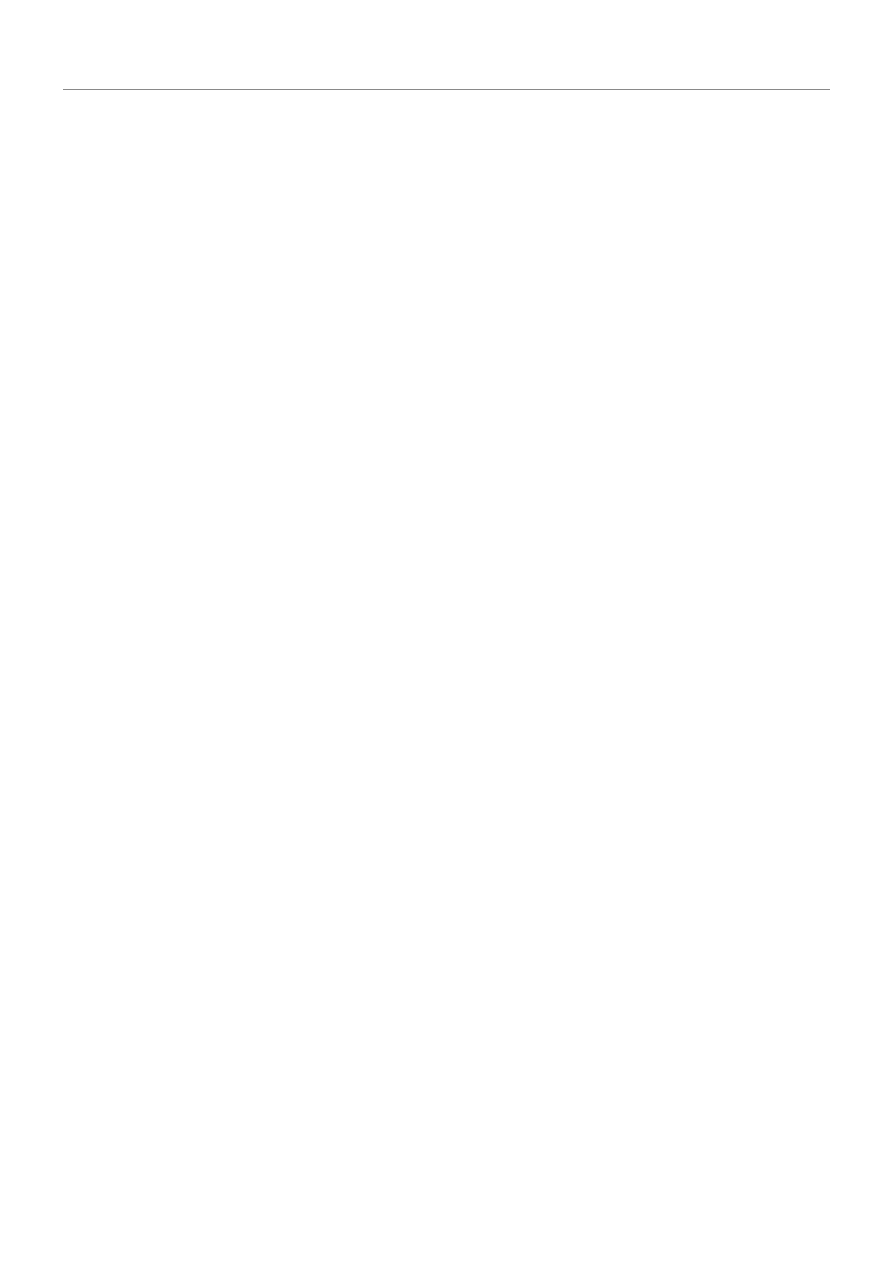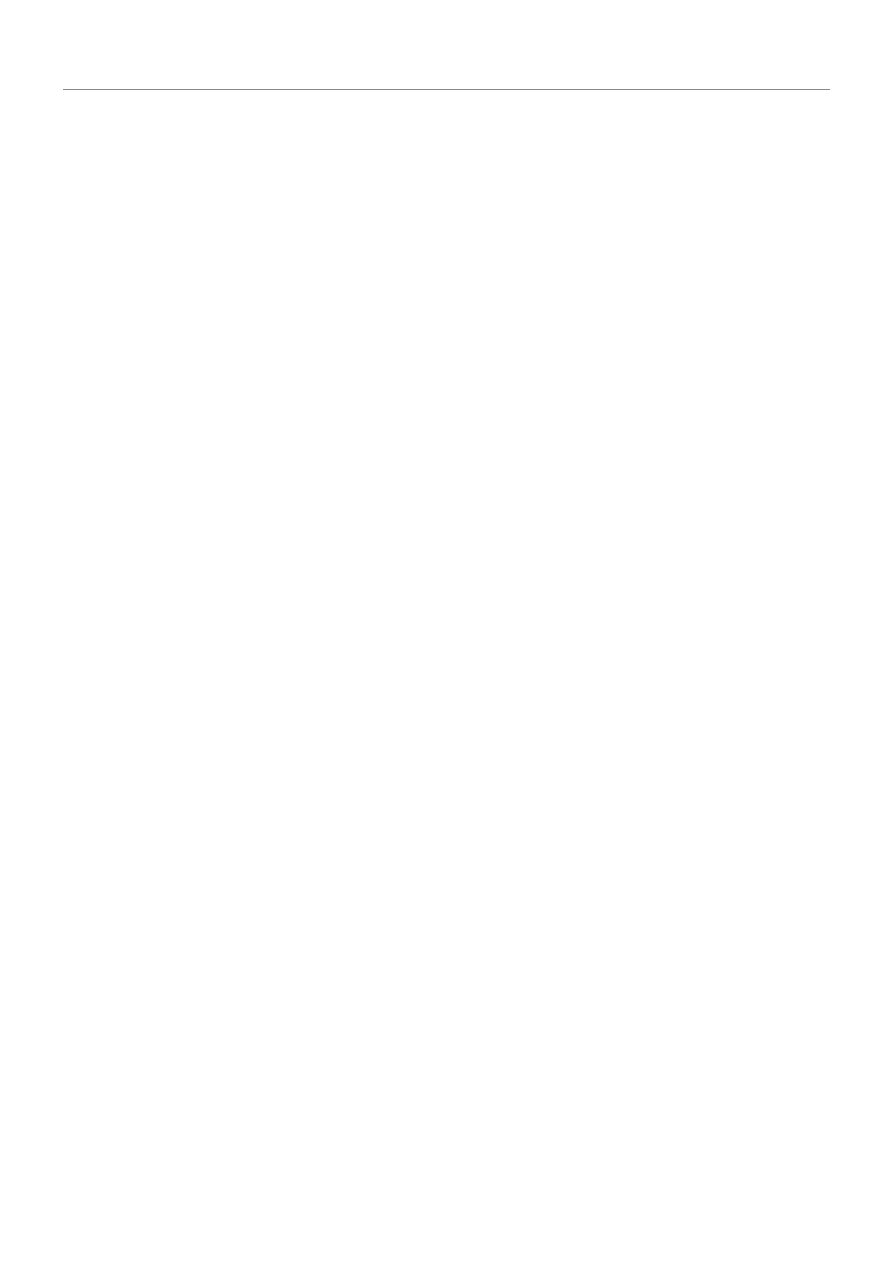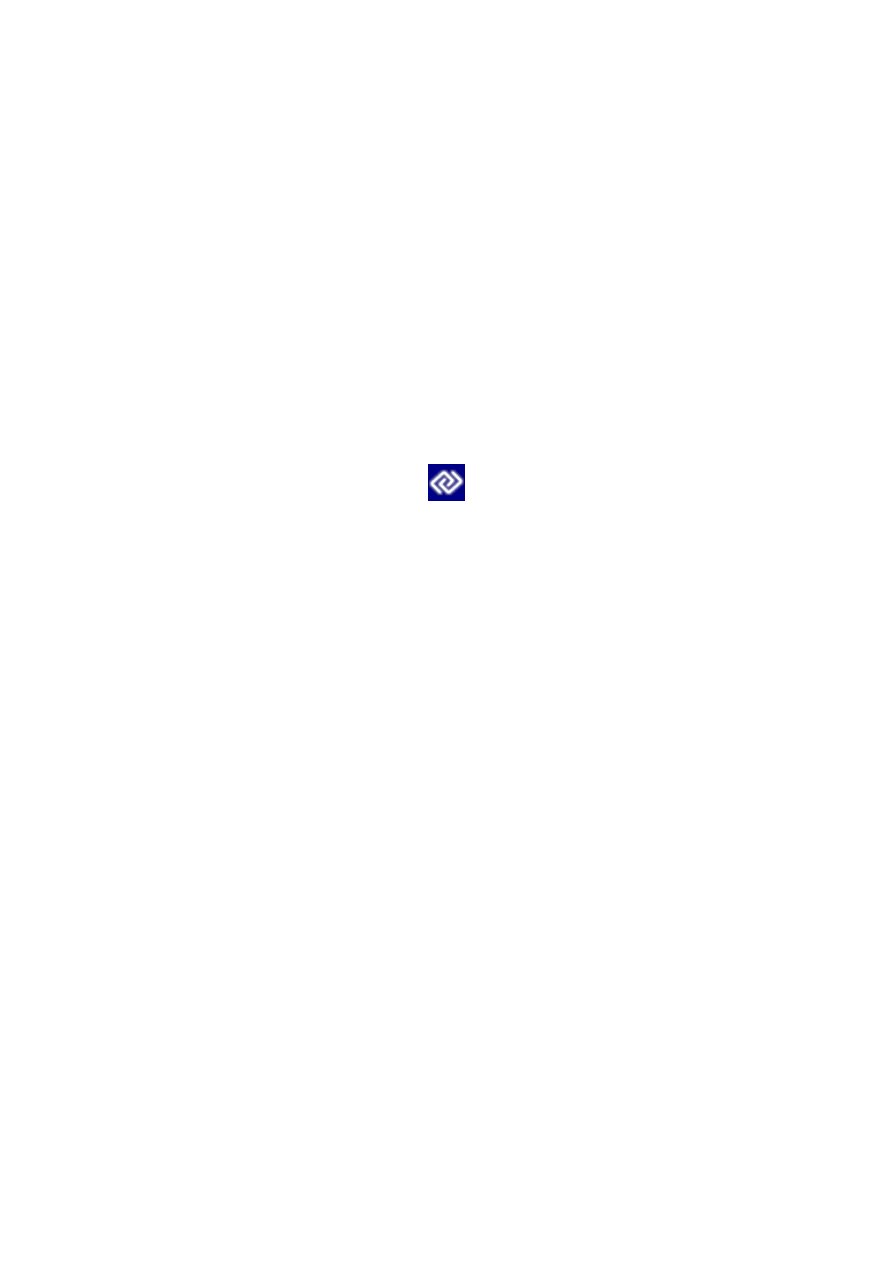
DMDE
DM Disk Editor and Data Recovery Software
Instrukcja obsługi
Wersja 2.4
Wersja instrukcji od 11.01.2012
(c) 2005-2012 Dmitrij Sidorov
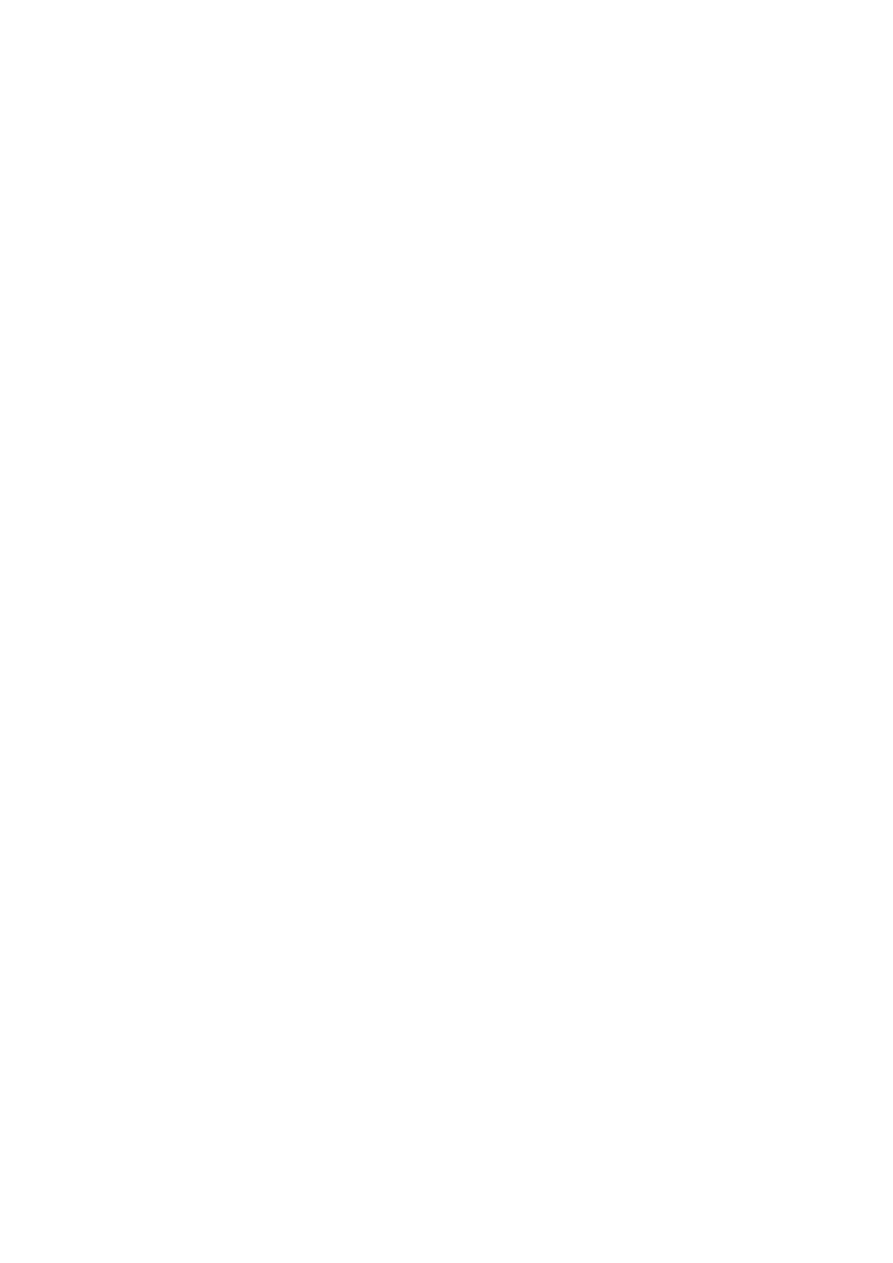
Spis treści
Pomoc DMDE .................................................................................................................................... 3
Pomoc kontekstowa ........................................................................................................................ 3
O DMDE ............................................................................................................................................. 4
O DMDE ......................................................................................................................................... 5
Podziękowanie ................................................................................................................................ 6
Opis plików ..................................................................................................................................... 7
Edycji DMDE (DMDE Editions) ...................................................................................................... 8
Kontakt, WWW ............................................................................................................................... 9
Instalacja i uruchamianie ............................................................................................................ 10
Systemy operacyjne ...................................................................................................................... 10
Wymagania systemowe ................................................................................................................ 12
Aktywacja ..................................................................................................................................... 13
Jezyki/Lokalizacja ......................................................................................................................... 14
Ustawienia programu ................................................................................................................... 15
Problemy i ograniczenia ............................................................................................................... 16
Aktualizacje .................................................................................................................................. 17
Praca z programem ....................................................................................................................... 18
Szukanie i otwarcie woluminów ................................................................................................... 19
Odzyskiwanie danych ................................................................................................................... 20
Zarządzanie partycjami ................................................................................................................ 22
Szukanie NTFS/FAT ..................................................................................................................... 24
Wybór urządzenia ......................................................................................................................... 26
Parametry We/Wy dysku .............................................................................................................. 27
Obrazy dysków i klony .................................................................................................................. 32
Macierze RAID ............................................................................................................................. 33
Panel plików ................................................................................................................................. 34
Edytor dysku ................................................................................................................................ 35
Mapa klastrów (alokacja plików) .................................................................................................. 36
Menu ................................................................................................................................................ 37
Menu "Drive" ................................................................................................................................ 38
Menu "Narzędzia" ........................................................................................................................ 41
Menu "Okna" ................................................................................................................................ 50
Menu "Edytor" .............................................................................................................................. 51
Menu "Tryb" ................................................................................................................................. 52
Menu "Edycja" .............................................................................................................................. 53
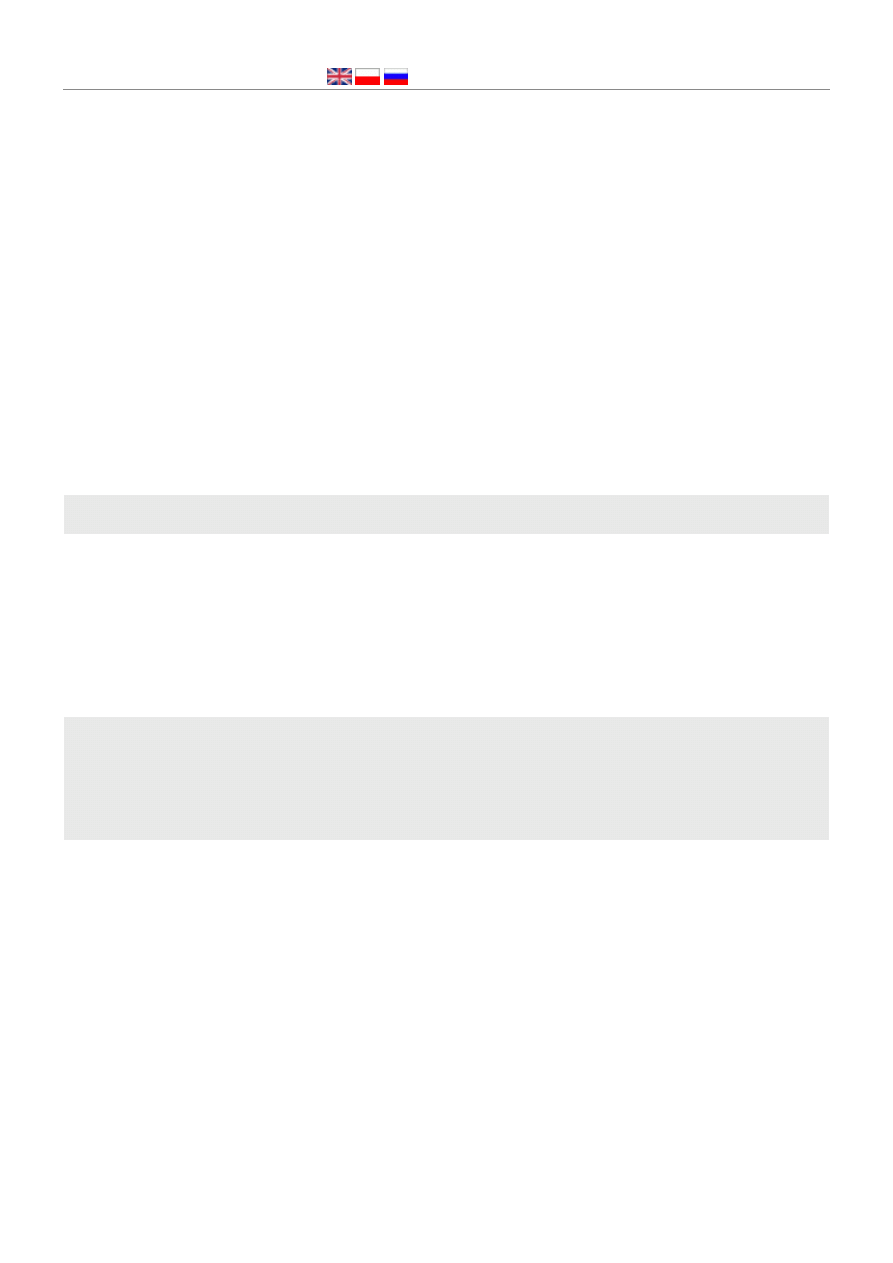
3
Pomoc DMDE
Pliki pomoci DMDE może być używana samodzielnie lub jako kontekstowoj pomocy.
Najnowsze i rzeczywistej pomocy i tłumaczenia są dostępne na
Ze względu na brak zrzutów ekranu, zalecane jest uruchamianie oprogramowania podczas czytania
instrukcji.
Istnieje kilka dodatkowych parametrów oprogramowania dla "zaawansowanych" użytkowników.
Zaleca się zachować domyślne wartości wykrywane automatycznie dla takich niejasnych parametrów.
Zrozumienie tych parametrów wymaga głębszego poznania systemów plików i dysków, które
wyjaśnienie jest poza zakresem tego poradnika. W tym samym czasie "zaawansowane" użytkownicy
może odgadnąć znaczenia parametrów z ich nazwy. Dlatego nie ma opis takich parametrów w
niniejszej instrukcji.
Pogrubioną czcionką lub
zieloną czcionką
jest zwykle dla warunków interfejs oprogramowania
lub dla komend.
W celu otwarcia pliku CHM w systemie Windows należy skopiować go na dysku lokalnym i odblokować plik (kliknij
prawym przyciskiem myszy na
Właściwości
i naciśnij
Odblokuj
).
Pomoc kontekstowa
Pomoc kontekstowa może być wywołana z pól dialogowych, naciskając
F1
/
Shift+F1
/
Shift+F11
klawisz lub przycisk
Pomoc
. Obsługiwane w Linux i Windows.
Pomoc dostępna jest w postaci zestawu plików HTML pod Linuksa i Windows. Pliki CHM są
obsługiwane w systemie Windows.
Domyślnie pliki CHM są używane w systemie Windows. Aby korzystać z plików HTML usunąć pliki CHM i katalogu
kopii
man_en
do katalogu oprogramowania lub innych
man
katalogów do katalogu
locals
. Pliki HTML są
otwierane za pomocą domyślny przeglądarki system.
W Linux komenda
xdg-open
jest używany do wywołania domyślnej aplikacji dla plików HTML. Możesz użyć innego
shellopen=
.
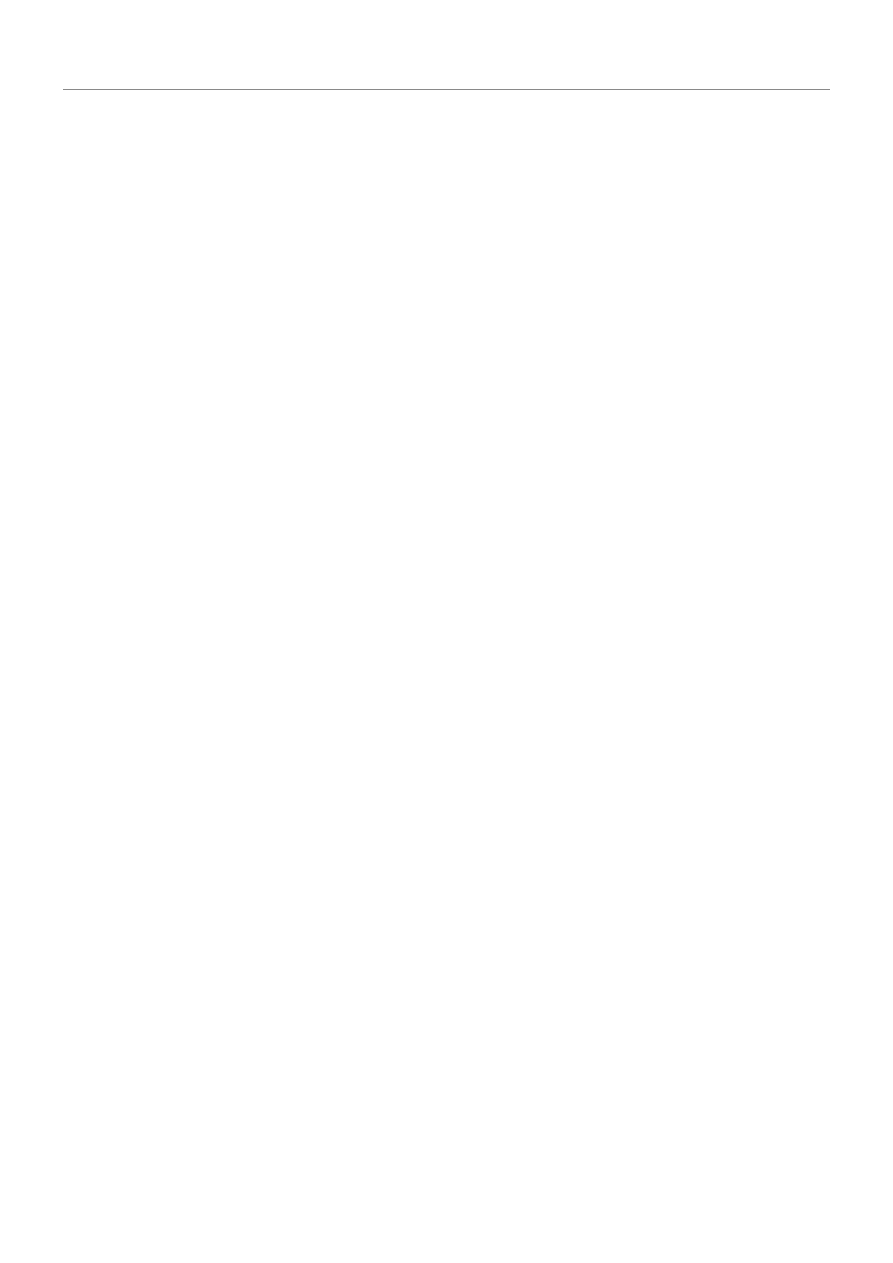
4
O DMDE
●
●
●
●
●
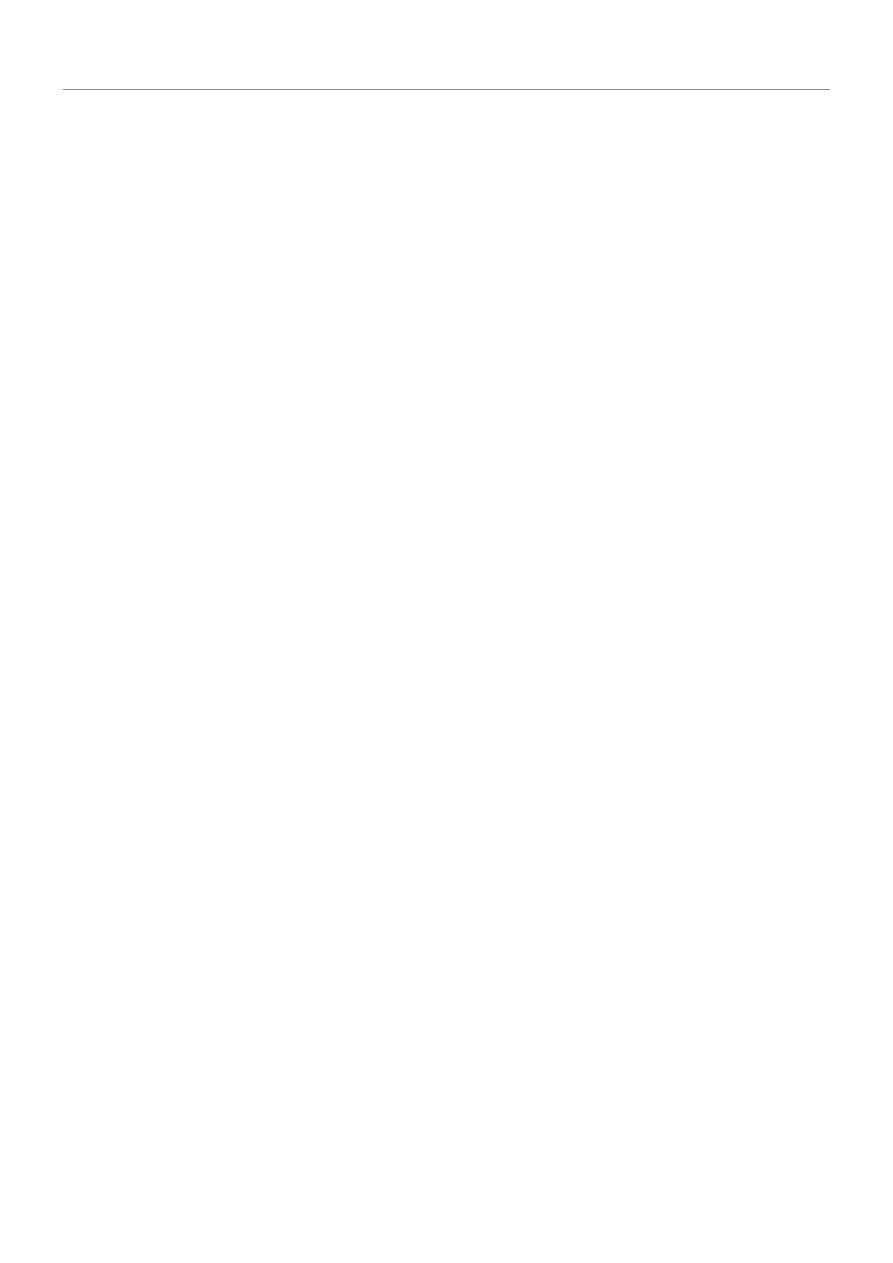
5
O DMDE
DMDE 2.4 (DM Disk Editor and Data Recovery Software)
Copyright (c) 2005-2011 Dmitrij Sidorov
Oprogramowanie dla wyszukiwania, edytowania i odzyskiwania informacji na dyskach.
(wszystkie funkcje edytora dysku i odzyskiwania pliku, z wyjątkiem odzyskiwania grup
●
plików i katalogów);
odzyskać grup plików i katalogów;
●
posiada również dodatkowe funkcje do odzyskiwania danych dla klientów;
●
GUI, konsoli wersje dla Windows 98/ME/2K/XP/Vista/7; Console wersje dla DOS, Linux;
●
obsługiwane systemy plików: FAT12/16, FAT32, NTFS/NTFS5 (zbadanie, przeglądanie plików i
●
struktury systemu, odzyskiwanie danych);
szybkie wyszukiwanie i naprawa utraconych partycji za pomocą sektorów startowych i
●
superbloków (FAT, NTFS, exFAT, extFS);
dokładne wyszukiwanie dla woluminów NTFS, FAT przypadków najbardziej złożonych;
●
obrazy dysków (tworzenie, zapis obrazu, klon dysku);
●
pracy z woluminami FAT, NTFS z uszkodzonych systemów plików;
●
obsługiwane dużych rozmiarów plików, dużych rozmiarów dysków, dużych rozmiarów sektora;
●
narzędzia NTFS do pracy z pominięciem sterownika NTFS (kopiowanie, usuwanie plików,
●
tworzenie, naprawie katalogów);
obsługa kompresji NTFS;
●
wielojęzyczny interfejs;
●
portable.
●
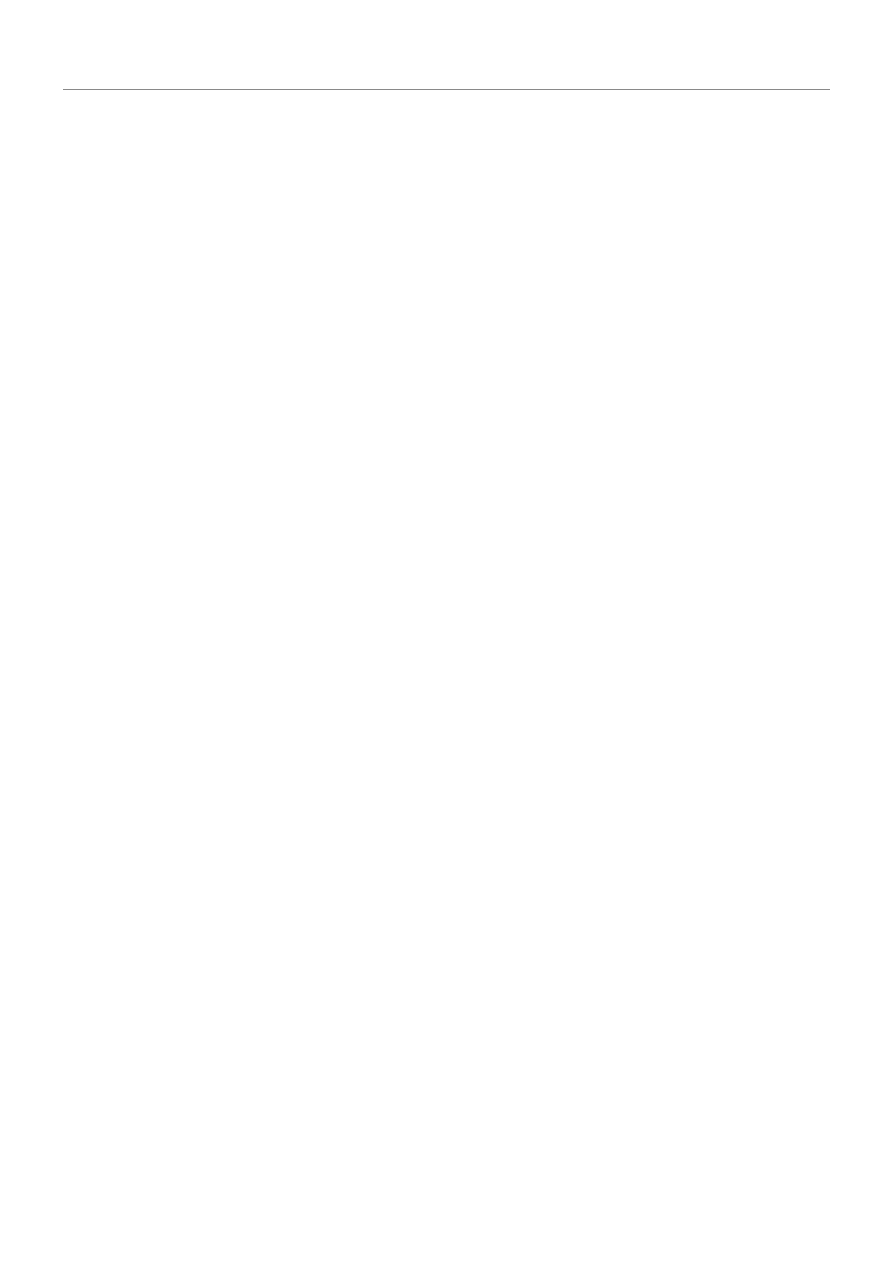
6
Podziękowanie
Dziękujemy wszystkim, którzy pomagają w komentarze, błędy i raporty z badań, propozycje,
płatności, reklamy i promocji.
Specjalne podziękowania dla:
Igor (jsfhd), Alex (box2134), Konstantin Volkov, Leonid Arkadjev, Antech, okzo, Nirvanowiec,
Migol21, gsm_virus, BIGOLSEN, Stepan Martinek
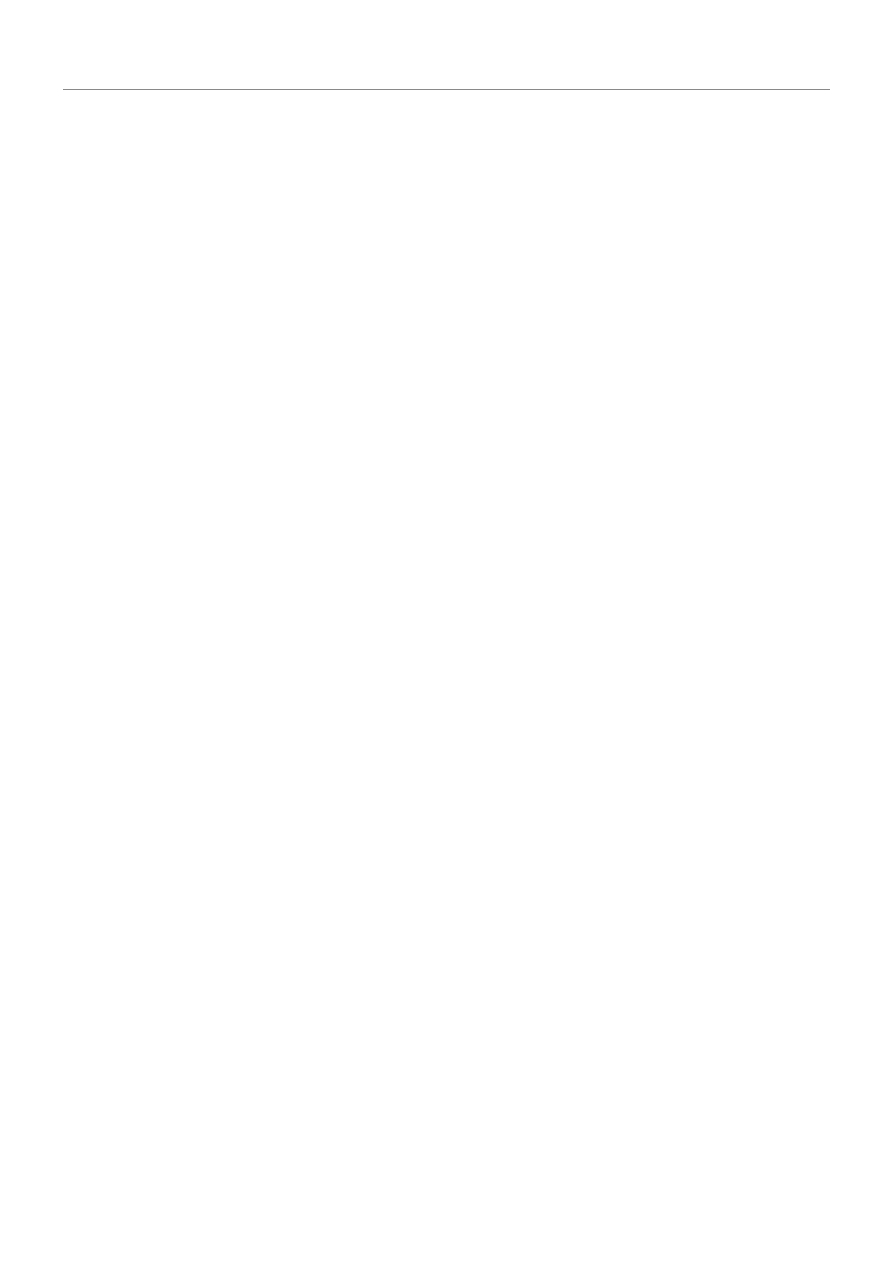
7
Opis plików
Executable
dmde.exe/dmde
- program.
Lokalizacja
*.tbl
- tablice strony kodowej
*.lng
- pliki językowe
Dokumentacja
eula*.txt
- umowy licencyjnej (EULA)
versions.txt
- informacje na temat niektórych zmian w wersjach
readme*.txt
- pliki Readme
dmde*.chm
- nowe pliki pomocy Windows
man*/*
- pliki pomocy w formacie HTML
Inne pliki
dev9x.dll
,
dev32.dll
- sterowniki do pracy pod Windows 9x/ME
dmde*.ini
- ustawienia programu
cwsdpmi.exe
- Extender DOS do uruchamiania 32-bitowych aplikacji DOS (Copyright (C) 2000 CW
Sandmann, nie składnik produktu DMDE)
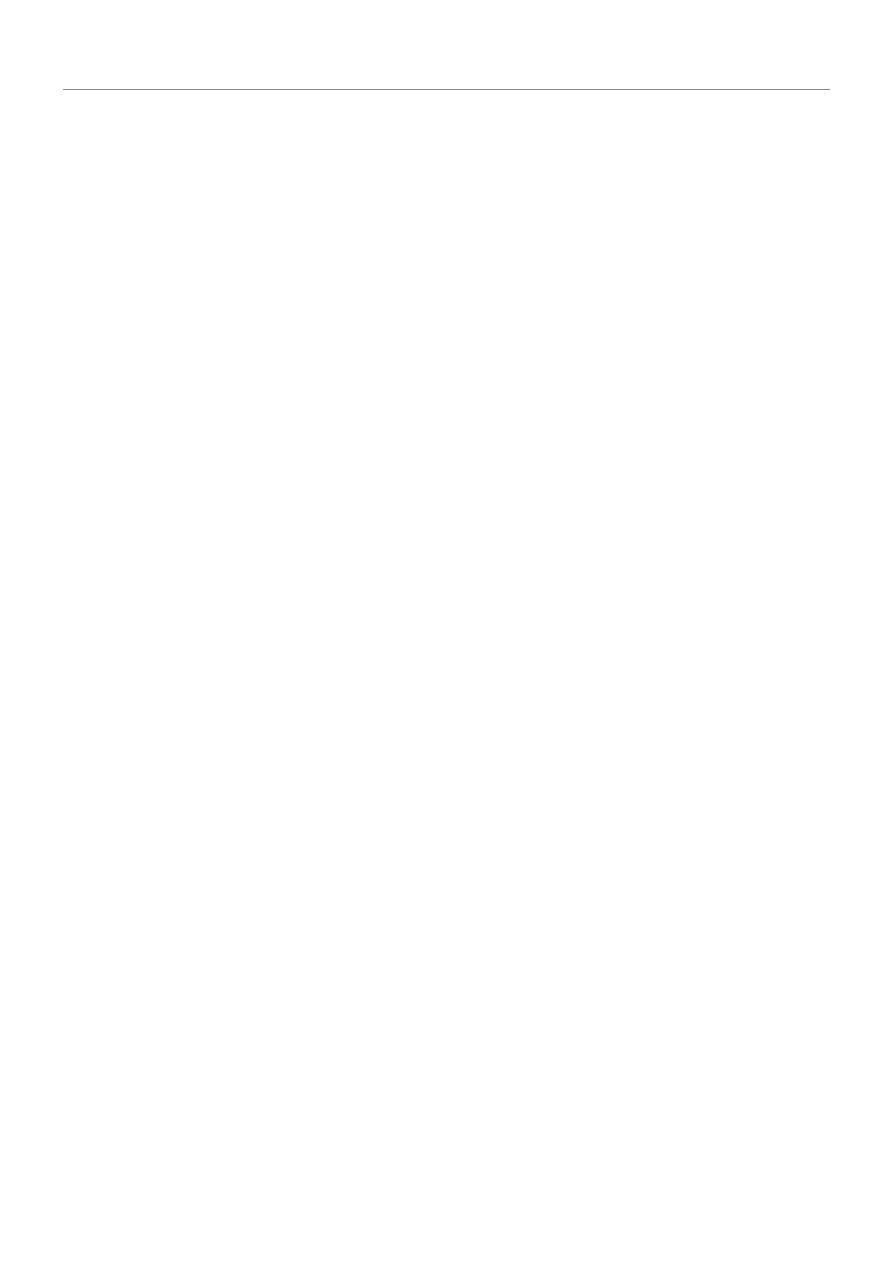
8
·
Edycji DMDE (DMDE Editions)
Z Free Edition można odzyskać pliki jeden po drugim.
Płatne wersji (Home Edition i Prof. Edition) odzyskuje grup plików i folderów zachowaniu
struktury katalogów.
Prof. Edition posiada również dodatkowe funkcje do odzyskiwania danych:
Raporty odzyskiwania danych (m.in. dzienniki i sumy kontrolne plików)
●
Skrypt obsługi We/Wy (w tym logi błędów We/Wy)
●
NTFS alternatywne strumienie odzysku
●
DMA dostępu w systemie DOS
●
Przypisane klucze aktywacyjne do dysku flash do pracy na różnych komputerach
●
Dodatkowe licencje, aby uruchomić zdalnie na komputerach klienckich (bez dodatkowych funkcji)
●
64-bitowe wersje dla systemu Windows-x64
●
Porównaj edycji, kupuj:
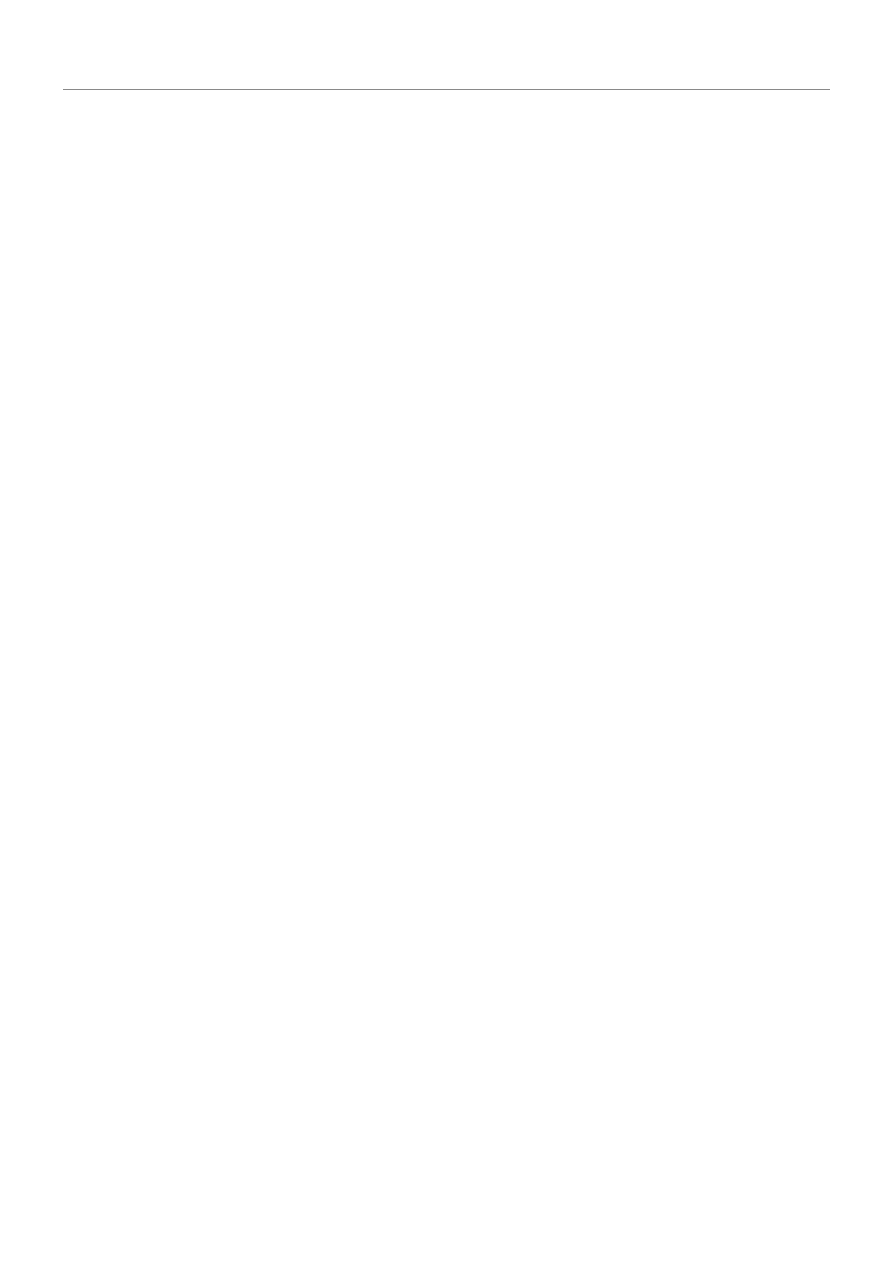
10
Instalacja i uruchamianie
Instalacja i uruchamianie
Uwaga!
Nie należy ładować system operacyjny, instal lub uruchomić program na partycji gdzie
utraconych lub uszkodzonych danych znajduje (dane do odzyskania), gdyż może to zostać usunięte
bezpowrotnie.
Aby zapobiec zapisywania na problemowy dysk ładować systemu z nośników wymiennych (LiveCD,
rozruchowego dysku flash) i uruchomić program z nośników (dyskietka, dysk flash).
Aby zainstalować i uruchomić program wystarczy wszystkie pliki i katalogy, opakowania do
oddzielnego katalogu (zachowując strukturę katalogów, może być do nośniku wymiennym) i
uruchom plik
dmde.exe
lub
dmde
, zależności od systemu operacyjnego i wersji. Musisz
Aministrator/Superuser uprawnienia do pracy z urządzeniami w systemie Windows NT+, Linux. Aby
uruchomić oprogramowanie bez praw administratora (do pracy z obrazów tylko) dodaj parametr
notadmin=1
do pliku
dmde.ini
.
Systemy operacyjne
Windows 98/ME
Uwaga!
Bez specjalnych łatek Windows 9x/ME obsługuje 128 GB i większych dysków nieprawidłowo.
Aby uniknąć problem przeładowania komputera w trybie MS-DOS i wykorzystać DMDE dla DOS do
dostępu do takich dysków przez BIOS lub interfejsu ATA lub załadować inny OS.
Windows 2K/XP
Aby skorzystać z programu należy zalogować się jako Administrator.
Uwaga!
Aby pracować z 128 GB i większych dysków trzeba Windows 2K SP4 z LBA48 wsparcie
ręcznie włączony do rejestru, lub Windows XP SP2 (LBA48 jest włączony domyślnie).
Windows Vista/7
Aby uruchomić program jako administrator kliknij prawym przyciskiem myszy ikonę programu i użyć
odpowiedniego komendy w menu kontekstowym lub potwierdzić zamówienie elewacji UAC.
Linux
Na pierwszy przejść do głównego terminalu lub uruchom emulator terminala (Konsole,
gnome2-terminal, itp.). Przejdź do katalogu programu i wpisz
./dmde
. Należy uruchomić program
jako administrator (superuser) do dostępu do urządzeń. Proszę zapoznać się z dokumentacją
systemu operacyjnego tych informacji (np. uruchomić
sudo ./dmde
w Ubuntu, przejdź do Root z
komendy
su
w systemie Debian w pierwszym, itp.). Być może trzeba ustawić uprawnienia
wykonywania dla pliku
dmde
.
Dysk startowy DOS
Przygotowanie wszelkich startowy dysk DOS (dysk flash) lub dyskietki. Możesz formatu takich
dyskietki w systemie Windows za pomocą opcji "Format startowego MS-DOS dysku". Jeśli brakuje
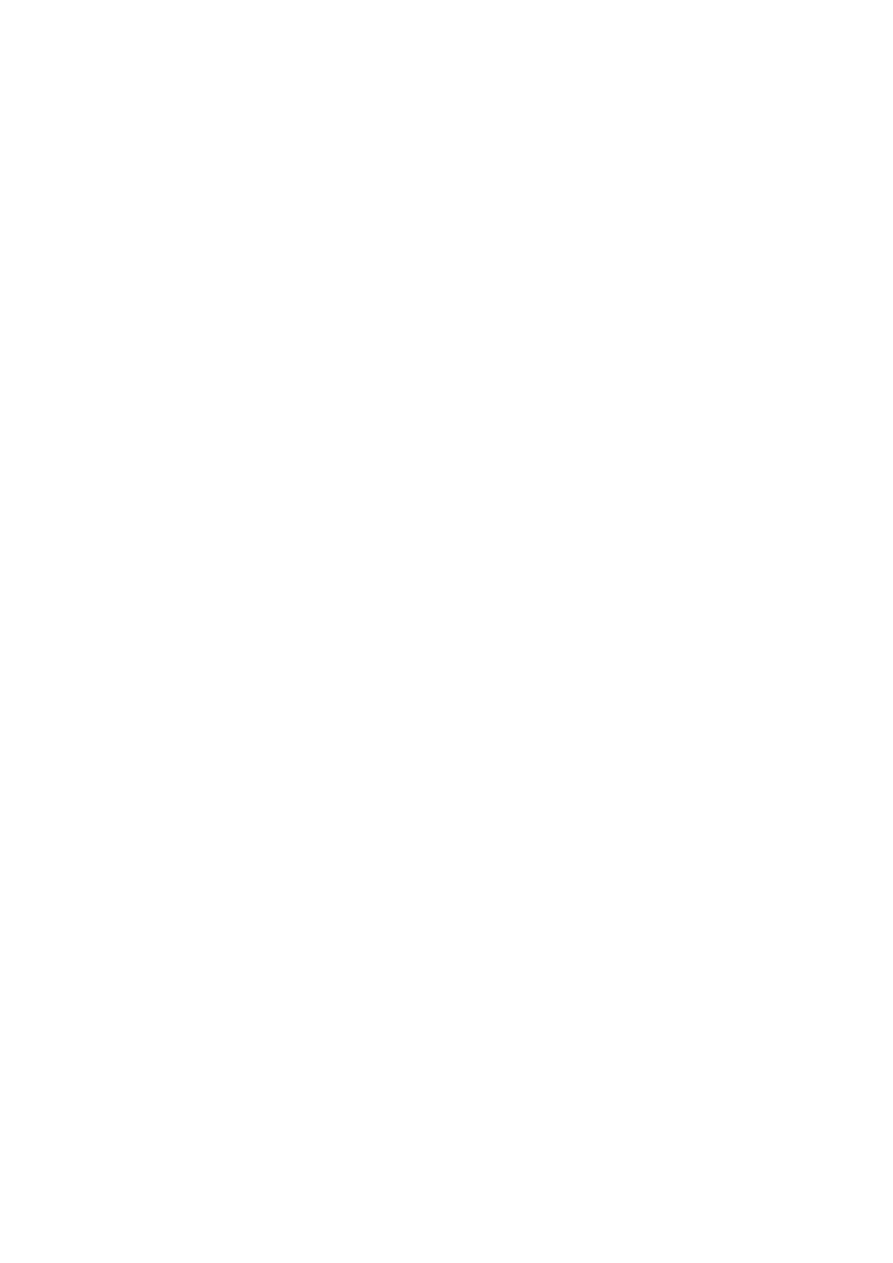
11
miejsca, aby wyodrębnić pakiet oprogramowania, to skopiować go (w opakowaniu) do katalogu
głównego na dysku z plikami z
pakietu startowiego DOS
(ze strony oprogramowania) i uruchom
dmde.bat
po ładowania. Jeśli chcesz program do automatycznego uruchamiania po prostu zmień
nazwę pliku
dmde.bat
w
autoexec.bat
.
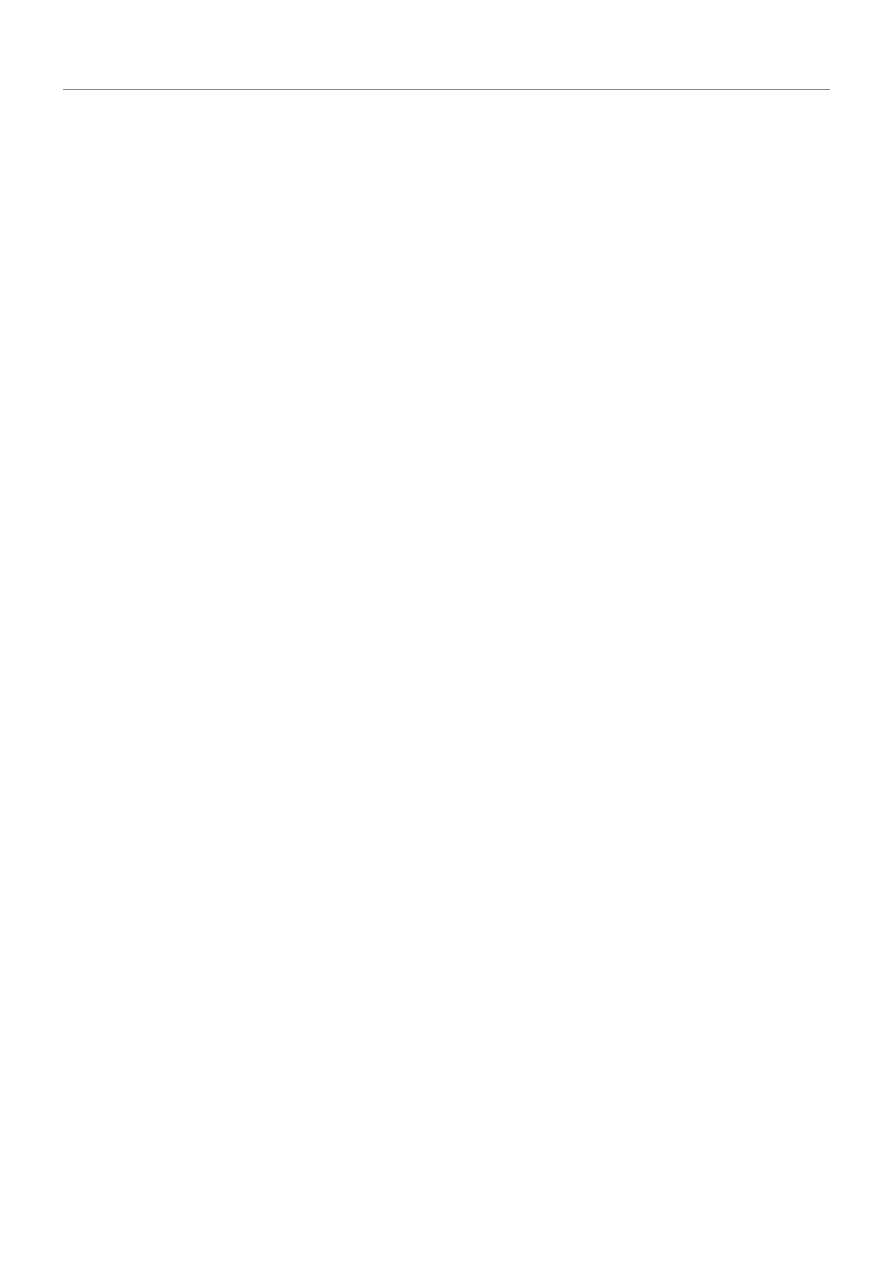
12
Wymagania systemowe
Windows 2K/XP/Vista/7
Urządzenia: obsługiwane przez OS.
Uprawnienia administratora.
Uwaga!
Aby pracować z 128 GB i większe dyski pod Windows 2K/XP niektóry Service Pack musi być
zainstalowany i LBA48 wsparcia musi być włączony w rejestrach.
Windows 98/ME
Urządzenia: obsługiwane przez OS.
Uwaga!
Windows 9x/ME obsługuje 128 GB i większych dysków nieprawidłowo, chyba że specjalne
łatki są zainstalowane.
W tym przypadku przeładowania komputera w trybie MS-DOS i korzystać z wersji DOS
oprogramowania do dostępu do dysków przez BIOS lub interfejsu ATA.
DOS
OS: MS-DOS 5.0+ zgodne.
Dyski: obsługiwane przez BIOS lub wspieranie ATA interfejs (IDE lub SATA). Dyski SATA mogą być
przełączane w tryb IDE zgodny w BIOS.
DOS Extender (na przykład, plik CWSDPMI.EXE ((c) 2000 CW Sandmann) w katalogu programu).
Co najmniej 200 kB niskiej wolnej pamięci.
Co najmniej 40 MB pamięci rozszerzonej.
DOS sterownik długo nazwa może być wymagane dla lepszej obsługi nazwę bez zastępowania w
trakcie odzyskiwania (np. DOSLFN.COM (c) Haftman software).
Mouse z załadowanego sterownika mogą być stosowane.
Linux
Urządzenia: obsługiwane przez OS.
Praw superużytkownika.
Główny terminal lub emulator terminala (xterm, Konsole, Gnome-Terminal, itp.).
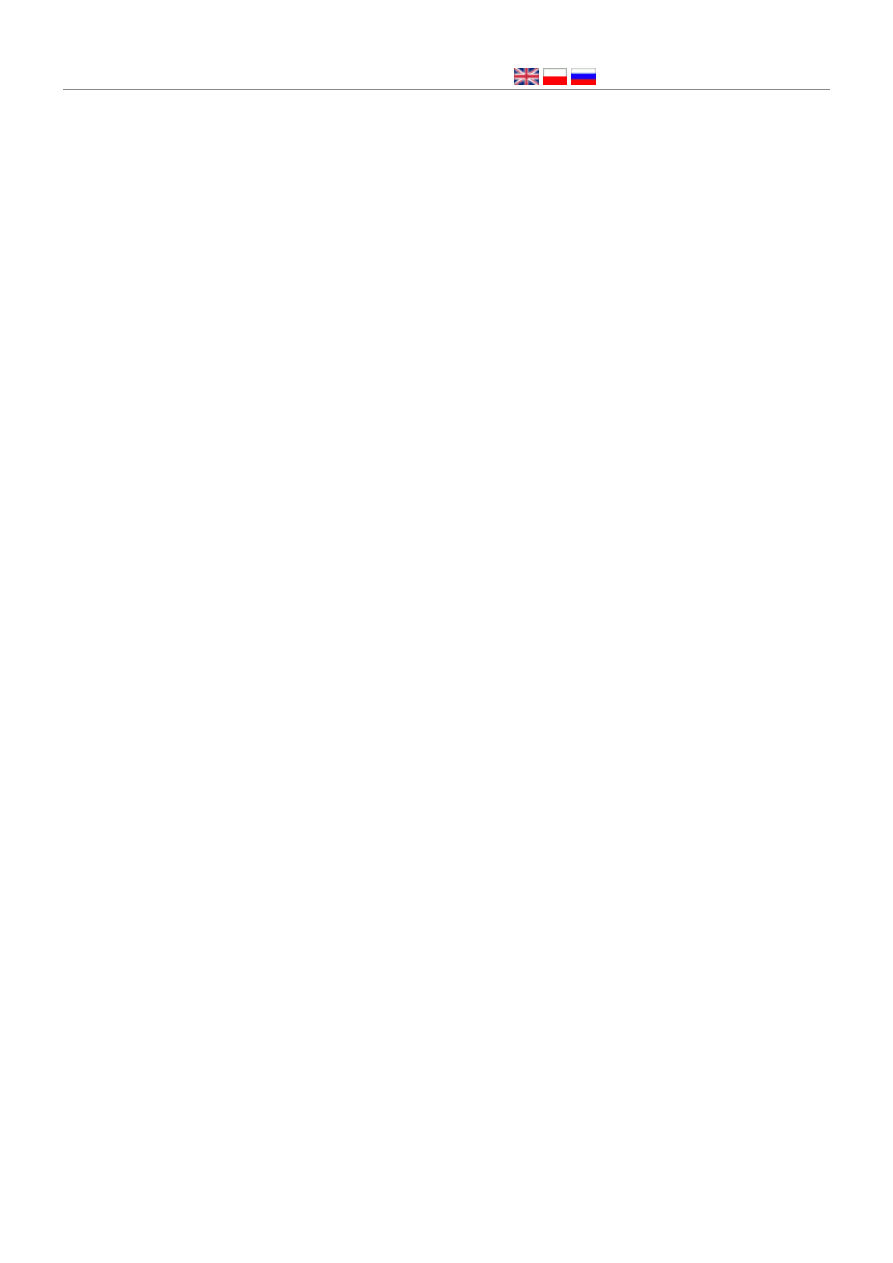
13
Aktywacja
W celu umożliwienia wszystkie funkcje należy uaktywnić
oprogramowania.
Podczas pierwszego uruchomienia programu na nowy/zmodyfikowanego sprzętu jest okno aktywacji.
Możesz aktywować swoją kopię za pomocą bezpośredniego połączenia z Internetem lub wpisz klucz
aktywacyjny otrzymany na stronie aktywacji.
Możesz spróbować aktywacji
(bez faktycznej aktywacji funkcji) poprzez dodanie
parametru
demoactivation=1
i za pomocą polecenia menu
Pomoc-Aktywacja
.
Ponownej instalacji systemu operacyjnego, połączenia zewnętrznym urządzeniem nie jest uważane
za zmianę sprzętu. Zmiana płyty głównej, zmianz procesora, aktualizacja BIOS-u może oznaczać
modyfikację sprzętu.
Aktywacja przez Internet
Naciśnij przycisk
Aktywacja przez Internet
. Jeśli bezpośrednie połączenie z Internetem jest
dostępne oprogramowanie zostanie aktywowane automatycznie. W wersji DOS nie obsługuje
automatycznej aktywacji przez bezpośrednie połączenie z Internetem.
Aktywacji za pomocą klucza aktywacji
Jeśli aktywacja przez Internet nie jest możliwe, można uzyskać i wprowadzić klucz aktywacyjny.
1. Uruchomić program na komputerze, na którym chcesz aktywować. Naciśnij przycisk
Aktywacja
za pomocą Kodu/Pliku aktywacji
. Napisz swoje
Prod.ID
i
Inst.ID
(lub zapisać je do pliku
dmdeinst.dat
).
2. Odwiedź jeden z stron aktywacji
lub
z
dowolnego miejsca. Wpisz swój
Prod.ID
,
Inst.ID
i e-mail rejestracji do odpowiednich pól na
stronie (lub przesłać plik
dmdeinst.dat
). Klucz aktywacyjny zostanie wygenerowany. Wypisz je
(lub zapisać do
dmdekey.txt
).
3. Uruchom ponownie program na komputerze, na którym chcesz aktywować i wprowadzić klucz
aktywacyjny (lub otworzyć
dmdekey.txt
).
Przypisywanie Klucz aktywacyjny do wymiennego urządzenia
(w wersji Windows i Linux) pozwala na przypisanie kluczy aktywacji do dysku flash dla
wykorzystania w przyszłości na nowy sprzęt bez połączenia z Internetem i bez konieczności
odwiedzania stron aktywacji.
Uzyskanie przypisany klawisz.
1. Naciśnij przycisk
Przypisz do urządzenia
w oknie dialogowym aktywacji i wybierz
odpowiednie urządzenie wymienne (użyj polecenia menu
Pomoc-Aktywacja
, aby otworzyć okno
dialogowe aktywacji).
2. Uzyskać klucz aktywacyjny za pomocą jednego z dwóch powyższych instrukcji i zapisać klucz do
wykorzystania w przyszłości.
Korzystanie przypisany klawisz.
1. Podczas uruchomienia programu (na dowolnym sprzęcie), naciśnij przycisk
Przypisz do
urządzenia
i wybierz ten sam przenośne urządzenie.
2. Naciśnij przycisk
Aktywacja za pomocą Kodu/Pliku aktywacji
i otworzyć zapisany klucz
aktywacyjny.
Możesz sprawdzić, czy oprogramowanie zostało aktywowane przez stanu menu
Pomoc-Aktywacja
.
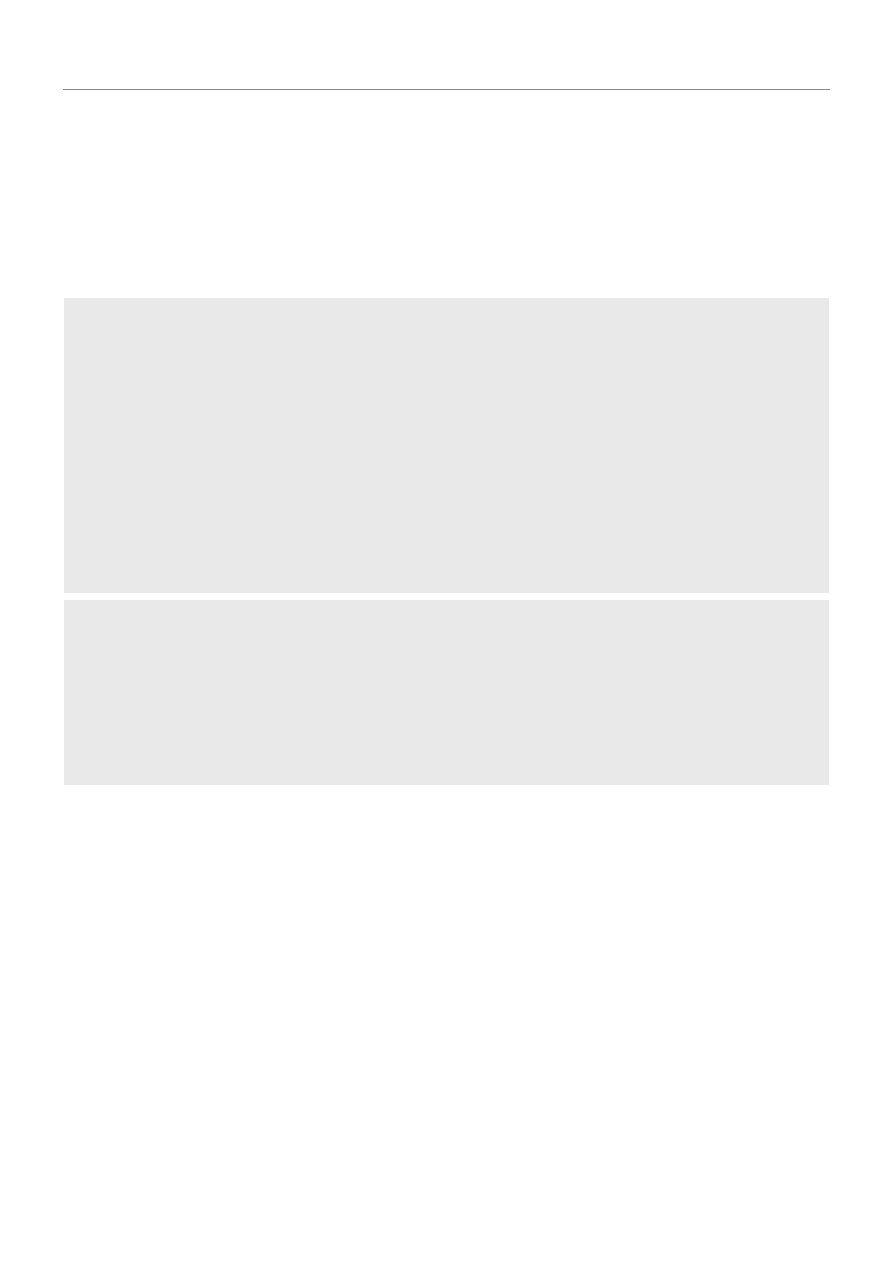
14
Jezyki/Lokalizacja
Okno dialogowe "Select Language"
Apply Codepages. Jeśli opcja jest zaznaczona to ANSI i OEM kodowe strony z wybranego pliku
lokalizacji są używane.
Translit. Transliterować interfejs czy są problemy z wyświetlaniem symboli narodowych.
Kodowe strony - Interfejs i odzyskiwanie danych
Kodowa strona ANSI jest używany w DMDE interfejsu pod Windows i Linux. Kodowa strona OEM jest używany
w DMDE interfejs w systemie DOS. Symbole poza wybranej kodowej strony interfejsu transliteracji lub
podstawiony.
Kodowa strona OEM jest używany również podczas odczytu krótkich nazw (format 8.3) z woluminów FAT we
wszystkich wersjach DMDE. DMDE dla DOS używa kodowej strony OEM do odzysku nazwa pliku tego. DMDE dla
systemu Windows i Linux używa Unicode (jeśli jest obsługiwane przez OS) podczas odzyskiwania, niezależnie od
wybranej strony kodowej.
Domyślnie OS kodowa strona są używane (jeśli dotyczy). Stron kodowych z
(opcjonalnie) nadpisują je.
Stron kodowych z wybranego pliku lng (
*.lng
) zmienić wszystko, jeśli opcja
Apply Codepages
jest zaznaczona w
oknie dialogowym
"Select Language"
. Lng-string plik
107
jest dla kodowej strony ANSI, lng-string plik
108
jest
dla OEM.
Ustawieńia pliku INI
loadlngfiles=
loadcptables=
usecodepage= kodowa strona ANSI
oemcodepage= kodowa strona OEM
translitenable=
viewtranslit=
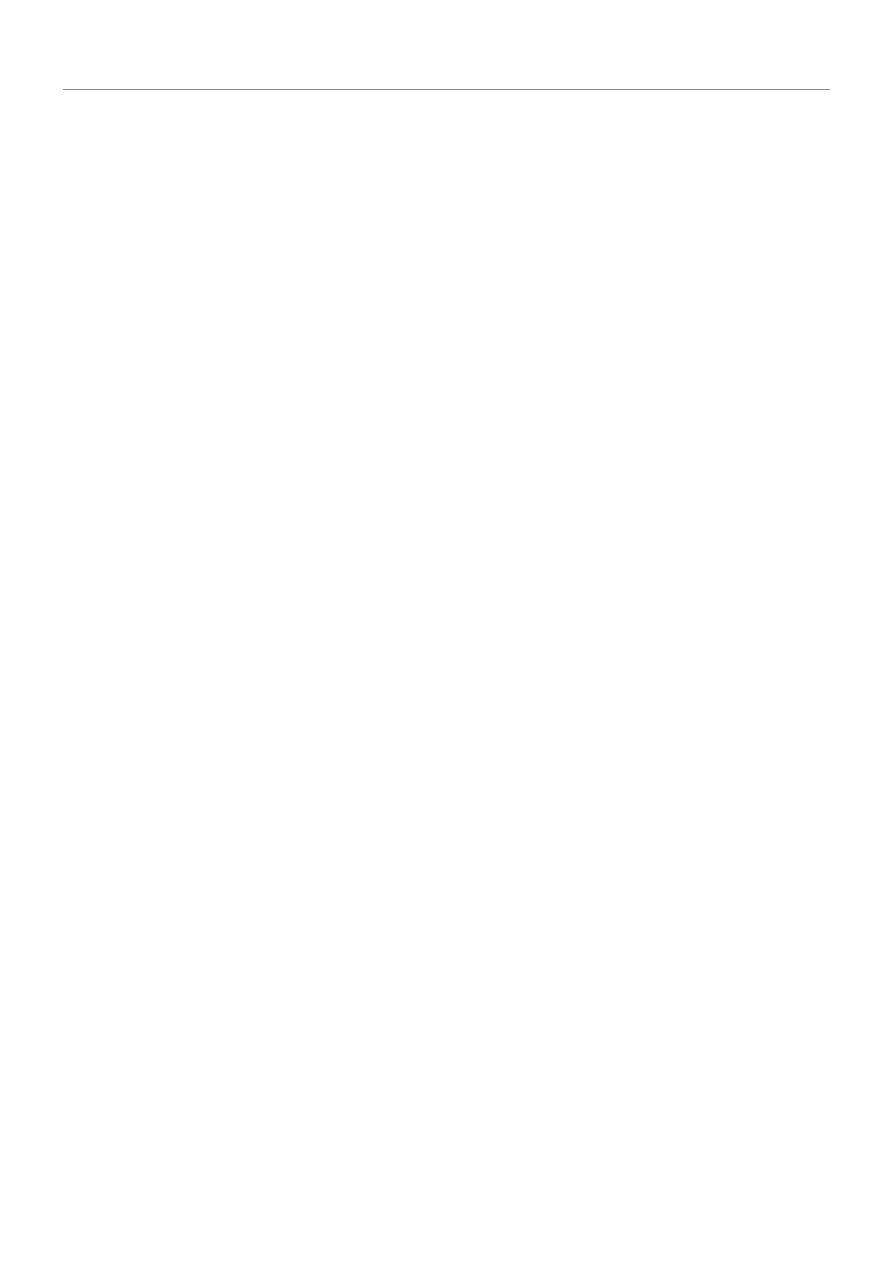
15
Ustawienia programu
Ustawienia są przechowywane w pliku
dmde.ini
w katalogu oprogramowania. Zobacz ten plik
parametrów opisy.
mogą być zmieniane w czasie rzeczywistym.
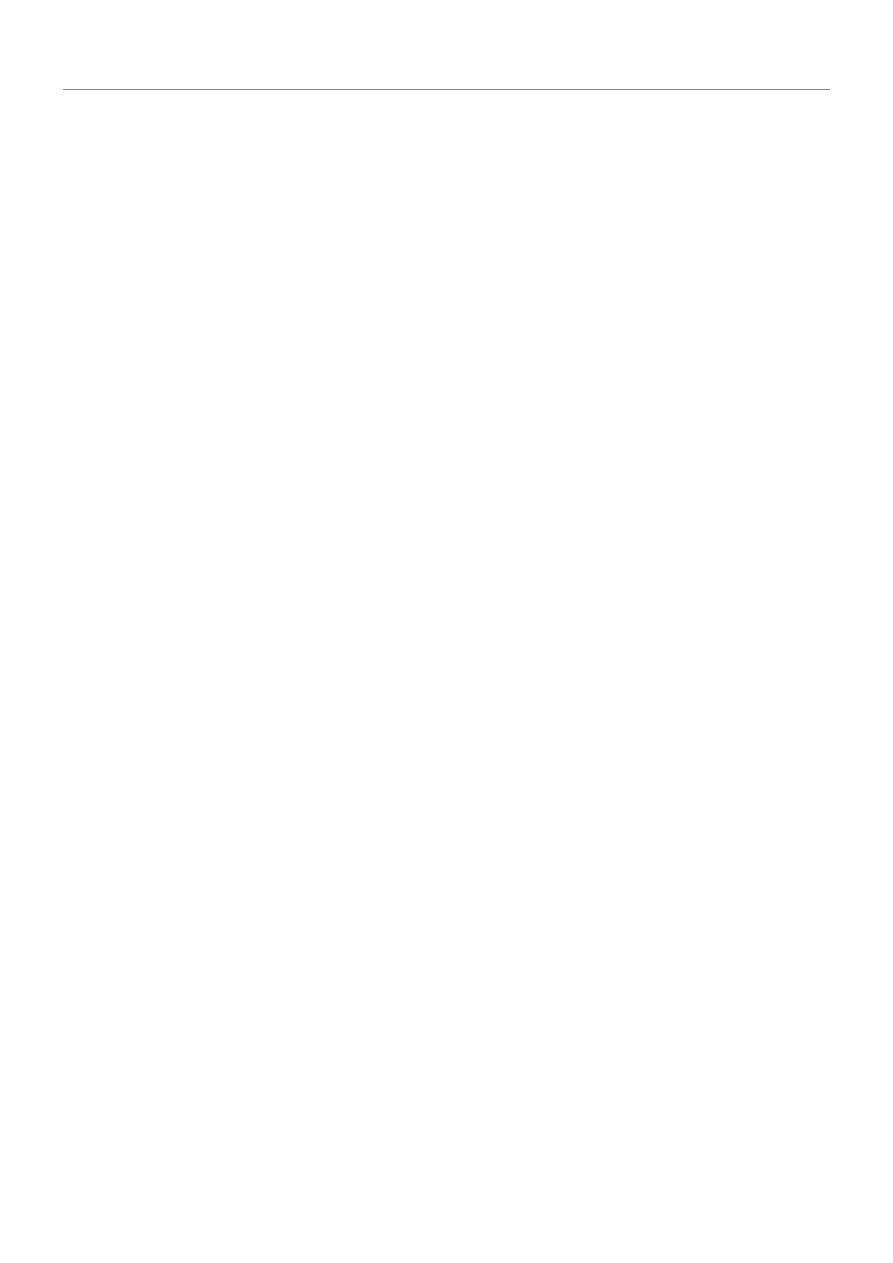
16
·
Problemy i ograniczenia
Odzyskiwanie danych
DOS, Win9x/ME: symbole unicode w nazwach plików poza wybraną stronę kod zastępuje się
●
wyrazami "_" lub transliteracji według załadowane tablice translit
DOS, Win9x/ME lub FAT: nie może odzyskać plik większy niż 4 GB w postaci jednego pliku ze
●
względu na ograniczenie FAT
alternatywne strumienie NTFS można odzyskać do NTFS tylko
●
tylko jeden twardy link pliku za katalogu NTFS można odzyskać
●
tylko jeden twardy link alt. strumienia za pliku NTFS można odzyskać
●
NTFS linki symboliczne nie są obsługiwane
●
zaszyfrowane pliki NTFS nie są obsługiwane
●
Win9x/ME: dyski większy niż 128 Gb nie są obsługiwane bez specjalnej łaty applyed do
●
sterowników systemu Windows
maksymalna długość ścieżki obsługiwane: 259 znaków na DOS, 1024 dla Windows, Linux
●
maksymalna długość ścieżki jest obsługiwany przez DOS: 79 lub 127 znaków (dla nazwy DOS) w
●
zależności od wersji DOS.
głębokość podkatalogów do 1024 (można zwiększyć za pomocą
maxrecoverdepth=
)
●
jeśli substytucji nazwa jest używana pod DOS, obsługa nazwę (np. auto zmiana nazwy) nie jest
●
obsługiwany
Obsługa zapisu NTFS
dziennik nie jest obsługiwany
●
SECURITY INFORMATION nie jest obsługiwany na tworzenie (dostęp do plików i katalogów należy
●
ustawić uprawnienia przy użyciu funkcji OS)
OBJECTID nie jest obsługiwany
●
krótke nazwy DOS (8.3) nie są obsługiwane
●
skompresowane pliki nie są obsługiwane
●
alternatywne strumienie danych nie są obsługiwane
●
usuwanie plików/katalogów problem: wpisy w katalogu mogą być błędnie aktualizowane po
●
usunięciu. Wpisy w katalogu mogą być naprawione przy pomocy systemu
chkdsk
lub za pomocą
narzędzia NTFS
.
Inne
●
●
do 1024 dysków logicznych w liście znalezionych FAT dysków (można zmienić za pomocą
●
fatmaxvolumes=
)
do 1024 dysków logicznych w liście znalezionych dysków NTFS (można zmienić za pomocą
●
ntfsmaxvolumes=
do 131072 (Windos, Linux) / 65536 (DOS) fragmentów MFT na
●
zmienić za pomocą
ntfsmaxmftruns=
)
●
Unicode jest obsługiwana w nazwach odzyskać tylko (w przeciwnym razie obsługa Unicode jest
●
bardzo ograniczona)
Klawiatury i myszy jest ograniczona w Linux (skróty klawiaturowe i krajowych wejściowe mogą nie
●
być obsługiwane)
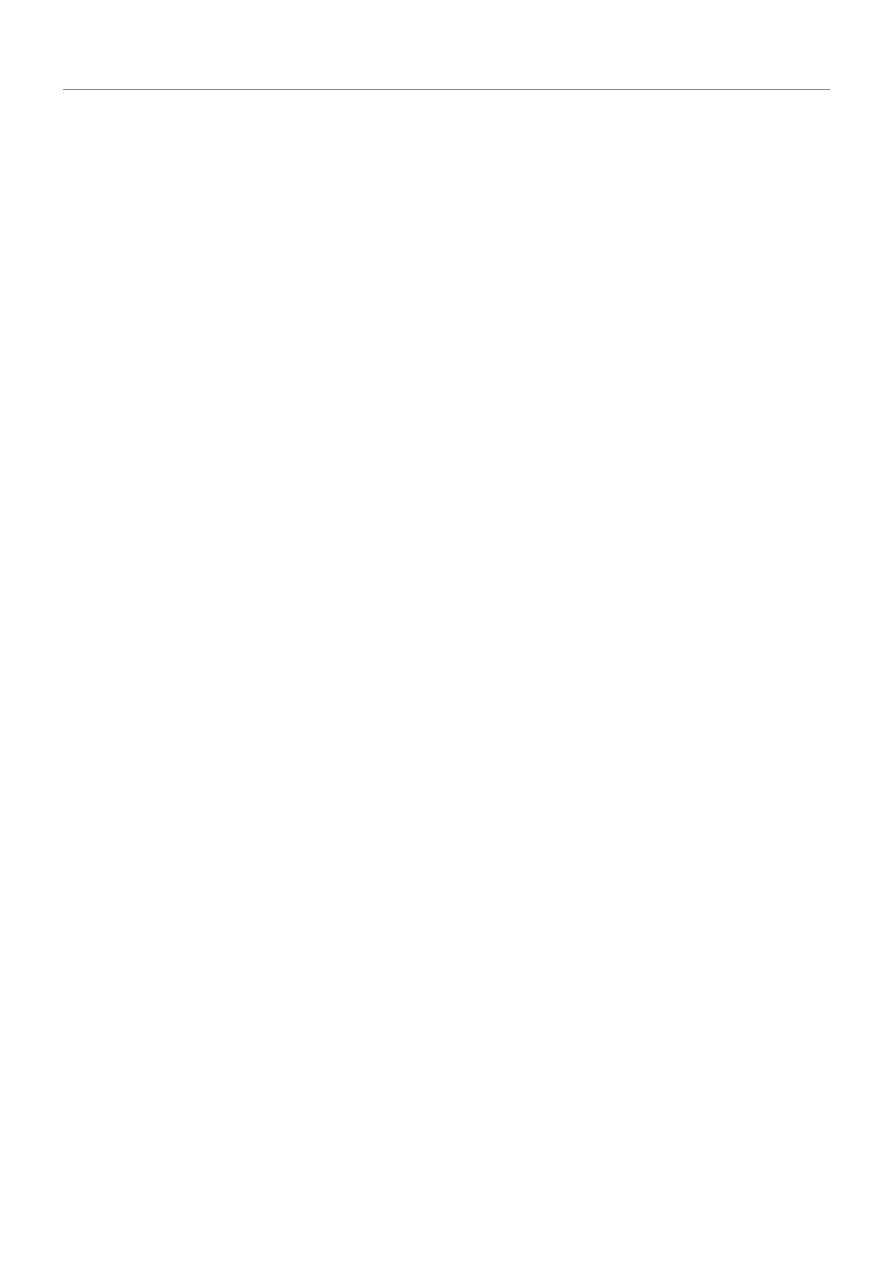
17
Aktualizacje
Aktualizacje
Aktualizacje wykonywane są w taki sam sposób jak pierwsza
.
Właściciele licencji
może pobrać licencjonowane kopii oprogramowania z personalnym
stronie oprogramowania. Uzyskanie własny link wejście:
http://softdm.com/fdownload.html
aktualizacji oprogramowania na tym samym sprzęcie nie jest uważane za nową aktywację
i nie zmienia ogólnej liczby aktywacji.
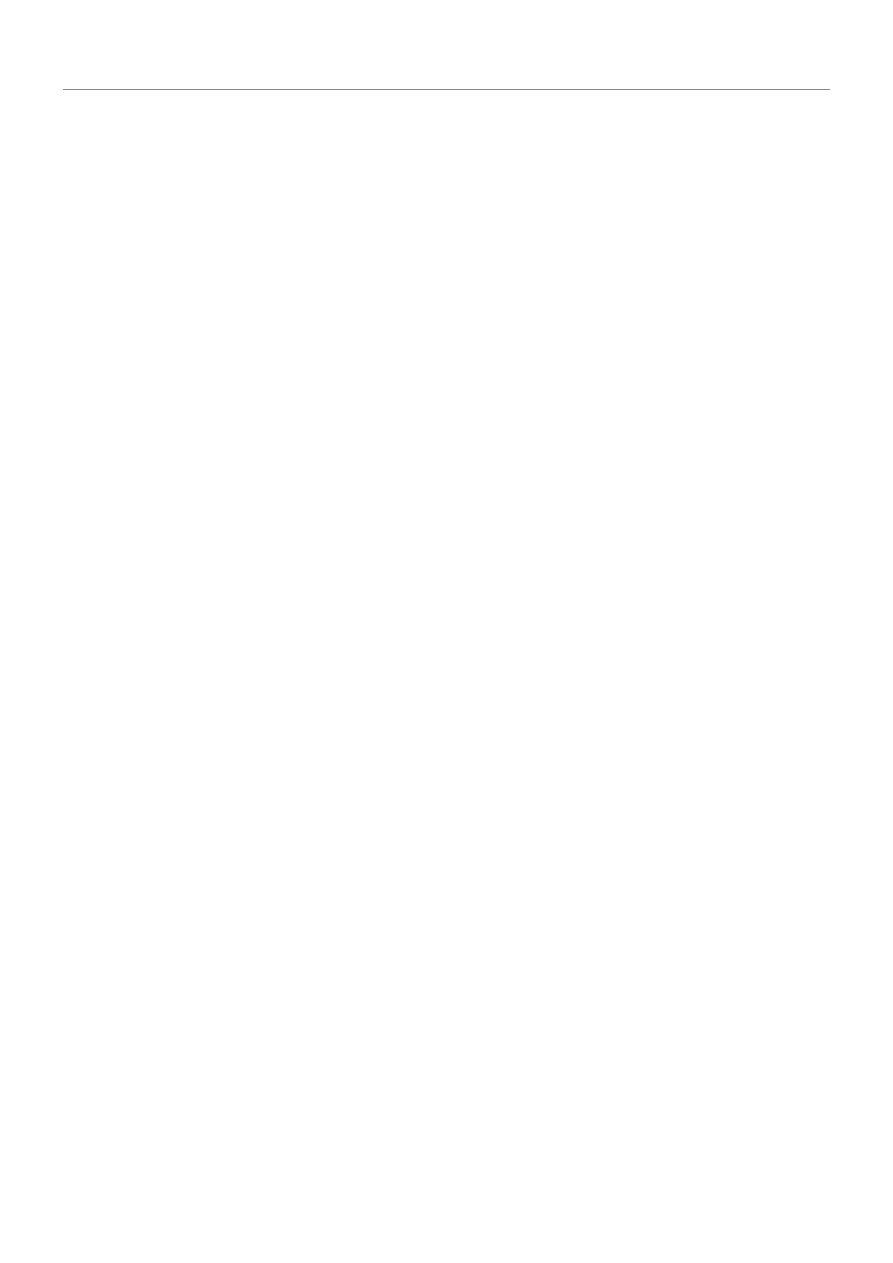
18
Praca z programem
Praca z programem
●
●
●
●
●
●
●
●
●
●
●
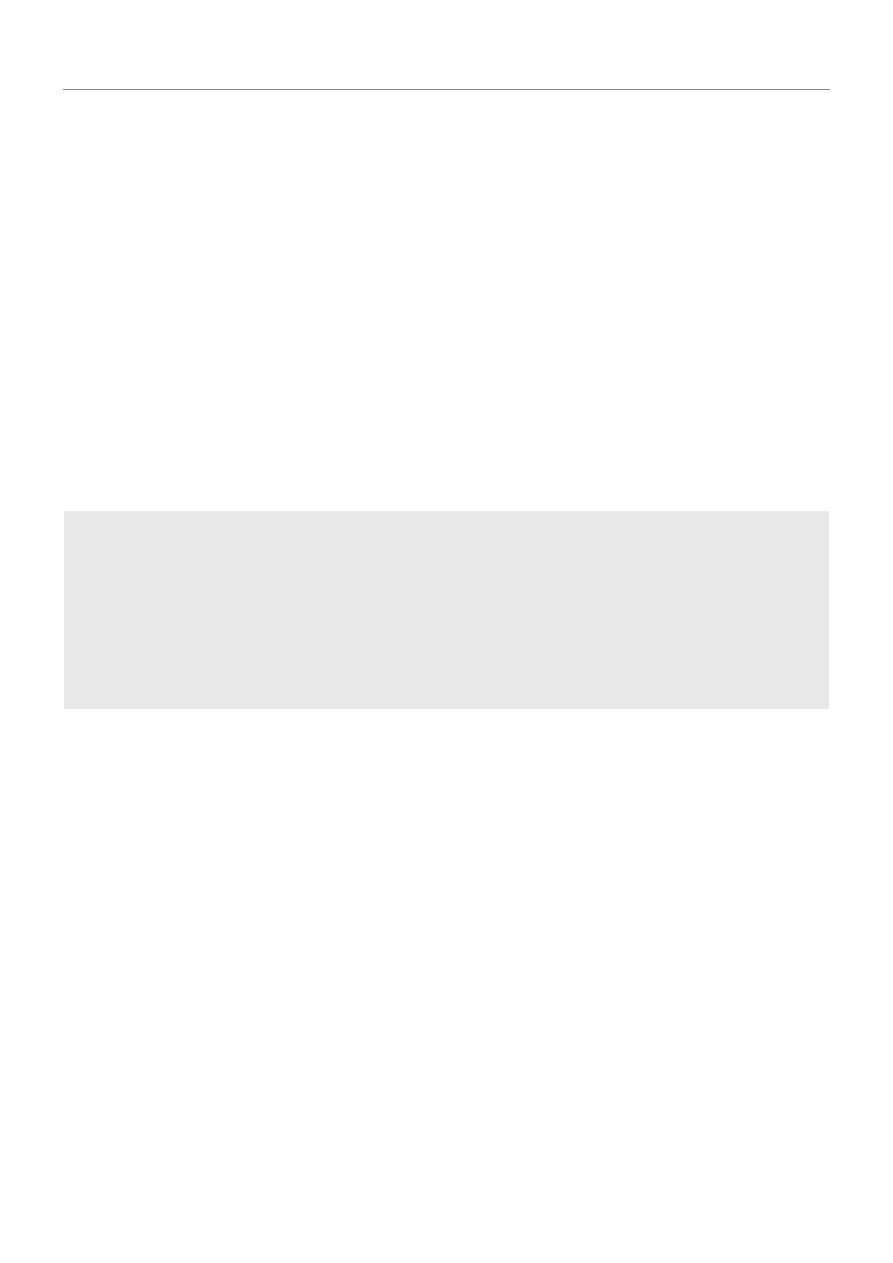
19
Szukanie i otwarcie woluminów
Aby przeglądać, przeglądać, edytować i
należy odnaleźć i otworzyć
woluminu, zawierający dane. Użyj następujących metod w zależności od stopnia uszkodzenia.
1. Jeśli wolumin nie jest uszkodzony i dostępne literę (C:, D:, ...), można go otworzyć za pomocą okna
dialogowego
, wybierając opcję
Dyski logiczne/woluminy
(lub
DOS Services
w wersji dla DOS). Metoda ta jest odpowiednia do odzyskiwania skasowanych plików
ze zdrowego woluminu. Jeżeli nie jest możliwe, aby otworzyć woluminu lub właściwie odzyskać pliki,
spróbować następną metodę.
2. Wybierz urządzenie fizyczne zawierające woluminu (
–
Urządzenia fizyczne
, lub pod DOS –
ATA Interface
,
BIOS Services
). Następnie wybierz i
otwórz woluminu w oknie dialogowym
. Jeżeli nie jest możliwe, aby otworzyć woluminu w
taki sposób, lub danych nie jest jeszcze odpowiednio odzyskane, spróbuj użyć następnej metody w
przypadkach najbardziej skomplikowanych.
3.
w zależności od systemu plików woluminu. Czytaj
sekcji
dla skuteczniejszego odzyskiwania w tym przypadku.
Wykrywane automatycznie parametry woluminu są wyświetlane tuż przed otwarciem woluminu. Niektóre
parametry można zmieniać ręcznie dla lepszy wynik, jednak domyślne parametry dostarczają zazwyczaj
najlepszych odzysku.
Zamiast otwierać prawdziwe fizyczne urządzenie
Jeśli początkowa przechowywania jest RAID, prawdopodobnie trzeba
zamiast
otwierania pojedyncze urządzenie fizyczne.
Również wolumin mogą być otwarte od
, gdy widzenia sektora rozruchowego woluminu lub kopii
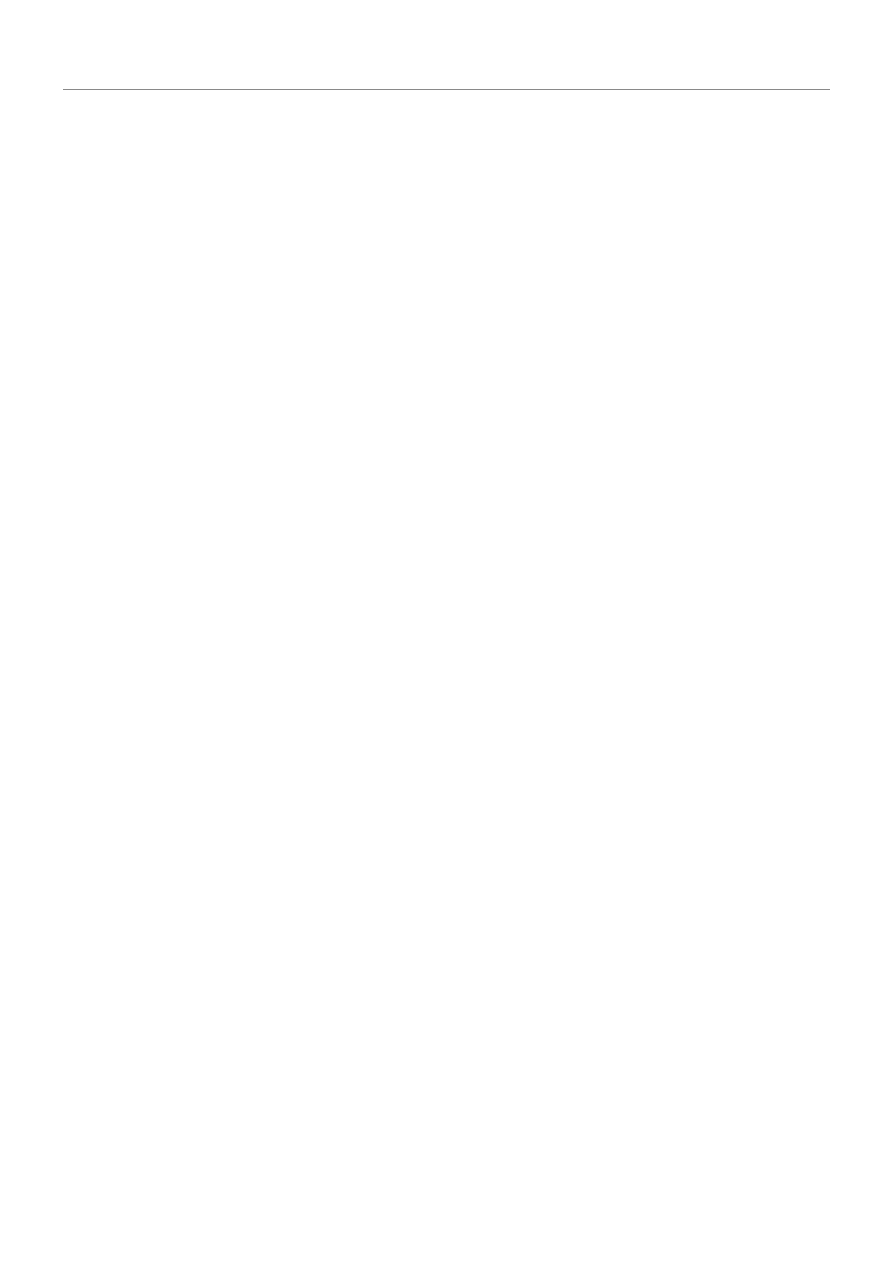
20
Odzyskiwanie
Odzyskiwanie danych
Przed odzyskiwania danych należy odpowiednio
znajdowanie i otwieranie woluminu
. W wyniku
odzyskiwania zależy od wyników poprzednich operacji wyszukiwania i co tom jest otwarty.
Uwaga!
Nie odzyskać do tej samej partycji, która zawiera źródłowy dane do odzyskania. Jest wysoce
zalecane do odzyskiwania plików i danych do innego fizycznego urządzenia. Możesz odzyskać na
inną partycję tego samego urządzenia tylko wtedy, gdy masz pewność, że źródło i docelowa partycja
nie pokrywają się i urządzenie nie ma fizycznych uszkodzeń. Nie należy ładować system lub program
uruchamiany z partycji gdzie dane do odzyskania znajduje.
Aby odzyskać znaleziony utracony i usunięte pliki należy
poprzez otwarcie
katalogu wirtualnego
[Wszystkie znalezione]
w
.
(darmowa wersja) nie obsługuje odzyskiwania grupy plików i katalogu. Free Edition
może pozwolić odzyskiwania plików w panelu (w tym panelu wyszukiwania), jeśli nie ma więcej niż
4000 plików po wielkość jest obliczana.
Okno dialogowe "Odzyskaj"
Przycisk "Rozmiar"
Oblicz rozmiar danych do odzyskania. Globalny wskaźnik procesie odzysku jest roboczych, jeśli
rozmiar jest obliczana. Nie należy obliczyć rozmiar uniknąć niepotrzebnego obciążenia urządzenie
na urządzeniach z uszkodzonych sektorów.
Przycisk "Lista"
Zapisz listę wybranych plików dla odzysku do pliku.
"Usunięte" pliki
Odzyskaj pliki oznaczone jako "usunięte" (patrz
). Jeśli opcja nie jest zaznaczona,
"usunięte" pliki nie zostaną odzyskane bez względu na stan wyboru.
Pole wyboru "Uwzględnij znalezione"
Odzyskaj pliki oznaczone jako "znalezione" (patrz
). Jeśli opcja nie jest zaznaczona
"znaleziono" pliki nie zostaną odzyskane bez względu na stan wyboru.
Unicode nazwy
Opcja jest zaznaczona, czy system operacyjny obsługuje odzyskiwanie ścieżki zawierające specjalne
lub symbole narodowe, które nie uwzględnione w ograniczonym
Utwórz raport (
tylko)
Zapisz raport odzyskiwania do pliku. Wszystkie pliki i katalogi, dziennika błędów We/Wy, obliczenia
sum kontrolnych CRC32, MD5, SHA1.
Pole wyboru "Uwzględnij alt.strumieni" (
Odzyskiwanie NTFS alternatywne strumienie danych (nazwa strumienia i nazwa pliku są
oddzielone dwukropkiem, np.
nazwa_pliku:streamName
).
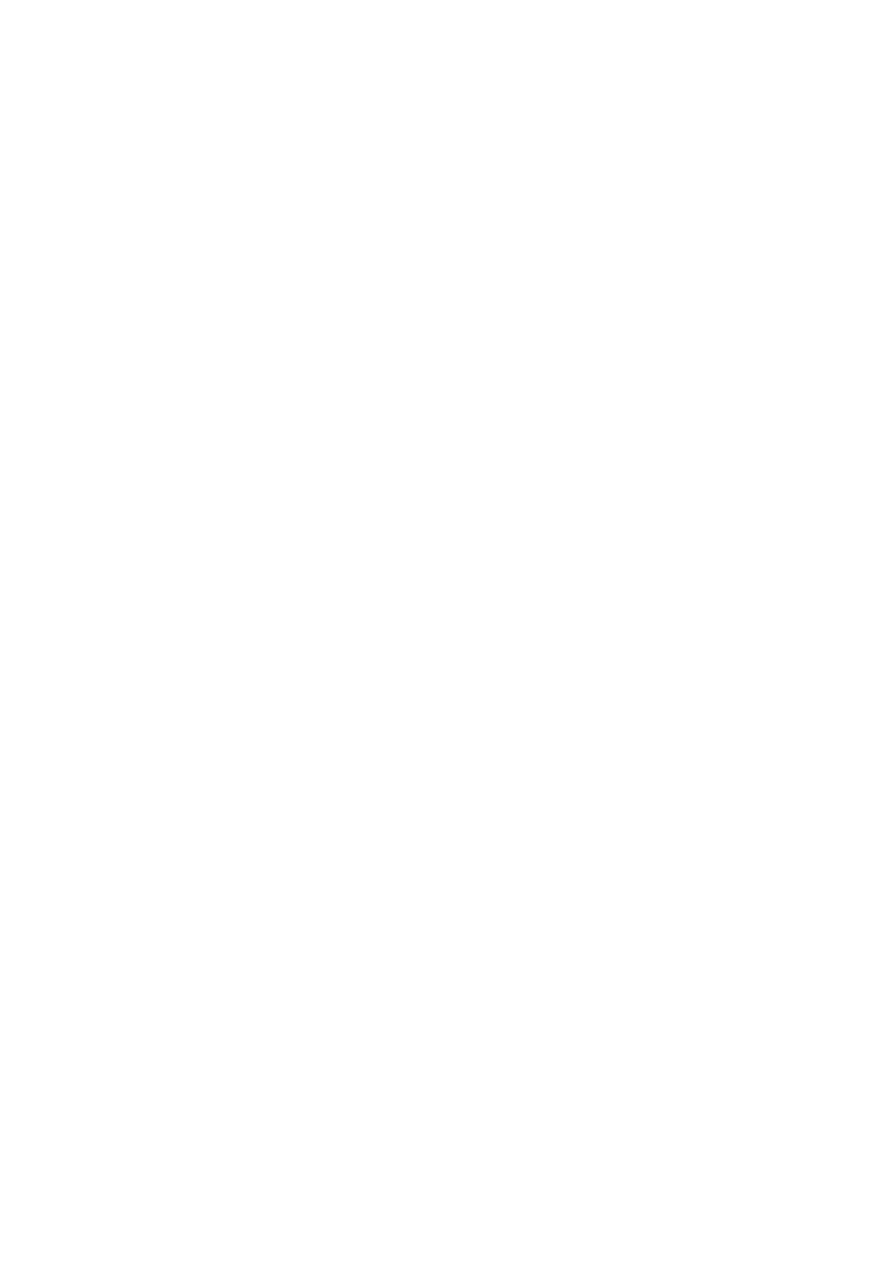
21
Dodatkowe problemy
Odzyskiwanie do woluminu FAT
Woluminy FAT nie obsługuje plików większych niż 4 Gb (lub czasem 2 Gb). Więc to nie jest możliwe
odzyskanie większych plików do woluminów FAT. Duże pliki będą rozdzielone podczas
rekonwalescencji (na życzenie). Możesz ręcznie połączyć części pliku za pomocą narzędzia
systemowe
copy /b part1 + part2 part3 + wynik
, na przykład. Czysty DOS obsługuje tylko
woluminy FAT.
Długie i krajowych nazw plików w systemie DOS, pole "Zastępuj nazwy"
Bez specjalnych sterowników długich nazw plików nie są obsługiwane w systemie DOS. Opcja
Zastępuj nazwy
umożliwia zastąpienie nazwy w okresie odzyskiwania. Plik
LRENAME.BAT
jest
tworzony w folderze docelowym dla wstecznej zmiany nazwy. Aby przywrócić oryginalne nazwy
załadować pliku system operacyjny Windows, przejdź do folderu docelowego i uruchomić pliku
LRENAME.BAT
musi być wybrany podczas pracy w DOS, aby
przywrócić symbole narodowe poprawnie. Unicode symboli poza wybraną kodowej stronę będzie
transliteracji lub podstawiony.
Ścieżki dłuższe niż 259 znaków w systemie Windows NT+
W celu odzyskania ścieżki, które są dłuższe niż 259 znaków należy ręcznie dopisać nazwę katalogu
docelowego z przedrostkiem
\\?\
, np.:
\\?\C:\
. Takie długie trasy mogą być niedostępne dla
standardowych programów, takich jak
Explorer (Mój komputer)
.
Obsługa duplikatów nazw
Podczas odzyskiwania mogą się powtarzać nazwę ze względu na znalezienie różnych wersji tego
samego pliku, różne linki do tego samego pliku, lub z powodu błędnego połączenia katalogów.
Jeśli plik lub katalog z tej samej nazwie jest odzyskiwane jest kwerendę, z której można wybrać, jak
radzić sobie duplikatów. Jest możliwe zmienić nazwę obiektu ręcznie (wpisując nazwę) lub wybrać
zmianę nazwy auto lub pomijania wszystkich kolejnych obiektów. Możliwe jest także do łączenia
katalogów z tymi samymi nazwami.
Istnieje próg zmiany nazwy dla pojedynczego obiektu, po którym drugie zapytanie zostanie do
pożądanego działania w przypadku osiągnięcia progu. Parametry
maxfilerenames
i
maxdirrenames
są wykorzystywane jako numery progu domyślnie.
Określenie duplikatów nazw działa na bazie systemu plików docelowego. Obsługa nazw nie działa w
przypadku
zastąpienia nazw
jest używana w systemie DOS.

22
Zarządzanie partycjami
·
Zarządzanie partycjami
Narzędzie do przeglądania, przeszukiwania i
, a także na proste
na dyskach MBR stylu. Pamiętaj, aby przeczytać
Zarządzanie partycji zawiera
przywracanie usunięte i utraconych partycji
,
i innych narzędzi. Możesz działać FAT (FAT12/16/32), NTFS, exFAT i ExtFS
(Ext2/3/4) woluminów. Jednak tylko FAT i NTFS woluminy mogą być
i samorządowych. GPT
stylu dyski są obsługiwane w trybie tylko do odczytu. Inne style (np. dysków dynamicznych) nie są
obsługiwane i partycji na takich dyskach może być wyświetlany jako znaleziono.
Po wybraniu pola wyboru
znajdź
szybkie wyszukiwanie za utracone i usunięte partycje jest
wykonywana. Szybkie wyszukiwanie FAT/NTFS/exFAT/ExtFS woluminów jest obsługiwany. W
przypadku bardziej skomplikowanych i głębsze wyszukiwanie, użyj
.
Woluminy otwarty po NTFS lub FAT wyszukiwania są dodawane do listy znalezionych partycji i stają
się dostępne dla zarządzania partycji (np. odzyskiwanie jest możliwe, jeżeli ważne sektory startowe
znajduje).
Aby zapobiec okno dialogowe "Partycje" pojawiają i automatyczne wyszukiwanie partycji odznacz pole
Pokaż
partycje
, gdy
Pola wyboru trybu informacji:
znajdź
: wyświetlanie znalezionych partycji
●
tablice
: wyświetlenia AMBR tablic partycji
●
szczegóły
: wyświetlanie informacje o partycjach z tablic i sektorów startowe odpowiednio w kilku linii na
●
partycji
(A)
- startowy (aktywne) stan partycji (kolumna
Particja
).
Wskaźniki
- diagnostyczne wskaźniki woluminów (wskazać obecność struktury korespondent):
T
– tablica partycji;
●
E
– wpis w tablicy;
●
B
– sektor rozruchowy woluminu;
●
C
– kopię sektora startowego;
●
F
– MFT (0) dla systemu plików NTFS lub główny katalog dla FAT (jest testowany podczas
);
●
f
– MFTMirr(0) dla NTFS;
●
x
– struktura jest nieobecny lub uszkodzony;
●
– struktura nie jest przetestowany.
●
Czerwony kolor wskazuje błędy w partycjonowani.
Okno dialogowe "Partycje" · Komendy
Uwaga!
Partycjonowanie modyfikacji może spowodować brak możliwości uruchamiania z dysku lub
niedostępność niektórych partycji po zastosowaniu. Nie wolno modyfikować podział bagażnika i dysk
systemowy. Użyj alternatywnego dysku startowego lub podłączyć dysk jako wtórną do innego
komputera. Uruchom program z urządzenia, które nie zostaną zmienione i
do pliku na urządzenie, które nie zostaną zmienione. Po zastosowaniu uruchom
ponownie komputer lub podłączyć urządzenia typu plug dla zmiany odniosły skutek. Anuluj
chkdsk
użytkowych (przez naciśnięcie dowolnego klawisza), jeżeli uruchamia się automatycznie przy starcie,
ponieważ może to spowodować niepodlegające zwrotowi uszkodzenia danych.
Użyj przycisk
Menu
, aby wywołać menu z operacji dostępnych dla wybranej partycji.
Zmiany partycjonowanie jest w toku do momentu naciśnięcia przycisku
Zastosuj
lub stosowania
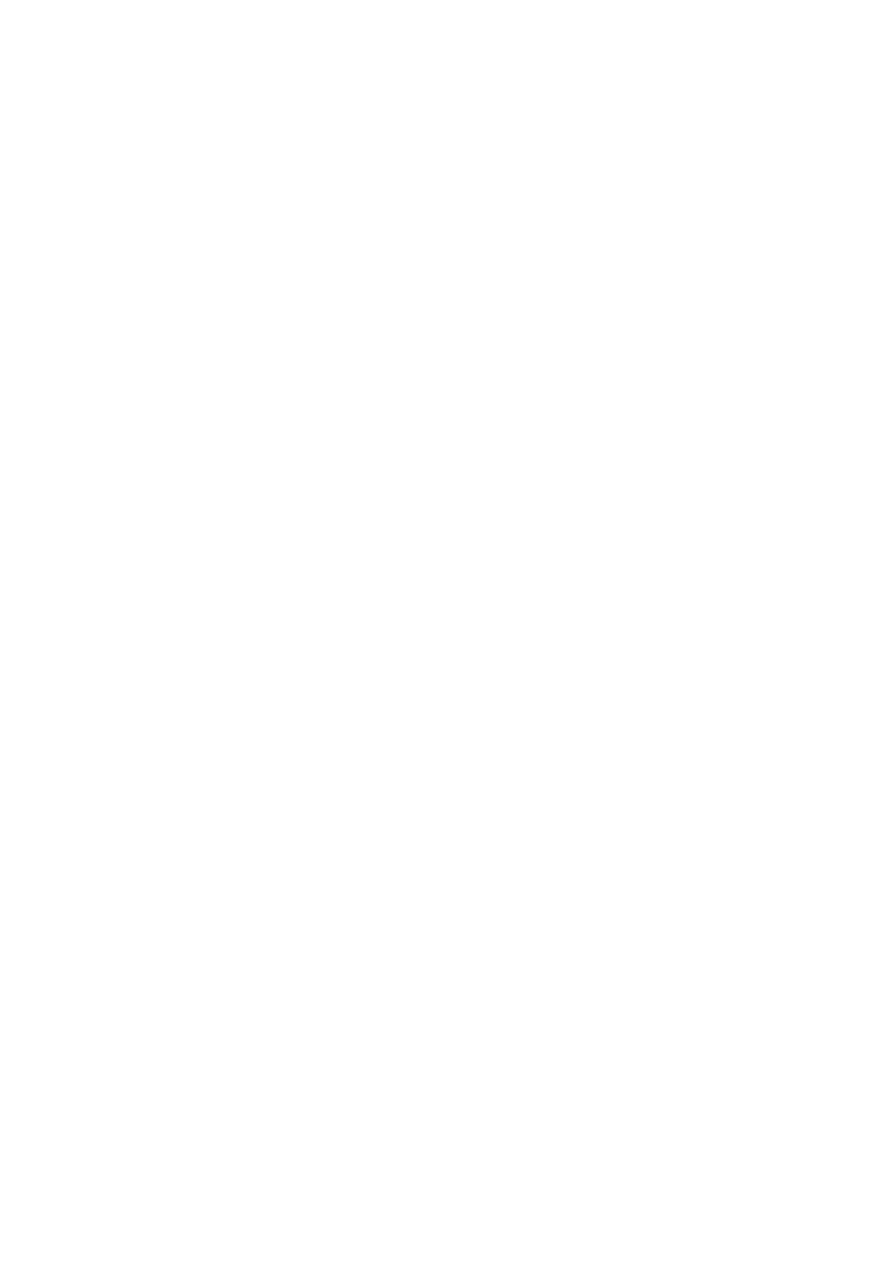
23
.
Otwórz wolumin
.
Pokaż litery woluninów
Wyświetlanie litery woluninów nadany przez OS.
Szukaj FAT, NTFS w partycji
Utwórz Obraz/Klonuj...
Wywołać okno dialogowe
do tworzenia obrazu partycji lub klonowania partycji.
Wstaw partycje (Undelete)...
Wstaw utracone lub usunięte wolumen jako podstawową lub logiczną partycję do dysku.
Nieprawidłowy partycji może uniemożliwić wstawiania, więc muszą być usunięte przed wstawiania.
Całkowicie uszkodzone partycje mogą być resetowane za pomocą komendy
stosowane do najwyższego elementu. Należy dodać partycje od początku do końca dysku.
Możesz wstawić do 4 partycji (jako główny), jeśli nie ma odległość między nimi.
Usuń partycje...
Usuń istniejących partycji lub tablicy partycji. Niektóre błędy podziału może być ustalona przez
usuwanie i wstawianie partycji.
Tworzenie partycji RAW...
Tworzenie niesformatowany (RAW) partycji w nieprzydzielone miejsce. Jeśli nie ma błędów
partycjonowania zalecane jest używać tylko standardowych narzędzi systemu do tworzenia i
usuwania partycji.
Przywrócenie sektora rozruchowego z kopii (zamieniać)...
Wymienić uszkodzone boot sektora z kopii zapasowej.
Aktywuj/dezaktywuj partycje jako startową...
Ustawić lub zresetować aktywny
(A)
status partycji rozruchowej.
Wstaw/usuń sygnaturę MBR/Boot... (MBR On/Off)
Ustawić lub zresetować podpis sektora rozruchowego (
0xAA55
).
Odrzuć zmiany partycjonowania
Anuluj zmiany podziału i wyświetlania bieżącego partycjonowania.
Załadować partycjonowanie z pliku...
Załaduj partycjonowania dysku z pliku. Aby zastosować załadowany partycjonowania dysku użyj
polecenia
Zastosuj
.
Zapisz bieżące partycjonowanie do pliku...
Zapis aktualnego partycjonowania do pliku dla kopii zapasowych. Nie próbuj oszczędność jeśli nie
ma partycjonowania na dysku (jeśli nie ma wskaźnik
T
na pierwszej linii).
Zastosuj partycjonowanie...
Napisz zmian partycjonowania do dysku. Zostaniesz poproszony o kopii zapasowej obecnego
podziału do pliku przed zastosowaniem.
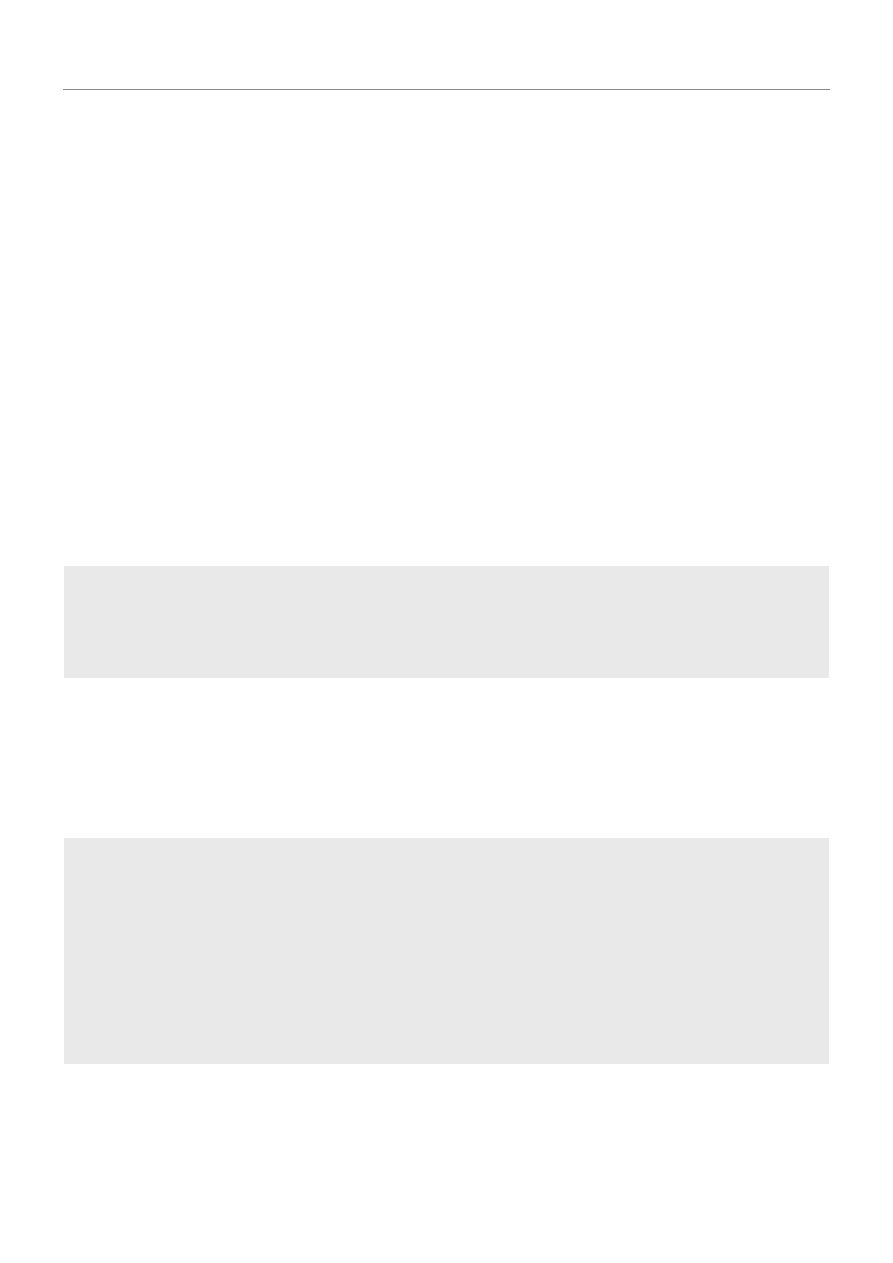
24
Szukaj NTFS/FAT
·
Szukanie NTFS/FAT
Kompleksowe metody wyszukiwania umożliwia znajdowanie i odbudowy w pamięci strukturze
katalogów uszkodzenia systemu plików.
Zaleca się wykonywanie FAT/NTFS wyszukiwania nad wybranym obszarze fizycznego urządzenia, a
nie na dysku logicznego. Oprogramowanie może czytać poza zaznaczony obszar, jeżeli jest to
konieczne.
Jeśli system plików nie jest poważnie uszkodzony, to znaleźć wolumin mogą być otwarte przed
zakończeniu wyszukiwania. Jeśli otwarte wolumin nie zawiera niezbędnych plików lub są one
odzyskane nieprawidłowo możesz kontynuować poszukiwania lub spróbuj otworzyć inny wolumin.
Otwórz wolumin Otwórz woluminu wybranego z listy.
Zapisz...
Zapisz dziennik skanowania do pliku.
Otwórz...
Załaduj dziennik skanowania z pliku (kontynuacja poprzednich skanowania lub
wykorzystanie wcześniejszych wyników wyszukiwania).
Start/Stop
Start/stop skanowania. Jeśli obszar skanowania nie zostanie zmieniony,
skanowanie trwa od ostatniego punktu.
Zakres
Wybierz obszar do skanowania. Czy możliwe jest wybranie jednej z partycji dysku
lub jakimkolwiek zakres.
Specjalna metoda wyszukiwania pozwala wykrywania woluminów bez uprzedniego pełnego skanowania wybranego
obszaru. Woluminów z najbardziej ilości plików znajdowane są w pierwszej kolejności. Niektóre fałszywe
woluminów można znaleźć przez pomyłkę (np. jeśli partycje były przemieszczania lub zmiany wielkości), więc jest
zalecane określenia najbardziej dokładny obszar skanowania. Jeśli dane te zostały przeniesione na dysku, to
niektórych plików z jednego woluminu można znaleźć na różnych woluminach. Ponadto jeden plik można znaleźć
na różnych woluminach. Generalnie jednak plik może być poprawnie odzyskane tylko z jednego woluminu.
NTFS Szukaj
Wierzchni lista wyświetla znalezione woluminów. Kolumna
Zgodne
zazwyczaj odpowiada jakości
odzyskiwania znaleźć woluminu. Sortowania woluminów można zmienić, klikając nagłówek kolumny
(lub przez zaznaczenie nagłówka i naciskając
Enter
w wersji konsolowej). Sortowanie wg liczba
voluminu
,
Początek
, a
Zgodne
są obsługiwane.
LBA rozmiar
woluminu jest szacowana na podstawie najlepszych fragmentów MFT i nie jest dokładne.
Kiedy NTFS Szukaj jest zatrzymany można podłączyć/odłączyć fragmentów MFT do wybranego woluminu przed
otwarciem.
Dla wybranego wolumenu liczbę znalezionych plików i całkowita możliwa liczba plików woluminu jest wyświetlany
(w nawiasach znajduje się liczba znalezionych plików są duplikaty).
MFT Początek woluminu #1
i
Początek woluminu #2
możliwe początek woluminu dla danego fragmentu
MFT (w nawiasach znajduje się sprawdzić).
Mod
woluminu =
Początek
woluminu mod rozmiar
Klastru
Mod
MFT = Początek MFT Klastra mod rozmiaru
klastra
FAT Szukaj
Znaki "
-
" w kolumnach
Boot FAT1 FAT2 Root
wskazują na brak (uszkodzenie) odpowiednich
struktur systemu plików (boot sector, główny tablica FAT, kopię tablicy FAT, katalog główny).
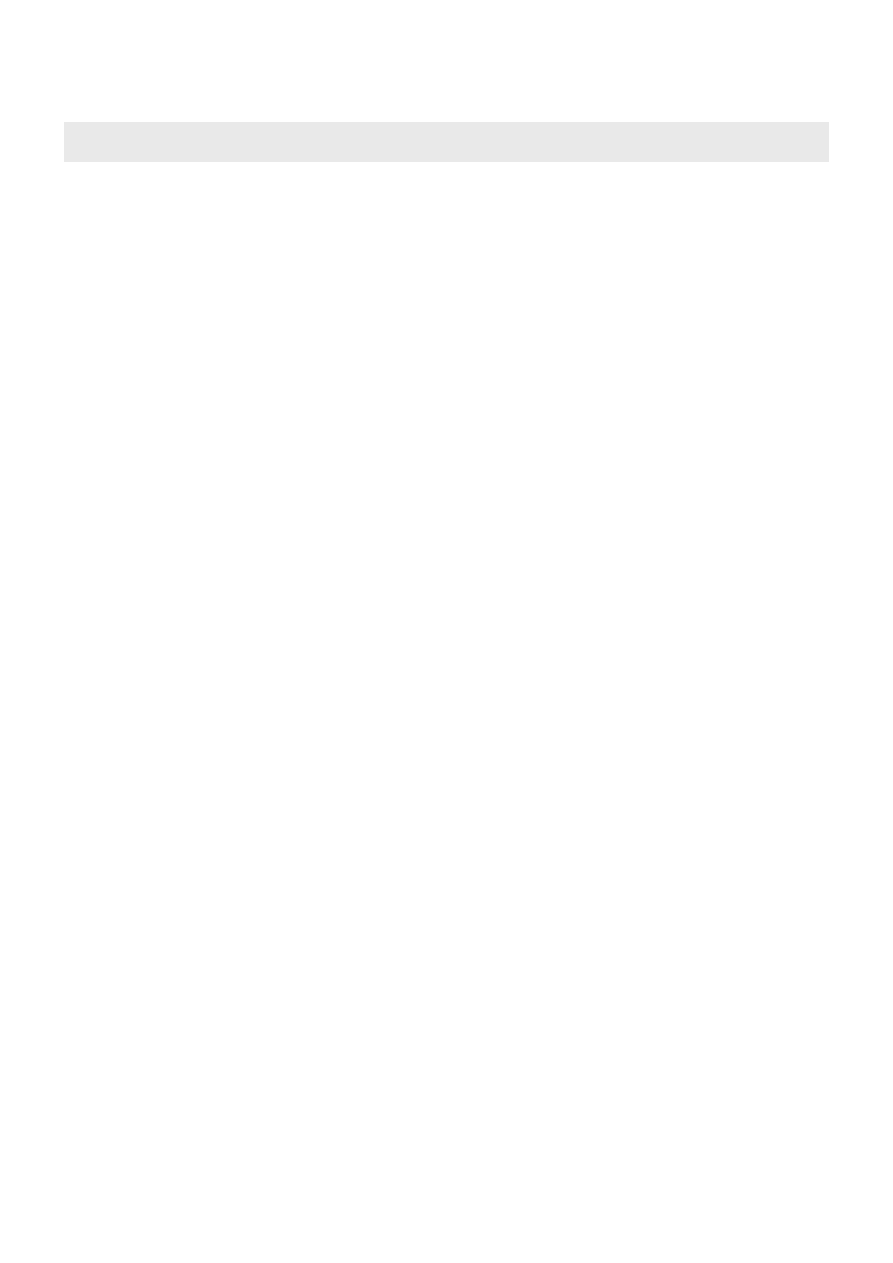
25
Kolumna
Znajdź
pokazuje liczbę znalezionych katalogów i ogólnie wskazuje na jakość odzyskiwanie
woluminu.
Wartości z kolumny
Boot FAT2 FAT1 Root
są corresponfing przesunięcia (w sektorach) od początku danych -
Data start
(z tyłu).
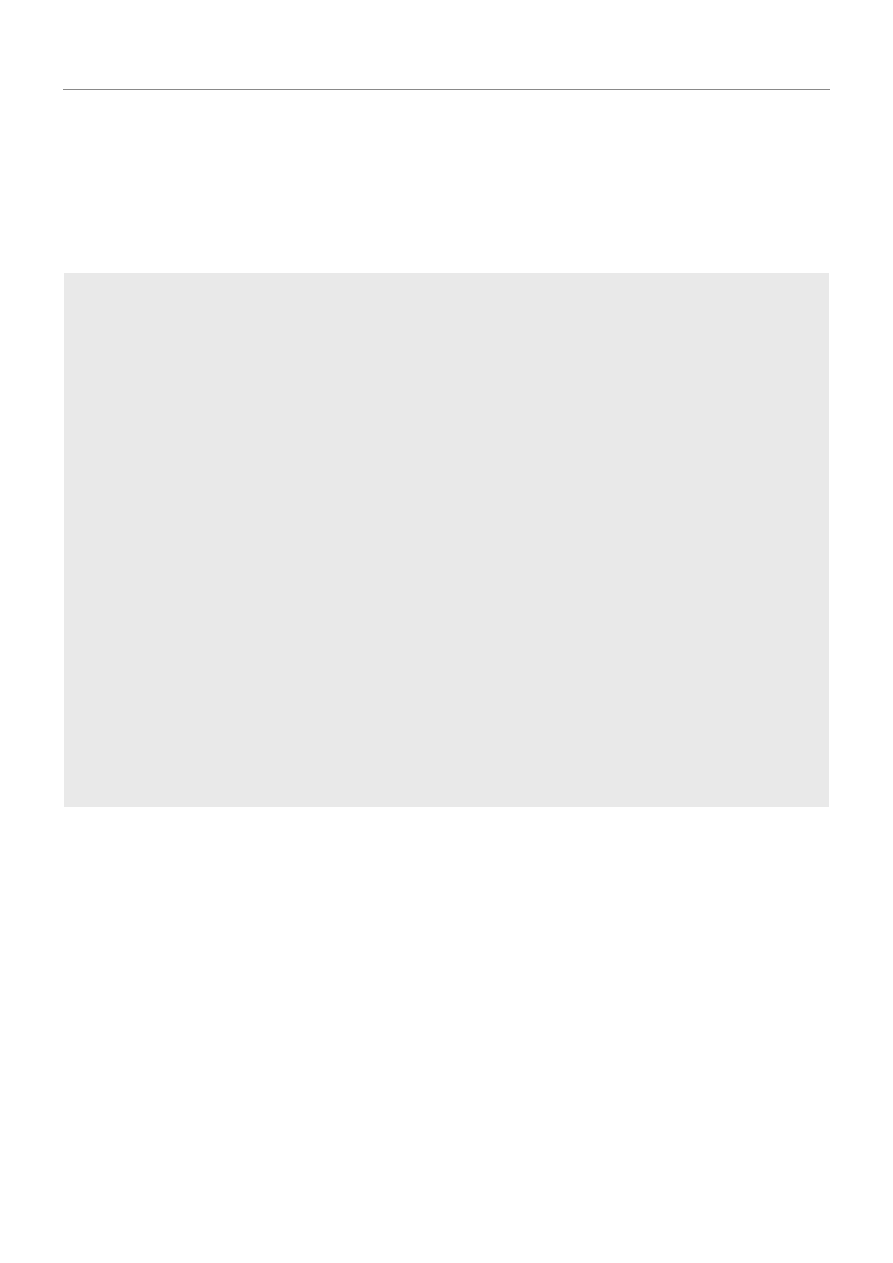
26
·
Wybór urządzenia
Przed
wyszukiwanie i otwarcie woluminu
należy albo otworzyć urządzenia poprzez
okno dialogowe "Wybierz urządzenie" lub
.
Dyski logiczne/woluminy / DOS Services (np. do odzyskiwania usuniętych plików ze zdrowych
woluminu).
Usuń zaznaczenie pola wyboru
Pokaż partycje
pole wyboru, aby wyłączyć auto otwarte i wyszukiwanie
Użyj przycisk
Parametry
obsługu błędów We/Wy urządzenie
Windows OS
• IO R/W File Użyj ReadFile/WriteFile funkcje dostępu do urządzenia
• IOCTL SCSI Użyj żądanie sterownika SCSI (
Overlapped
Pozwól
pojawiały się przed We/Wy wypełnia. Wydaje się
bezużyteczne i nie jest zalecane do użytku.
DOS
ATA Interface
Używa bezpośredniego dostępu do urządzenia poprzez porty (na
dyski w IDE trybie
BIOS Services Użyj funkcji BIOS, aby uzyskać dostęp do urządzenia
DOS Services Użyj funkcji DOS dostęp do dysku logicznego
use DMA
Obsługiwane w
tylko
Linux
Jeśli niektóre specjalne urządzenia nie są wymienione w oknie dialogowym, można je otworzyć za pomocą opcji
Otwórz obraz
i ręcznie wprowadzić ścieżkę do urządzenia, np.
/dev/mmcblk0
.
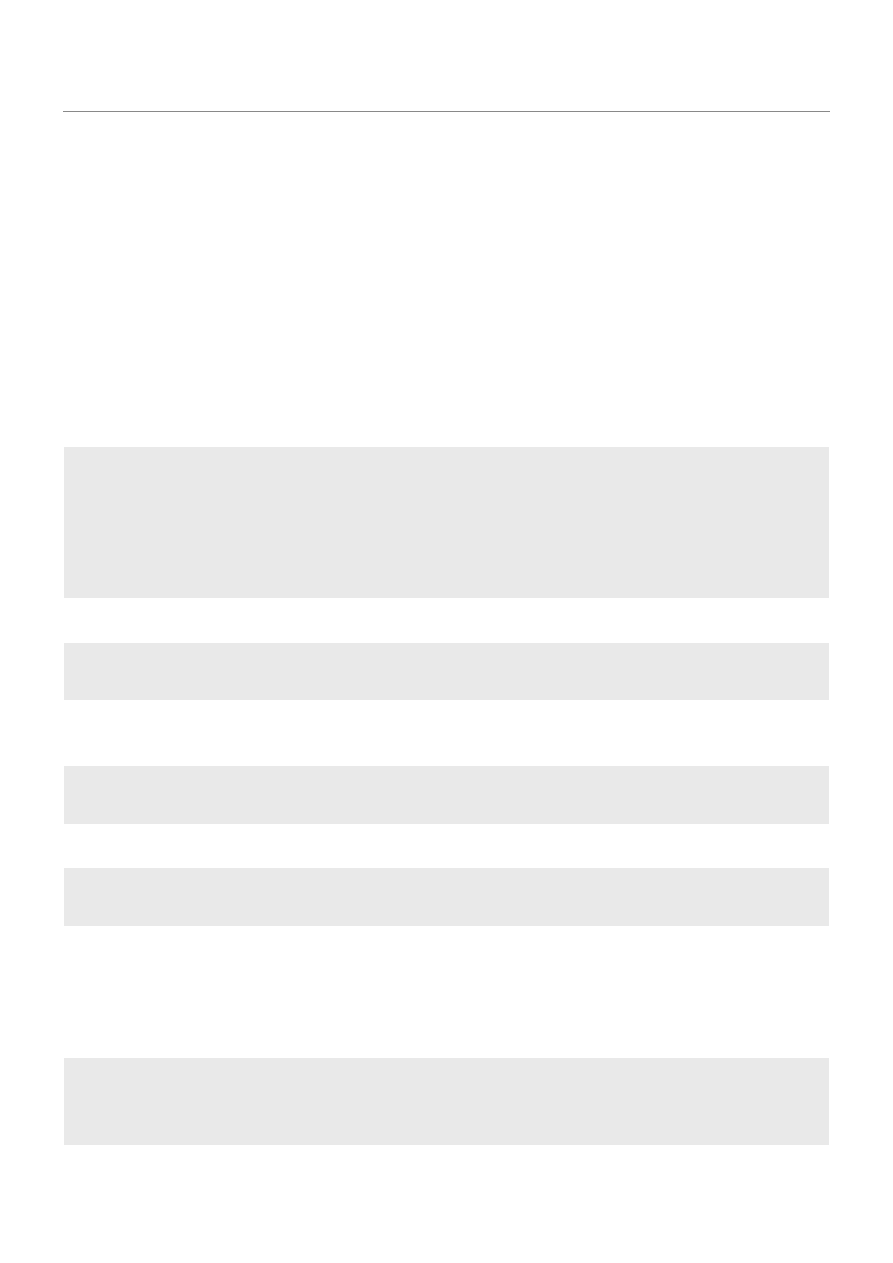
27
Parametry We/Wy dysku
·
·
·
Parametry We/Wy dysku
Pomiń błędy We/Wy. Jeśli wystąpi błąd i opcja ta jest zaznaczona, to pracy We/Wy w dalszym ciągu
po określonej ilośća ponowny prób. W przeciwnym wypadku po szeregu prób operacja zostanie
zawieszone do wyborza użytkownika w
Nie czekaj, jeśli urządzenie nie jest gotowe. Jeśli opcja jest zaznaczona, to operacja We/Wy trwa
nawet wtedy, gdy urządzenie nie jest gotowe. W przeciwnym wypadku reakcja użytkownika jest
wymagane (
).
zawsze: odnoszą się do przyszłych działań.
teraz: odnoszą się do bieżącej działalności.
Ilość ponowny prób przy błędzie CRC. Ilość dodatkowych prób We/Wy przed przejściem w tryb
gotowości do reakcji użytkownika lub kontynuowanie pracy.
Wartość zero (
0
) oznacza brak dodatkowych prób, niniejszym reszty sektorów bloku po błędzie nie będą
odczytywane do
bufora We/Wy
.
Jeżeli wartość jest różna od zera to sektory są ponownie przeczytać jeden po drugim, aż do spotkania sektora błąd.
Sektor zawierające błąd jest odczytu do liczby prób lub sektor jest odczytywany pomyślnie.
Zwiększenie liczby powtórzeń zwiększa się procent danych odczytanych ale zmniejsza żywotność urządzenia ze
względu na duże obciążenie.
Ilość ponowny prób przy błędzie Seek. To samo dla błędow typu "sektor nie został znaleziony".
Błędu wejścia zakłada się błędu poszukiwania, jeśli zawartość bufora We/Wy nie zmienił się po We/Wy (lub jest
wypełniony zerami). Zazwyczaj błędy poszukiwania znacząco spowolnić We/Wy i nie podlegają odzyskiwalny po
dodatkowych prób.
Liczba sektorów pomijanych po błędzie. Liczbę sektorów, aby pomijać po nieodwracalne
napotyka błąd.
Pominięte sektory będą wypełnione wartości. Jeśli istnieją obszary kolejnych uszkodzonych sektorów, to pomijanie
znacznie skraca ładowanie urządzenia. Niniejszym procent danych odczytanych zmniejszy się, jeżeli są
indywidualne uszkodzonych sektorów.
Czytaj wstecz. Czytaj pominięte sektory do tyłu, źle spotkania uszkodzonego sektora.
Opcja jest niedostępna, jeśli liczba sektorów, aby przejść jest zbyt duży. Funkcja poprawia jakość odtwarzania
danych po sektorach pomijanie jest używany. Ta opcja powinna być wyłączona podczas kopiowania sektorów
odwrotny
.
Wypełniacz. 4-bajtowe wartości szesnastkowej wypełnić sektory pomijanych podczas przeskoczyć.
Ilość sektorów w buforze We/Wy. Maksymalną liczbę sektorów przekazywane w formie jednego
bloku We/Wy.
Timeout, msec. Czas (w milisekundach) oczekiwania na odpowiedź urządzenia.
Pod DOS ta opcja jest dostępna
ATA interface
.
W systemie Windows NT+ opcja jest dostępna, jeśli
z parametr
Overlapped
sprawdzone i
wybranej opcji
IO R/W File
. Jednak czas oczekiwania w rzeczywistości nie kontroluje czasu We/Wy.
SCSI timeout, s. Limit czasu dla SCSI sterownik We/Wy.
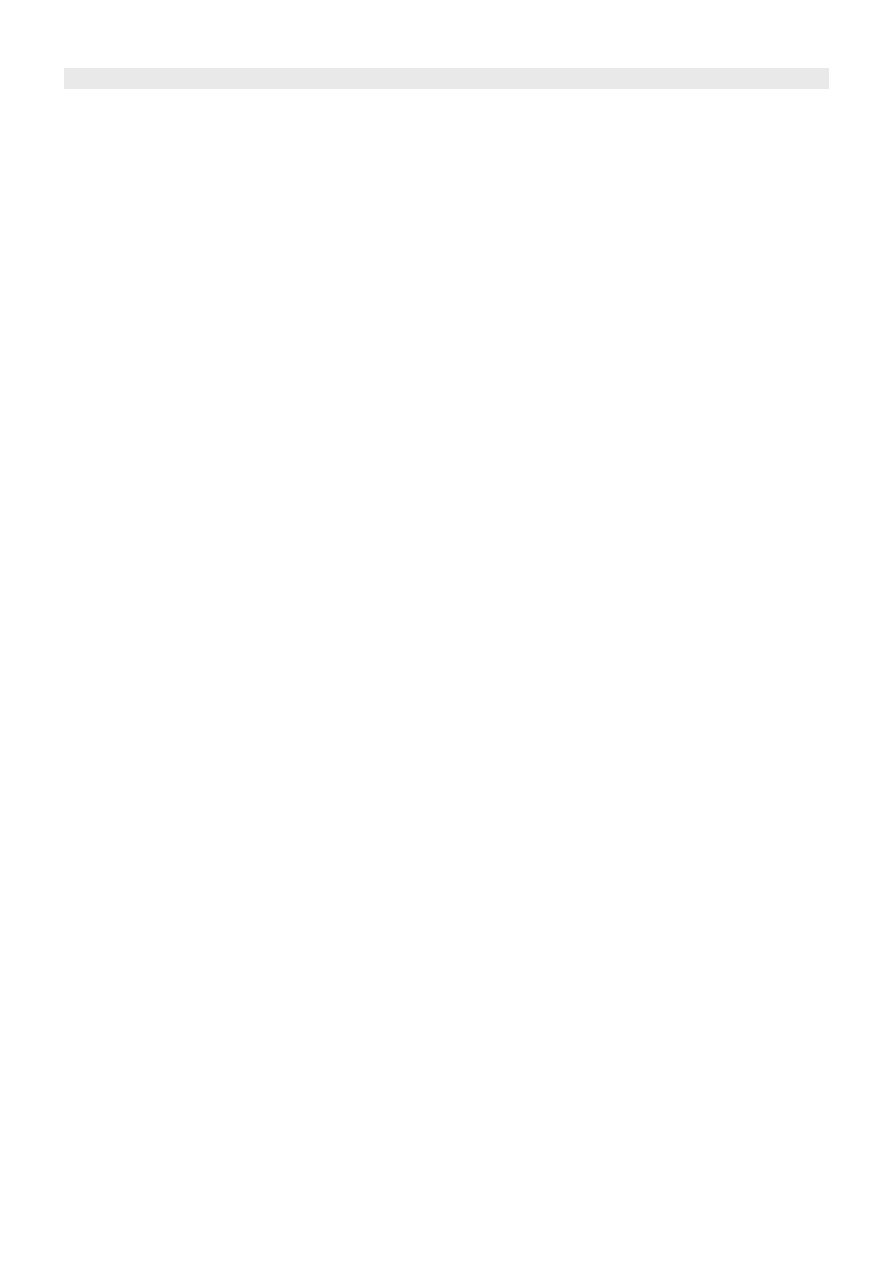
28
Opcja ta jest dostępna w systemie Windows NT+, jeśli
z wybranej opcji
IOCTL SCSI
.
Skrypt...
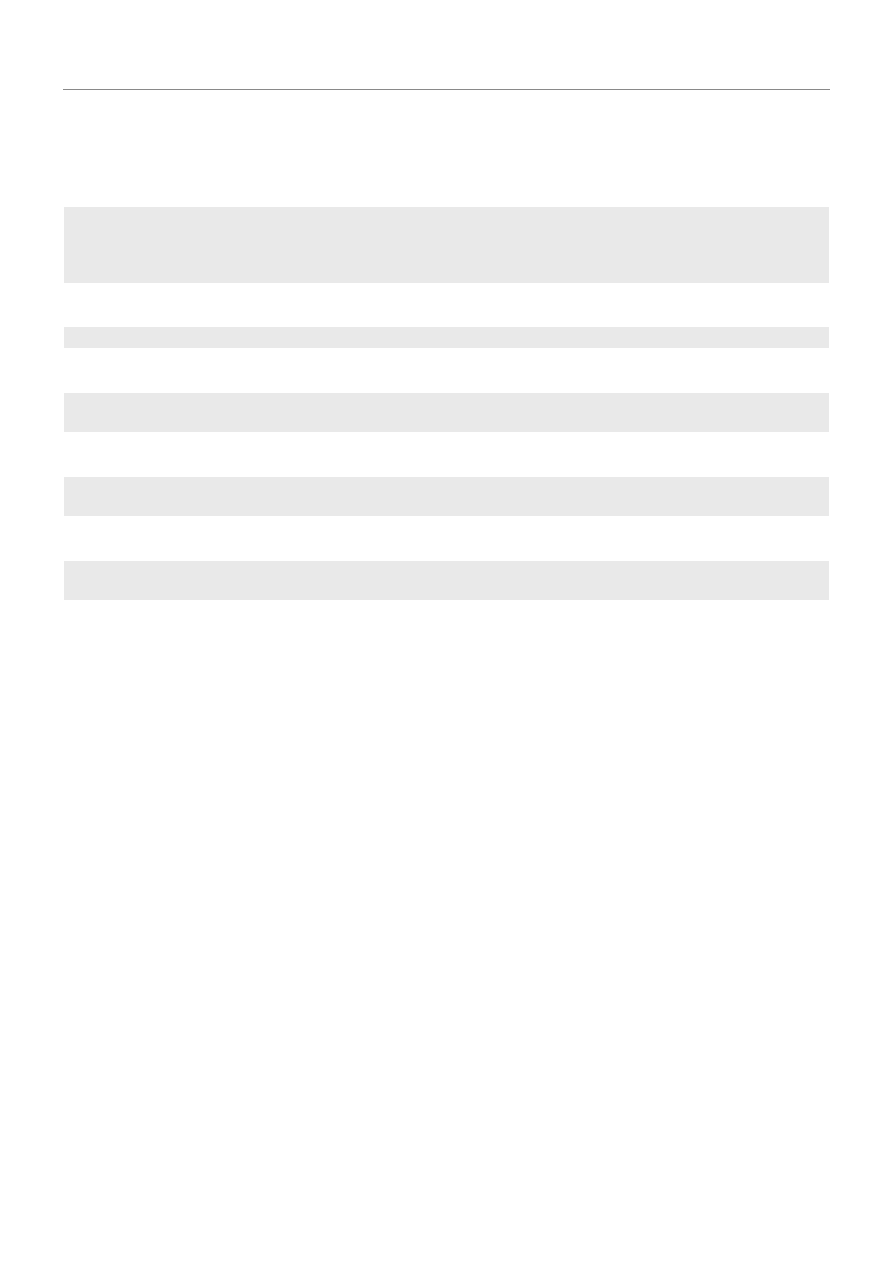
29
Okno dialogowe We/Wy urządzeńia
Okno dialogowe We/Wy urządzeńia
Jeśli wystąpi błąd podczas We/Wy urządzenia a następnie pojawi się okno dialogowe, w którym
można wybrać sposób obsługi błędu.
Wyświetlane są następujące informacje: numer dysku w RAID (lub
#0
na jednym dysku), numery sektorów, w
których wystąpił błąd, numer próba, numer błędu i opis błędu. Po kilku próbach (określone przez
program czeka na reakcję użytkownika (chyba, że pomijanie błędów trybie w
jest zaznaczona), a
przycisk
Ponów
staje się aktywny.
Przerwij: Przerwij bieżącej operację We/Wy.
Przycisk jest nieaktywny, jeśli operacja nie może być przerwana.
Ponów: Spróbuj ponownie We/Wy.
W niektórych przypadkach możliwe odczytać sektora i nadal bez zniekształceń danych po kilku próbach. Przycisk
jest nieaktywny podczas We/Wy jest w toku.
Ignoruj: Kontynuacja pracy ignorując błąd.
Obecne działania będą kontynuowane, ale najprawdopodobniej z zniekształcenie danych. Podczas czytania struktur
systemu plików, może to spowodować brak niektórych plików i uszkodzenia struktury katalogów.
Ignoruj wszystkie: Kontynuacja pracy ignorowanie wszelkich podobnych błędów.
Po kilku próbach (określone przez
) program nie czeka na wyborem użytkownika, ale zignorować błąd i
kontynuować bieżącą działalność.
Reset: Reset: Otwórz ponownie urządzenie po odłączeniu/mocowania (Windows NT+ tylko).
Parametry:
Potwierdź, Anuluj: Służy do zmiennej
%CONFIRM%
Skrypte obsługi We/Wy urządzenia
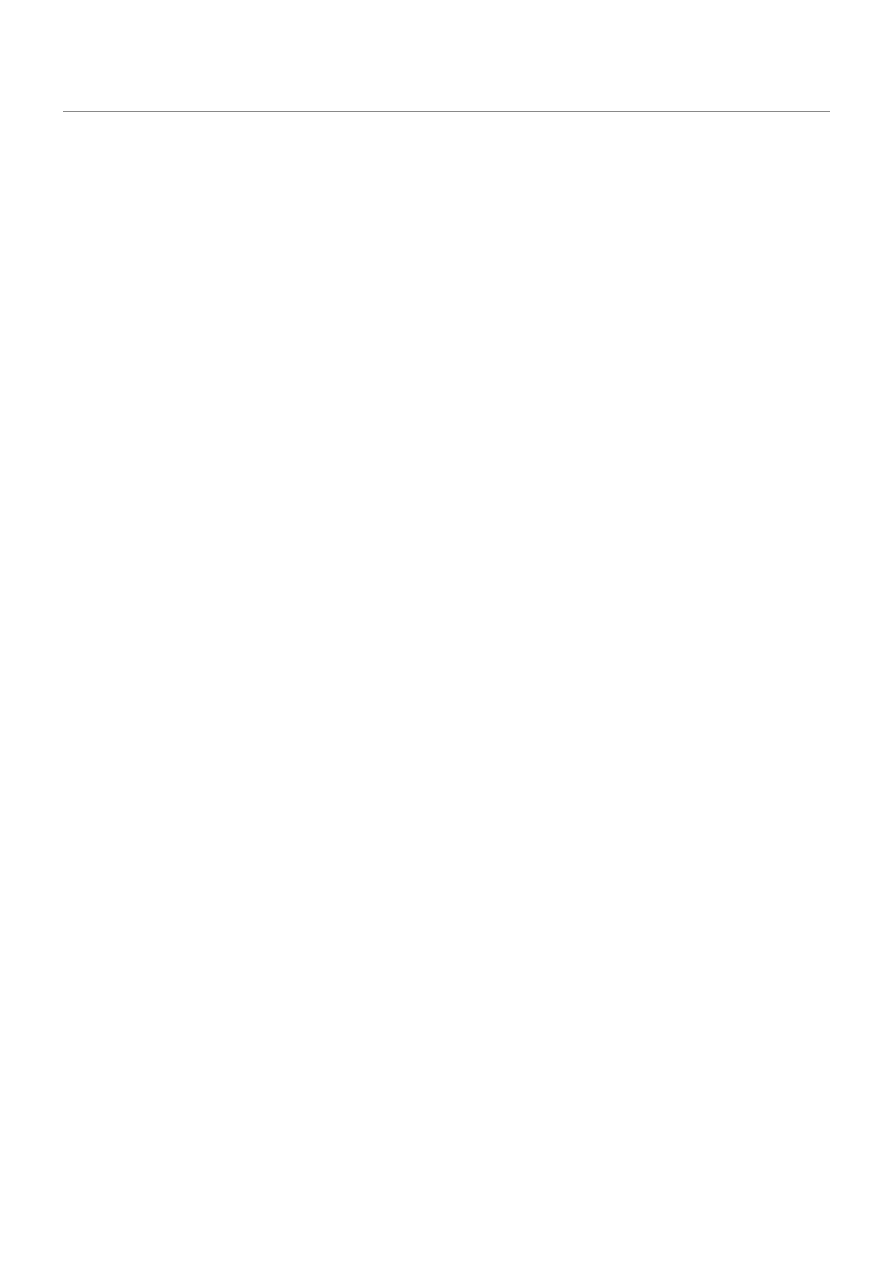
30
Skrypt obsługi We/Wy dysku
·
·
·
·
Skrypt obsługi We/Wy dysku
Skrypt ten może być używane do logowania błędów We/Wy i rozszerzone przetwarzanie błędów (w
tym połączeń zewnętrznych programu). Ta funkcja jest dostępna w
Skrypt może być załadowany lub zmodyfikowane przez
(przycisk
Skrypt
).
Plik
deviolog.txt
jest prosty skrypt do rejestrowania błędów We/Wy.
Plik
ondevhsc.txt
zawiera krótki opis dostępnych komend i kilka przykładowych skryptów.
Możliwe linii skryptu są w postaci:
IF WARUNEK KOMENDA
lub
KOMENDA
lub
:LABEL
gdzie warunkiem jest nierówności lub równości
(
!=
,
>
,
<
,
>=
,
<=
,
=
) dwóch ilości,
i ilość jest albo stałą liczbą całkowitą (
0
,
1
, ...)
lub zmienna (lista poniżej)
lub proste wyrażenie matematyczne (operatorów
+
,
-
,
*
,
%
,
/
,
bez nawiasów, ignorując matematyczny porządek z operatorów),
np.
%ERROR%=0
Komentarze są poprzedzane przez dwa minusy (
--
)
-- Zmienne (wszystkie są od zera):
-- %CONFIRM% - =1 jeśli
Potwierdź
naciśnięciu, =0 jeśli
Anuluj
przycisku
(okno dialogowe czeka na wybór użytkownika)
-- %DISKNUM% - numer dysku w macierzy RAID
-- %TRYNUM% - numer próba
-- %LBA% - numer pierwszego sektora We/Wy
-- %SECNUM% - liczba sektorów
-- %ERROR% - numer błędu
-- %LINE% - bieżący numer linii w skrypcie
-- %SERVICE% - typu usługi We/Wy:
-- 0-ATA 1-ATAPI 3-BIOSINT13OLD 4-BIOSINT13
-- 5-DOSINT25 6-DOSINT73 8-DOSMSCDEX 9-DOSFILE
-- 11-WINFILE 12-WINSCSI 14-WIN9XINT13 20-LINUXFILE
-- %LASTRES% - wynik z poprzedniego komendy
-- %LASTERR% - błąd z poprzedniej komendy
--
-- Komendy:
-- SHOWDLG - życie okno wyskakujące We/Wy urządzenia
-- WAIT - oczekiwanie na wybór użytkownika
-- DELAY N - opóźnienie N ms
-- EXECCMD CMDLINE - wykonywanie zewnętrznych komendu CMDLINE za pomocą
interpretera komend
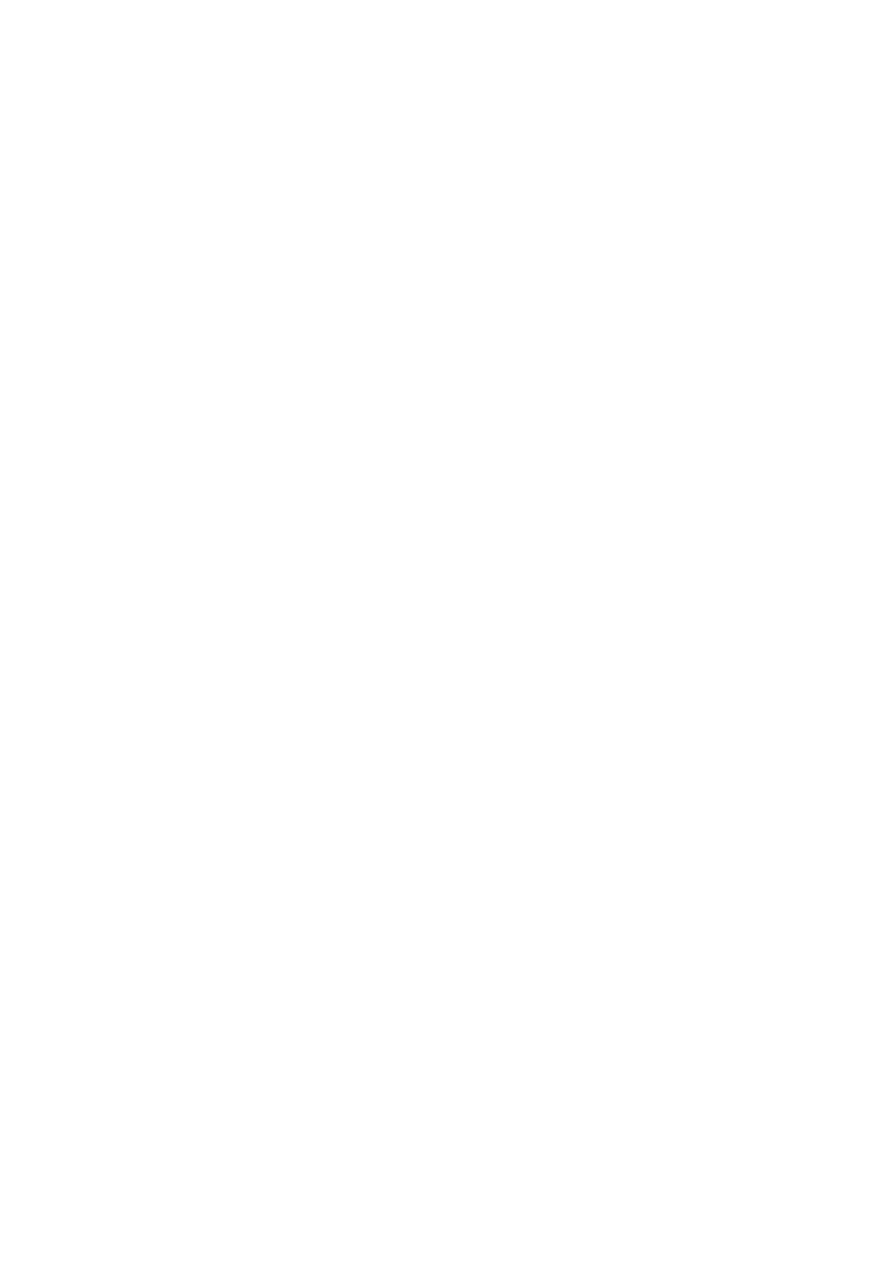
31
(czyli "cmd CMDLINE" w systemie Windows)
-- EXECCMDQ CMDLINE - wykonać bez tworzenia nowego okna konsoli
-- EXEC "FILENAME" CMDLINE - wezwanie zewnętrznego program FILENAME z
parametrem CMDLINE
-- EXECQ "FILENAME" CMDLINE - wezwanie bez tworzenia nowego okna konsoli
-- MSDOS - wezwanie procesoru komen (nie są obsługiwane w systemie Linux)
-- GOTO LABELNAME - skok do etykiety LABELNAME w skrypcie (do linii
:LABELNAME
)
-- RETURN - skrypt przerwie, obsluga błędu zgodnie z
-- RETRETRY - skrypt przerwie jak wciśnięty
Ponów
przycisk
-- RETIGNORE - skrypt przerwie jak wciśnięty
Ignoruj
przycisk
-- RETABORT - skrypt przerwie jak wciśnięty
Przerwij
przycisk
-- ADDLOG "FILENAME" LOGLINE - napisz LOGLINE do pliku FILENAME
(LOGLINE łańcuch może zawierać zmienne)
-- CANCELIO - wezwanie
CancelIO
(WinNT + tylko)
(dostępna, jeśli urządzenie jest otwarte z
overlapped
się opcja)
-- OVLRESLT N - sprawdź wynik
Overlapped
-operacji (N=1: czekać; N=0: nie
czekać) (WinNT+ tylko)
(muszą być używane, jeśli urządzenie jest otwarte z
overlapped
opcja)
-- RESETHANDLE - otwórz ponownie uchwyt dysku (WinNT + tylko)
--
-- Specyfikatory formatu:
-- Aby cyfrowy format wyjściowy nazwy zmiennej może nastąpić
-- przez format specyfikatora po dwukropku, np.
-- %LBA:8x% - szerokość: 8, szesnastkowy
-- Przykład skryptu:
IF %ERROR%=0 RETURN -- wyjść jeśli nie błąd na We/Wy
IF %ERROR%=128 GOTO LABEL1
IF %ERROR%=5 GOTO LABEL1
RETURN
:LABEL1
IF %CONFIRM%=0 RETRETRY -- spróbuj ponownie , jeśli przycisk Anuluj jest
wciśnięty
-- kontynuować wykonywanie skryptu, jeśli Potwierdź jest wciśnięty
EXECCMD /K ECHO error %ERROR% at LBA: %LBA% (%SECNUM%) try: %TRYNUM%. Wpisz
EXIT aby powrócić.
IF %TRYNUM%<2 RETRETRY
DELAY 500
ADDLOG "C:\ERRORS.LOG" error %ERROR:x% at LBA: %LBA:10% (%SECNUM%) try:
%TRYNUM%
RETIGNORE
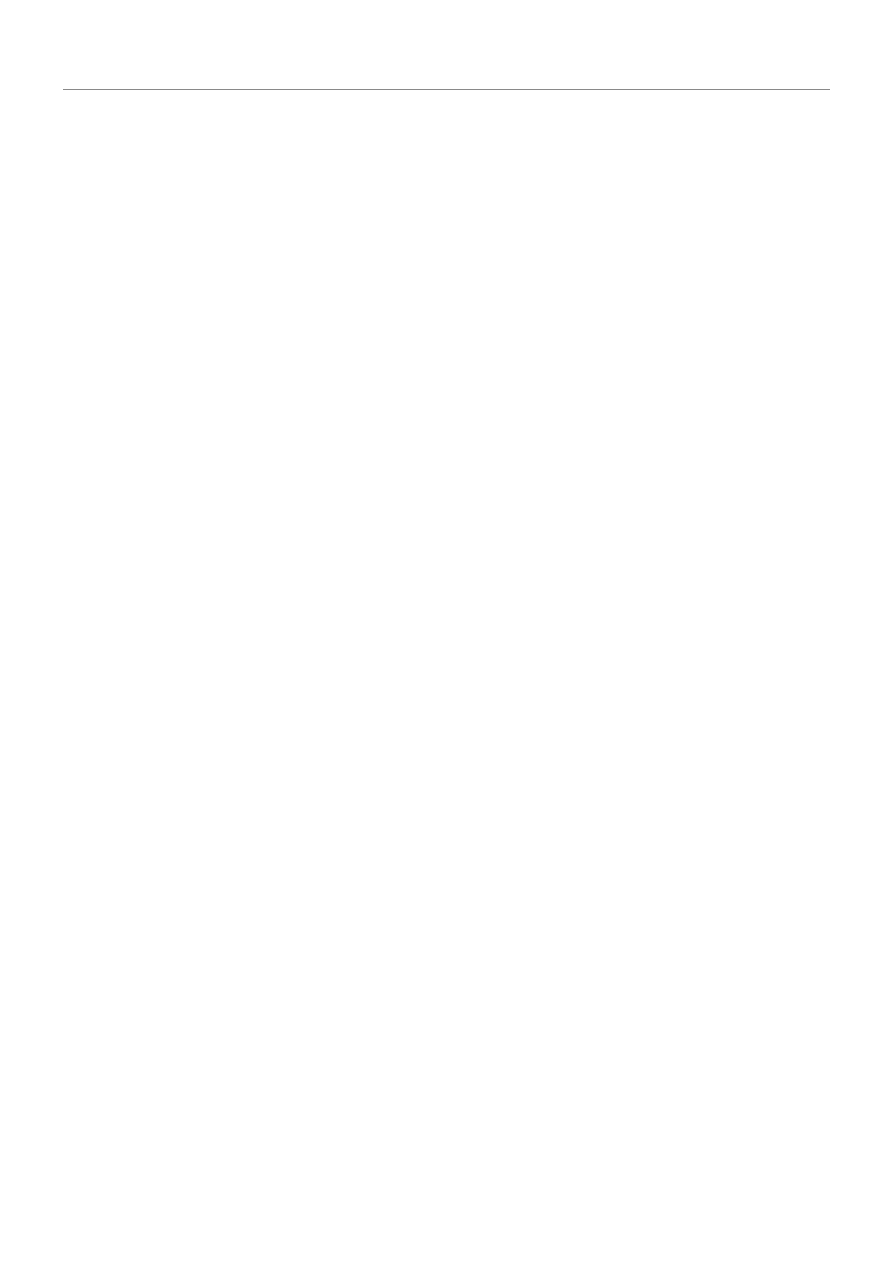
32
·
Obrazy dysków i klony
(menu "Narzędzia"): tworzenie i zapisywanie obrazów, klonowanie dysków
●
(Menu "Dysk"): otwierania i korzystania z obrazu jako urządzenie
●
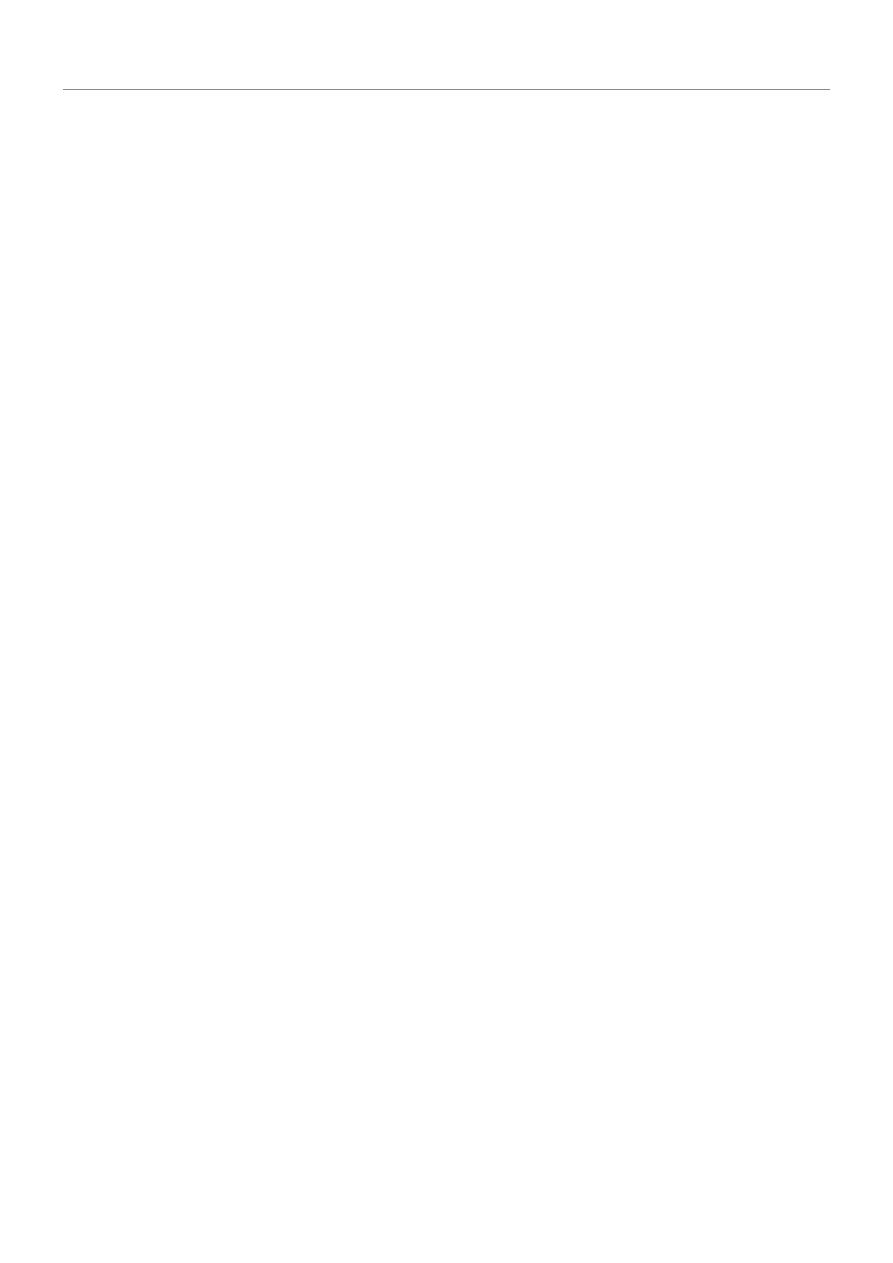
33
Macierze RAID
Okno dialogowe "Konstruuj RAID"
Narzędzie dla budowy RAID z indywidualnych dyskiów (lub partycje i obrazy), gdy nie jest możliwe
wykorzystanie standardowych narzędzi kontrolera (sprzętowe RAID) lub systemu operacyjnego
(oprogramowany RAID).
Jeśli jest to konieczne, dyski muszą być odłączone od kontrolera RAID i podłączone do komputera
jako pojedyncze dyski do budowy macierzy RAID.
Typy RAID
RAID-0
: Zwykle zawiera dwa dyski, na których informacje są zapisywane na przemian bloki (stripe).
Jeśli jeden dysk jest nieobecny tylko niewielkie pliki, które pasują do jednego bloku mogą być
odzyskane. RAID-0 jest obsługiwana w trybie odczytu/zapisu.
RAID-1
: Zwykle składa się z dwóch dysków, dane są duplikowane. Rozmiar paska nie jest używany.
Obsługiwane w trybie tylko do odczytu. Jeden healphy dysku może być
jako pojedyncze
urządzenie bez utraty danych.
RAID-4
: Zwykle składa się z trzech dysków. Jeden dysk jest na parzystości. Dane są na przemian
dyski odpoczynku. Możliwe jest odzyskiwanie wszystkich danych, bez jednego z dysków. Użyj
Pusty
dysk
zamiast nieobecnego urządzenia. Obsługiwane w trybie tylko do odczytu.
RAID-5
: Zwykle zawiera trzy dyski (lub więcej). Dane są na przemian wszystkie dyski niniejszym
jeden blok parzystości na bloki pozostałych danych. Istnieją cztery rodzaje obrotu danych na RAID-5.
Niektóre RAID (uzwykle sprzętu) może opóźnić parzystości (delayed parity). Możliwe jest
odzyskiwanie wszystkich danych bez jednego z dysków (które powinny być zastąpić z
Pustym
dyskiem
). Obsługiwane w trybie tylko do odczytu.
JBOD/Spanned
: Just związane dysków, które są wykorzystywane jako jeden ciągły dysku. Nie ma
przemian danych, rozmiar paska nie jest używany. Danych znajdujących się na dowolnym dysku
zostaną utracone jeżeli dysk jest nieobecny. JBOD jest obsługiwana w trybie odczytu/zapisu.
Parametry RAID
Rozmiar Stripe
: rozmiar bloku danych obrótu wielkości. Nie używany w RAID-1, JBOD.
Delay
: stosowane w RAID-5 z opóźnionym parzystości tylko.
Offset
: przesunięcie rozpoczęcia danych na dysku (zazwyczaj stosowanych w programach RAID).
Offset i Rozmiar
: przesunięcie partycji i rozmiar dla JBOD/Spanned dysków.
Pusty disk
: jest używana zamiast dysku nieobecny lub uszkodzony.
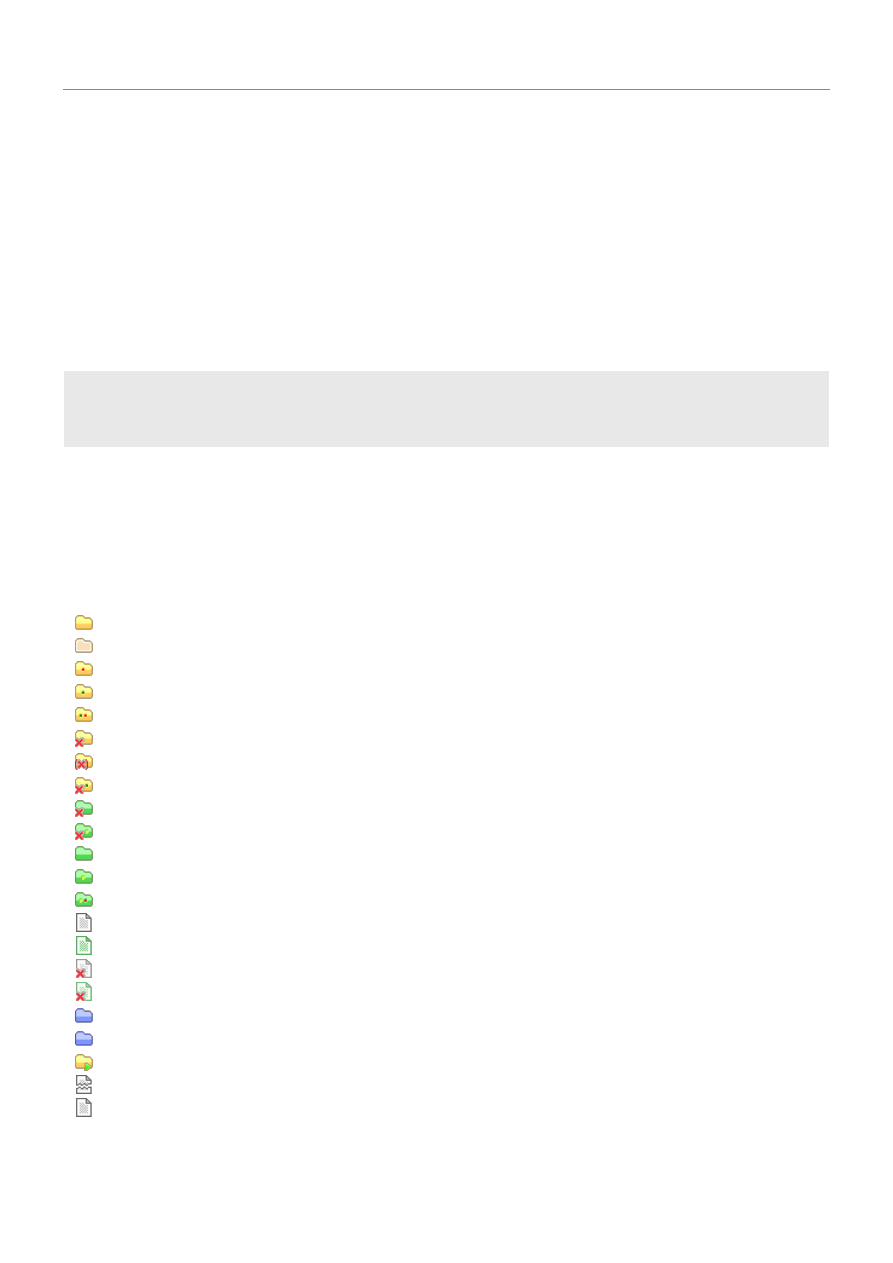
34
Panel plików
Panel plików
Panel plików wyświetla strukturę katalogów wirtualnych i umożliwia przeglądanie katalogów i wybór
elementów do
lub otworzyć je w
. Należy
by uzyskać
dostęp do panelu plików.
Otwórz katalog wirtualny
[Wszystkie znalezione]
do
i wyświetli
wszystkie znalezione i usunięte pliki i katalogi i odbudować wirtualne strukturę katalogów. Wyniki
są wykorzystywane do odbudowy.
Aby odzyskać pliki oznaczone jako "znalezione" lub "usunięte" (zobacz opis ikonę poniżej)
odpowiednie opcje muszą być wybrane w okne dialogowym
.
Struktura katalogów jest wirtualny i może odbiegać od tego, który można znaleźć bezpośrednio na dysku lub w
standardowej przeglądarki. Wirtualne nazwy są w nawiasach kwadratowych lub zaczynają się znakiem
$
i
umieszczane są zazwyczaj na najwyższym szczeblu w strukturze katalogów. Wirtualny katalog
$Root
na ogół
odpowiada głównym katalogu woluminu w standardowej przeglądarki.
Naciśnij
Enter
lub kliknij dwukrotnie, aby otworzyć katalog, lub otworzyć plik w
Naciśnij
Ctrl+Enter
Naciśnij
Wstaw
lub
Spacja
lub kliknij pole wyboru, aby włączyć oznaczenia pozycji do odzysku.
Naciśnij
Shift+F9
/
Shift+F10
lub kliknij prawym przyciskiem myszy pozycję do menu
kontekstowego.
GUI Console Icon Description
[.]
utarty katalog zawierający pliki
[ ]
utarty katalog nie zawierający pliki
[x]
katalog zawierający usunięte pliki
[f]
katalog zawierający "znalezione" pliki
[x}
katalog zawierający usunięte i "znalezione" pliki
(x)
usunięty katalog
(.)
usunięty katalog zawierający nie usunięte pliki (jakiś błąd systemu plików)
(f)
usunięty katalog zawierający "znalezione" pliki
(x}
"znaleziony" usunięty katalog
(.}
"znaleziony" usunięty katalog zawierający utarte pliki
{f}
"znaleziony" katalog (nazwa następuje numer fragmentu MFT placu brakets)
{.}
"znaleziony" katalog zawierający utarte pliki
{.)
"znaleziony" katalog zawierający utarte i usunięte pliki
.
utarty plik
f
"znaleziony" plik (nazwa następuje numer fragmentu MFT placu brakets)
x
usunięty plik
xf
"znaleziony" usunięte plik
[.]
[MetaData]
- wirtualny katalog zawierający specjalne pliki systemu plików
[.]
[NonameData]
- wirtualny katalog zawierający pliki MFT bez nazwy
[>]
katalog nie jest w pełni zeskanowany
|.|
wirtualny katalog zawierający fragmenty pliku zajmuje kilka plików MFT
.
FileName:StreamName
- alternatywne strumienie danych
streamName
z NTFS
pliku
FileName
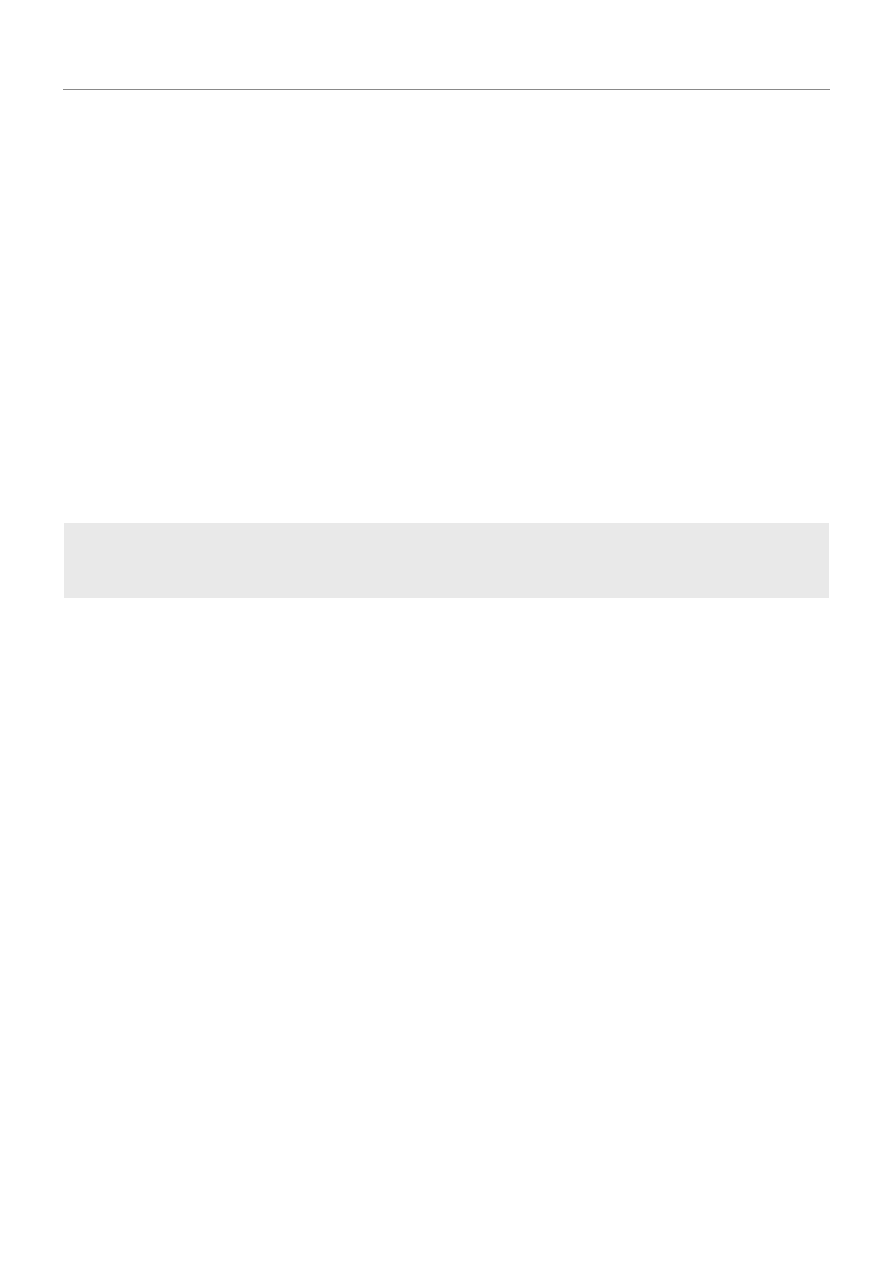
35
·
Edytor dysku
Edytor dysku umożliwia przeglądanie i edytowanie obiektów na dysku, takich jak sektory, pliki i
strumienie plików, katalogów i innych struktur systemu plików i dysku. Różne tryby reprezentacji
danych jest obsługiwany.
Wybierz obiekt do edycji
• za pomocą menu
, aby wybrać obiekt dysku lub systemu plików
• używać
, aby wybrać plik lub katalog (prawy przycisk myszy na menu kontekstowym
lub naciśnij
Ctrl+Enter
)
Używać menu
Używać menu
dla trybu edycji, do edycji i zapisu zmian na dysku.
Używać menu
dla dodatkowych funkcji:
•
do napisać wybranego bloku lub całego obiektu do pliku.
•
do wypełnić sektory o wzór.
•
Wyszukaj ciąg znaków w obiekcie
, aby wyszukać ciąg znaków w wybranym obiekcie.
•
, aby wyszukać struktury danych na dysku.
Żółty kolor tekstu w edytorze dysku wskazuje zmodyfikowany i nie zapisanych danych.
Szary kolor tekstu wskazuje nieużywane dane (niewykorzystanej części klastra, niewykorzystane wejścia, itp.).
Zielony kolor tekstu wskazuje błędy We/Wy podczas odczytu odpowiedniego sektora.
Red kolor tekstu wskazuje błędów logicznych w danych.
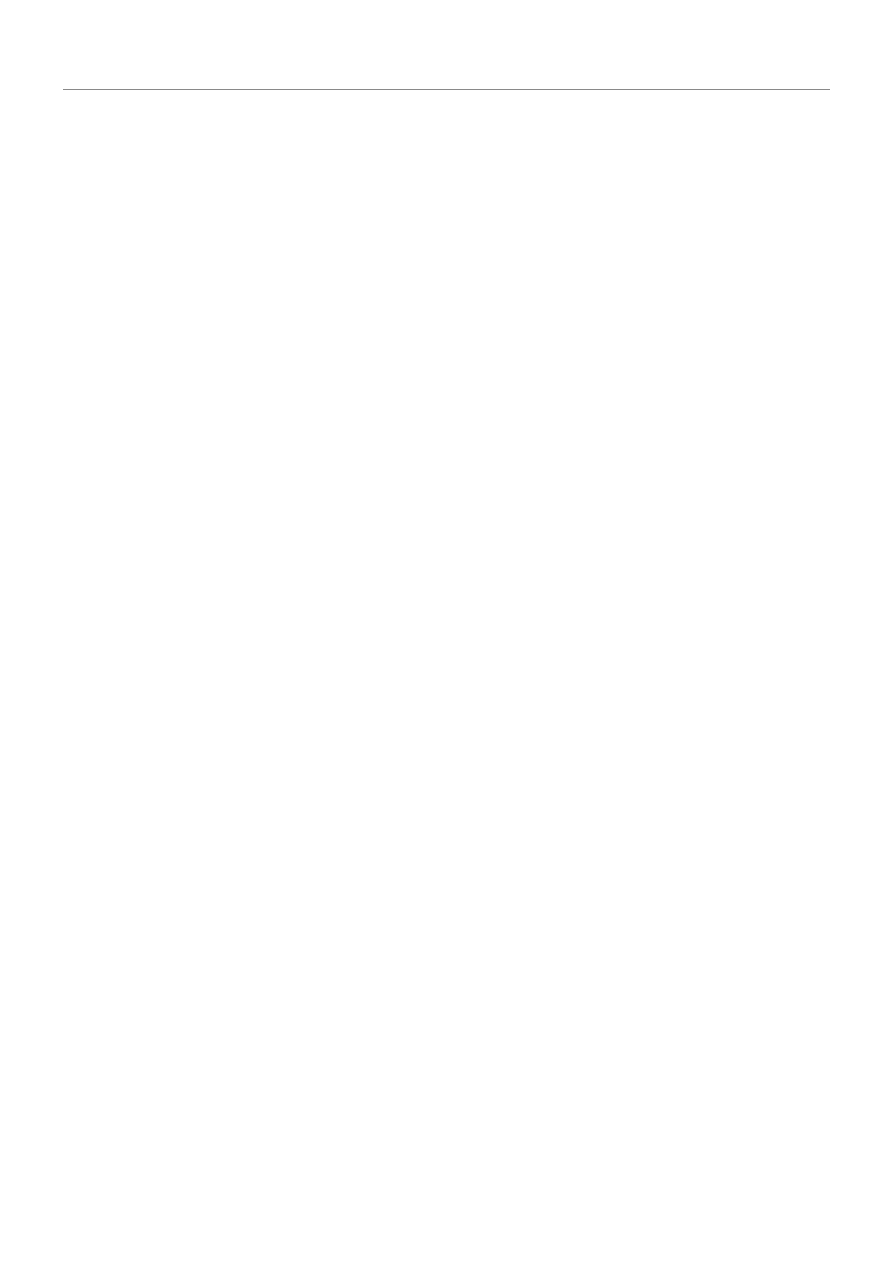
36
Mapa klastrów
·
Mapa klastrów (alokacja plików)
Mapa klastrów woluminu pozwala znalezienie pliku znajduje się w danym klastrze / sektore.
Aby korzystać z map klastrów pierwszy
i aktualizuj mapu klastrów (menu
Narzędzia
).
Aby przejść do konkretnej położenie użyć komendy menu
Edytor - Klaster woluminu
[
Alt+C
], aby przejść do konkretnego klastra woluminu
●
Edytor - Sektor woluminu
[
Alt+S
], aby przejść do konkretnego sektora woluminu
●
Edytor - Sektor fizyczny
[
Alt+P
], aby przejść do konkretnego sektora urządzenia
●
Aby to zrobić znajduje się tam użyć komendy menu
Editor - Mapa klastrów
[
Ctrl+M
], aby otworzyć mapę klastrów w wybranym miejscu.
●
Editor - Dane pliku
[
Ctrl+F
], aby otworzyć plik w wybranym miejscu.
●
Ciąg statusu mapie klastrów ma następujący format:
[bieżący klaster woluminu/całkowita liczba klastrów] "pliku (strumień) nazwę"
VCN: numer klastra na plik
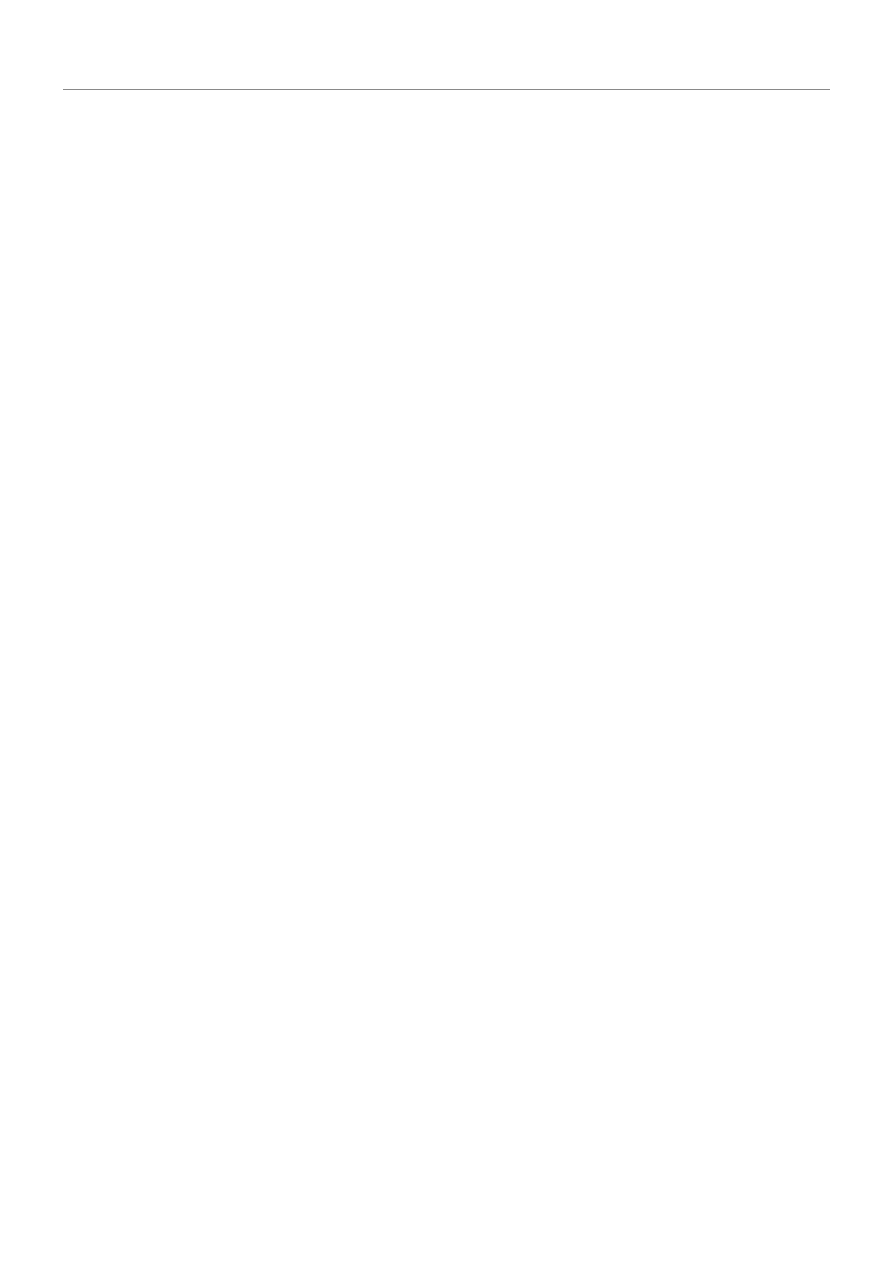
37
Menu
Menu
●
●
●
●
●
●
●
●
●
Szukaj w znalezionych (po nazwie)...
●
●
●
●
●
●
●
●
●
●
●
Wyszukaj ciąg znaków w obiekcie...
●
●
●
●
●
●
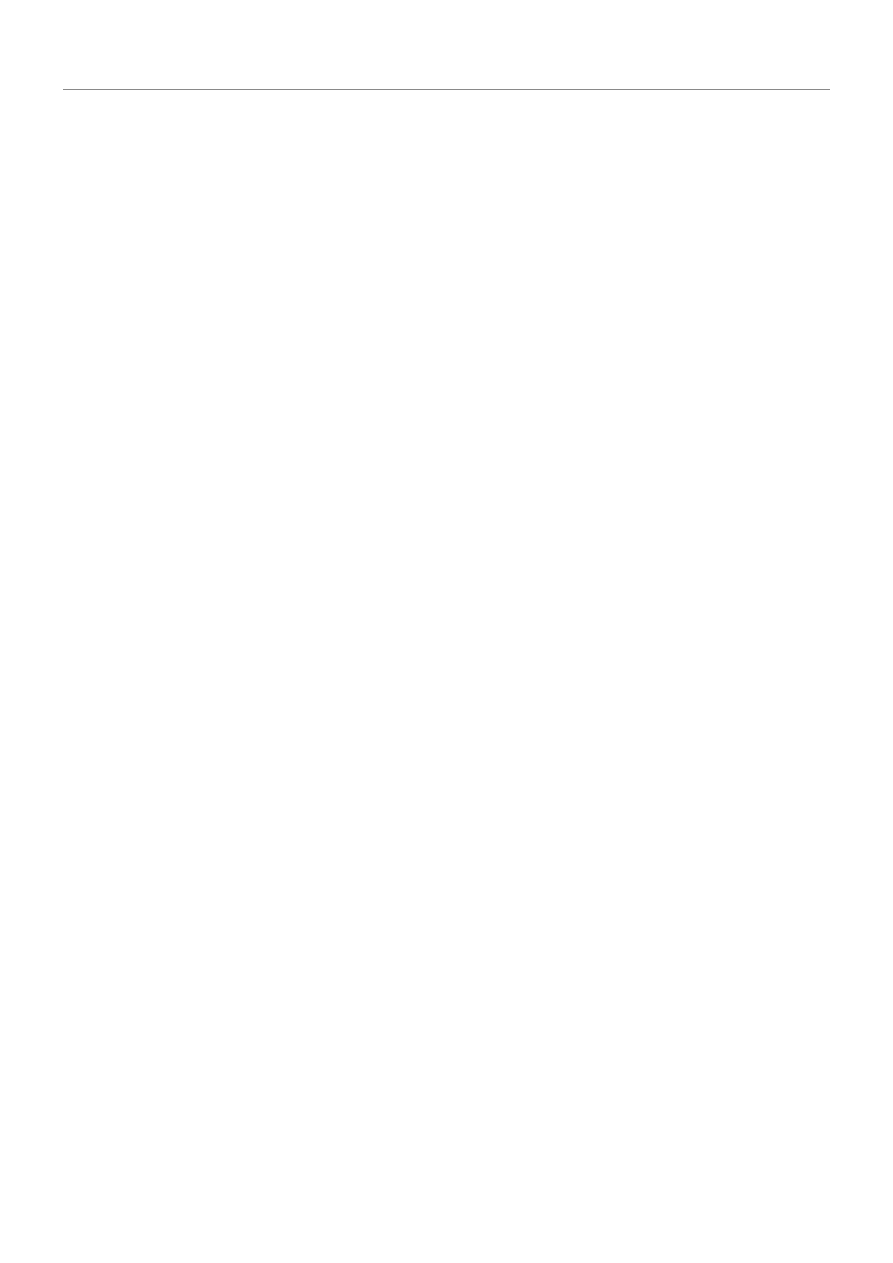
38
Menu "Drive"
●
●
●
●
●
●
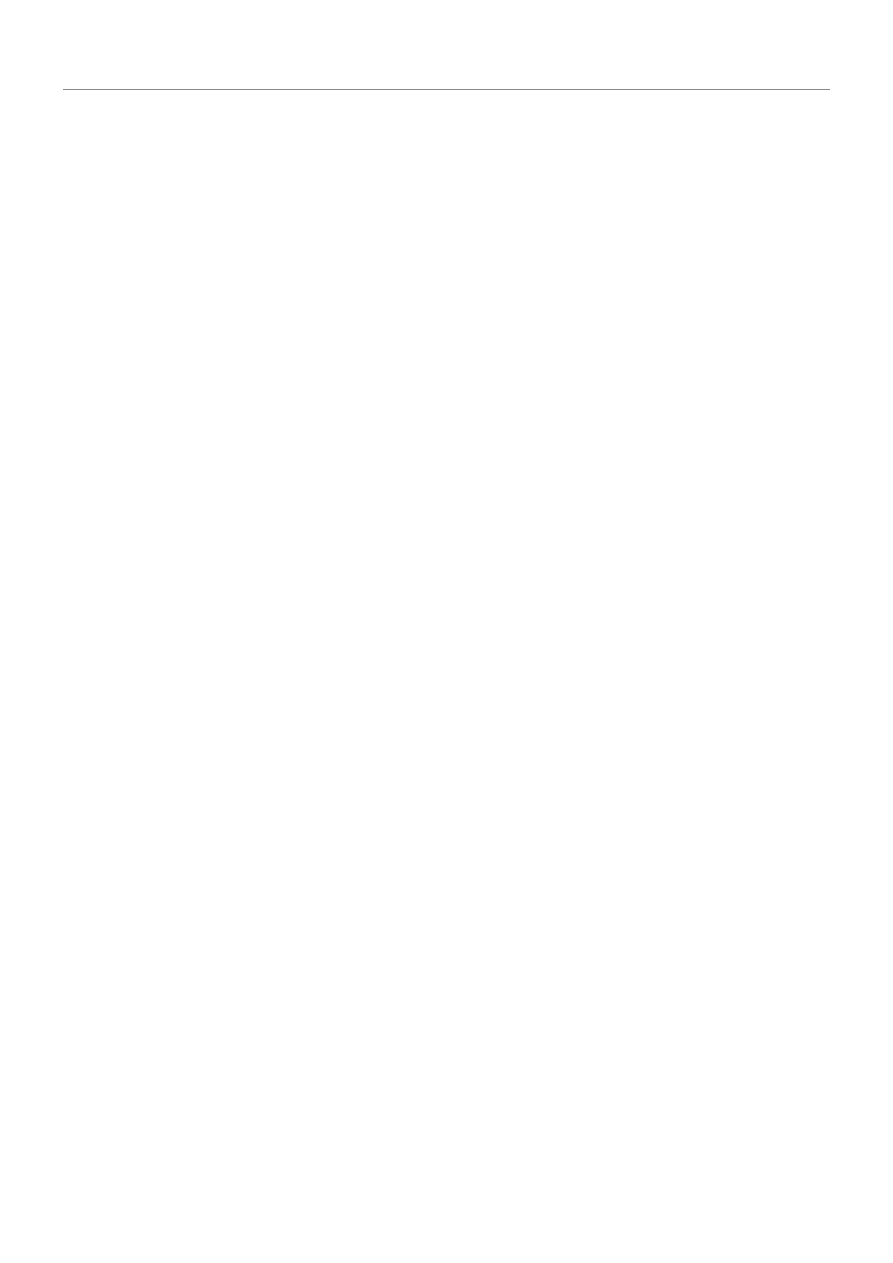
39
Otwórz obraz
Otwórz obraz dysku.
Otwórz obraz dysku lub partycji zapisane do pliku, a nie dostępu do rzeczywistego urządzenia.
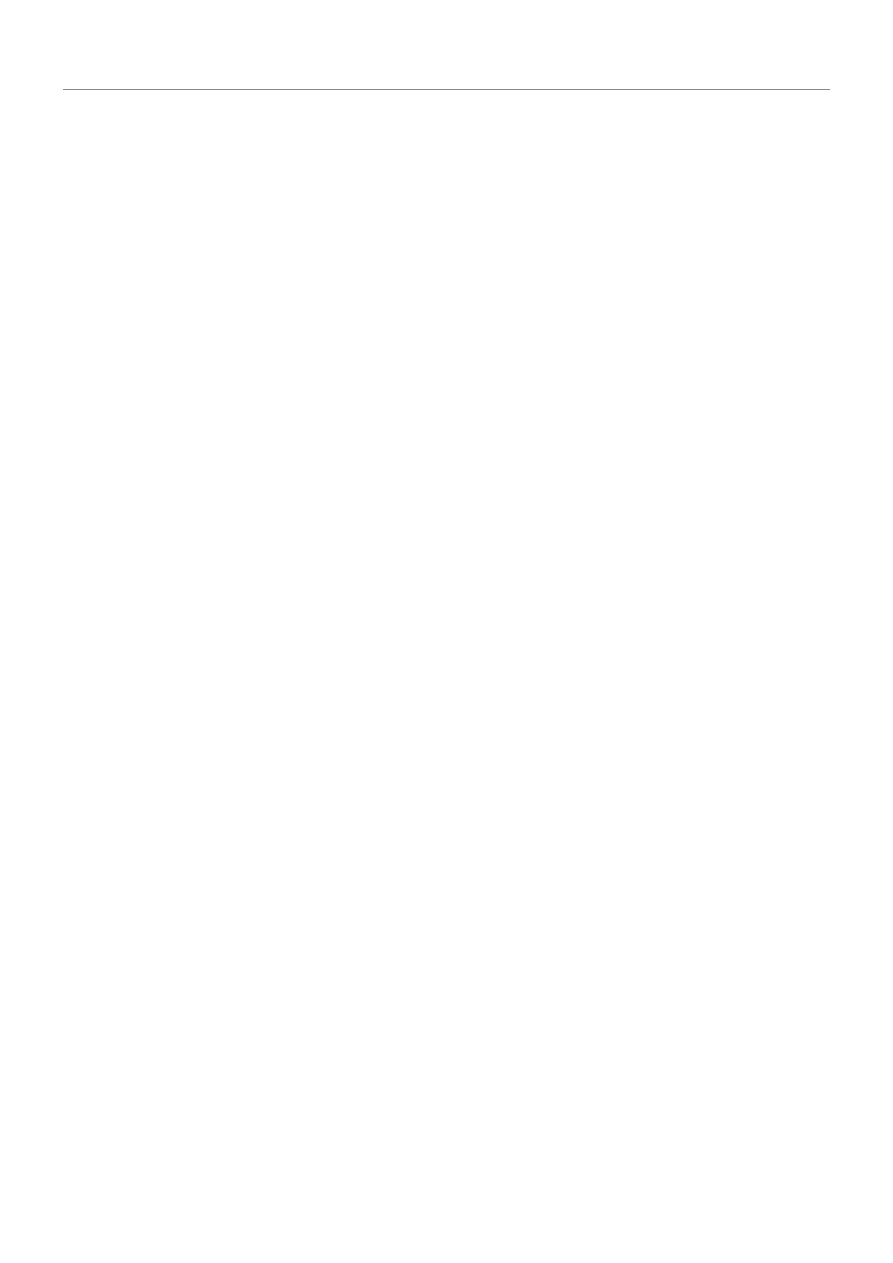
40
Blokuj woluminy
·
Blokuj woluminy do zapisu
Blokowanie woluminów jest stosowana w systemie Windows NT + do zapisu RAW, aby zapobiec
jednoczesny dostęp OS do woluminów w tym samym czasie.
DMDE próbuje zablokować woluminy automatycznie, gdy jest to konieczne. Jednak, blokowanie
może się nie powieść, jeśli wolumin jest używany przez system lub inne aplikacje. W tym przypadku,
DMDE wniosków o dopuszczenie do ponawiania lub odinstalowania nie są zablokowane woluminów.
Zamknij wszystkie aplikacje, które mogą użyć woluminu i ponów próbę.
Ponów
Spróbuj ponownie zablokować woluminy
Zmuszaj
Odinstalować wolumin.
Uwaga!
Wszystkie użyte deskryptory woluminu uchwyty zostaną
utracone, np. niezapisane dane w otwartych plikach zostaną utracone
Ignoruj
Spróbuj piśmie RAW bez blokowania woluminu.
Uwaga!
Systema plików mogą być
uszkodzone lub zapis RAW może być odrzucone przez operacyjny system
Anuluj
Anulować operację
Uwaga!
Nie należy zablokować lub odinstalować wolumin, z którego DMDE oprogramowanie działa.
Nie możesz zablokować lub dezinstalacji woluminu systemu.
DMDE odblokowuje woluminy podczas zamykania urządzenia stosowane obecnie.
Dodatkowo można ręcznie zarządzać blokowaniem woluminów za pomocą menu "Drive" · "Blokuj
woluminy do zapisu".
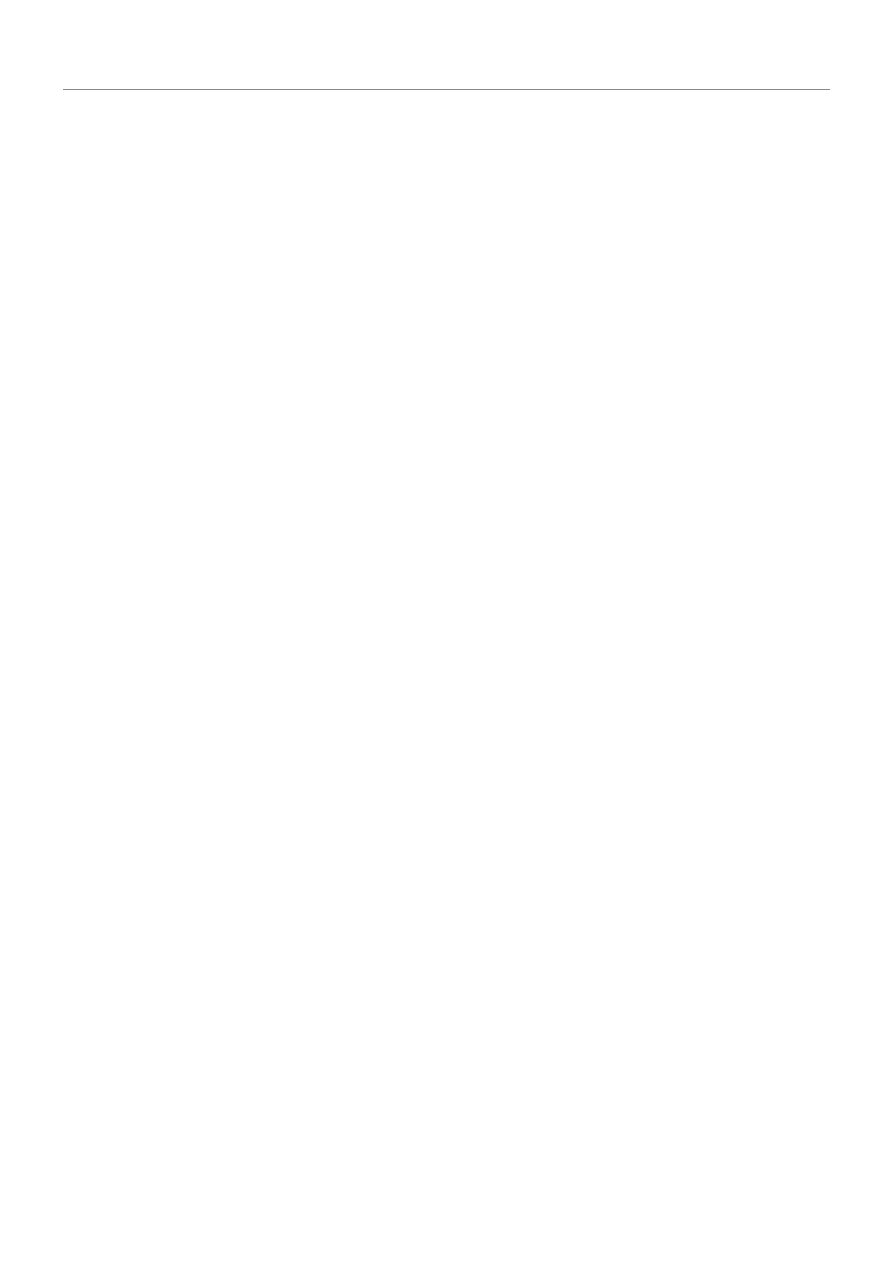
41
Menu "Narzędzia"
Menu "Narzędzia"
●
Szukaj w znalezionych (po nazwie)...
●
●
●
●
●
●
●
●
●
●
●
Wyszukaj ciąg znaków w obiekcie...
●
●
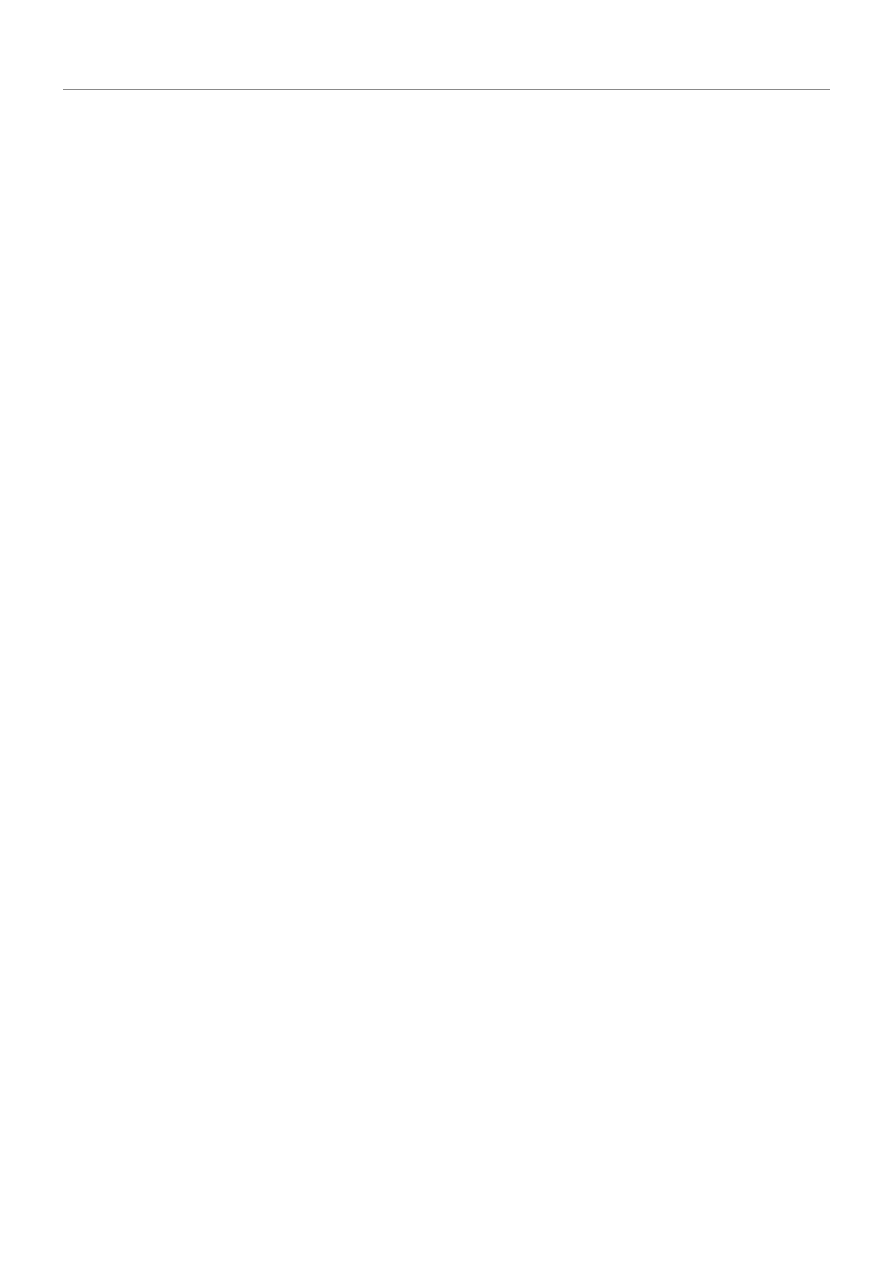
42
Komendy dla woluminy
Szukaj w znalezionych (po nazwie)
Lista plików w panelu wyszukiwania zgodnie z określonym wzorem. Wyszukiwanie odbywa się już
znalezionych plików woluminu.
Aktualizuj mapę klastrów
Aktualizacja informacji
.
Wyczyść drzewo katalogów
Resetowanie zrekonstruowany drzewa katalogu wirtualnego. Zobacz struktury katalogów nie w tym
wyniki
skanowania woluminu (partycji)
.
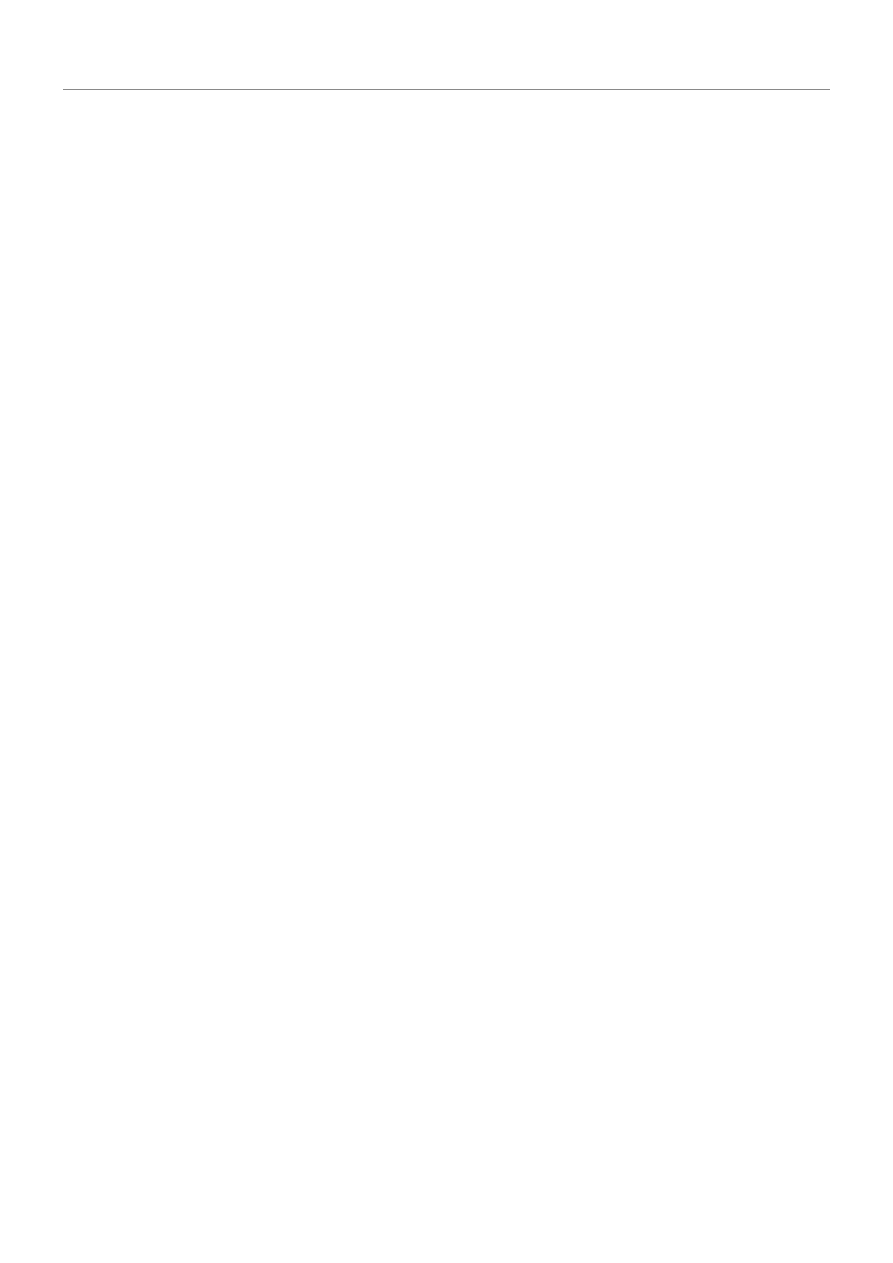
43
Skanuj wolumin
Odbudować wirtualne strukturę katalogów i przygotować znaleźć i usunąć pliki i katalogi do odzysku.
Aby skanować bieżący wolumin otwarty katalog wirtualny
[Wszystkie znalezione]
.
Woluminy NTFS
Szukaj utracone i usunięte pliki przez wszystkich znalezionych fragmentów MFT przypisana do
woluminu. Wyniki
są stosowane.
Woluminy FAT
Szukaj utracone i usunięte FAT katalogów przez wszystkie klastry woluminu.
Zbiór tylko katalogów szukania FAT
Skorzystaj tylko z poprzedniej wyników
bez skanowania całego woluminu ponownie.
Skanowanie całego woluminu że szukania katalogów
Dodatkowo rescan woluminu, jeżeli nie jest skanowany w całości podczas
. W
przeciwieństwie do
nie można zapisać wyniki skanowania woluminów na
przyszłość.
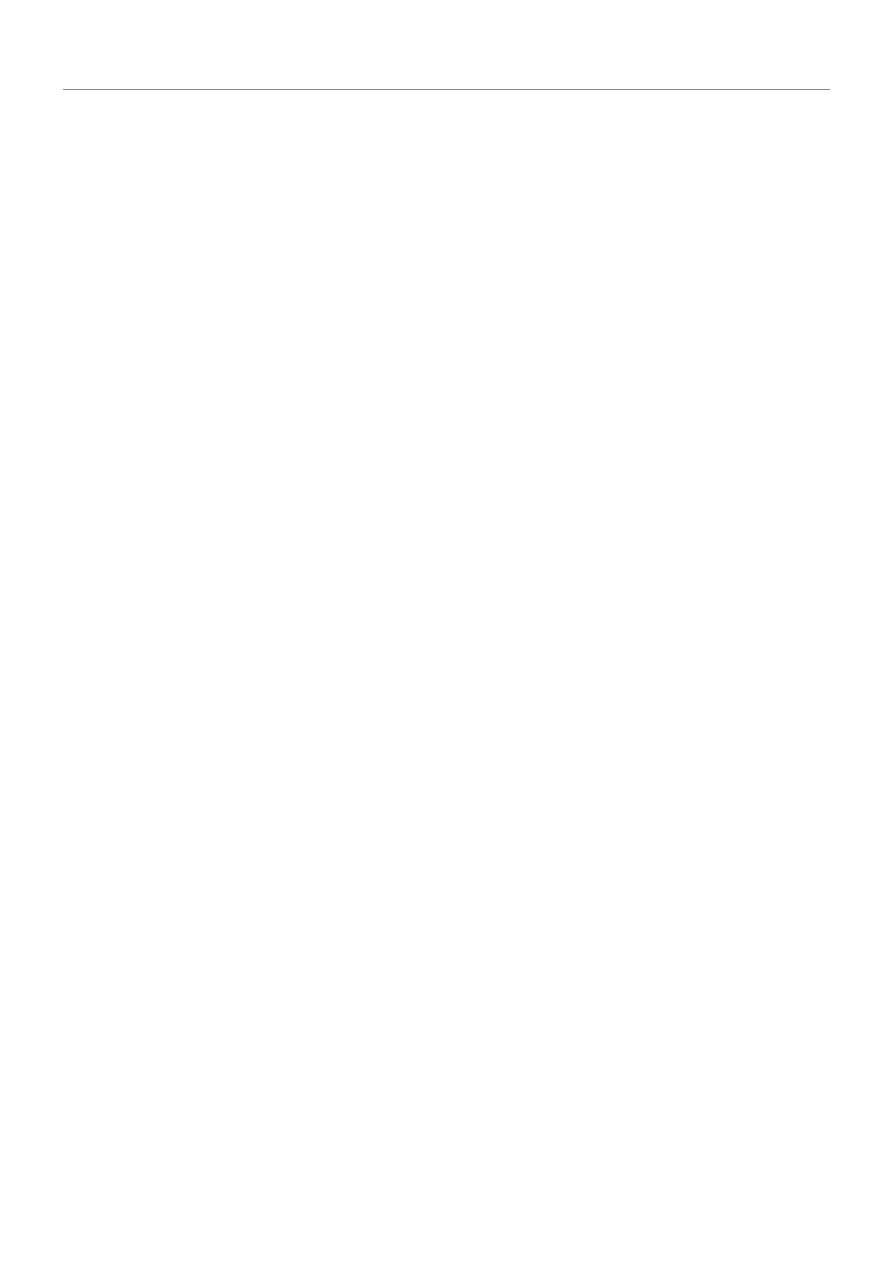
44
·
Narzędzia NTFS
Uwaga!
Korzystanie z narzędzia NTFS niezgodne woluminu NTFS może spowodować uszkodzenie
systemu plików. Nie należy używać narzędzi, jeśli program nie rozpoznaje systemu plików poprawnie
lub nie jesteś pewien, czy to jest.
Nigdy nie wykonywać komendy systemowego woluminu (gdzie pliki operacyjnego systemu znajdują
się), w przeciwnym przypadku zostanie uszkodzony.
odbywa się po piśmie do woluminów. Po wykonaniu komend należy
sprawdzić wolumnu za pomocą narzędzia systemowego
chkdsk
.
Nie zaleca tworzenie nazw plików ze specjalnymi symbolami.
i wprowadzić niezbędne katalogu w
przed użyciem narzędzia.
Kopiuj plik
Kopiowanie, zastąpić lub dołączyć pliku do
z pominięciem sterownika NTFS
systemu.
Przeczytaj
• Otwórz docelowy katalog w
do skopiować plik.
• Wezwać komendy z menu.
• Wybierz plik źródłowy.
• Wprowadź nazwę pliku docelowego.
• Wybierz opcję, aby zastąpić lub dołączyć pliku, jeśli plik docelowy istnieje.
Ciągłego wolnego miejsca na woluminie jest wymagany do zapisania pliku.
Utwórz katalog
z pominięciem sterownika NTFS systemu.
Katalog jest tworzony w bieżącym folderze w
Usuń plik/pusty katalog
Usuń wybrany plik lub pusty katalog z
z pominięciem sterownika NTFS
systemu.
Przeczytaj
przed użyciem.
Napraw INDX-records katalogu
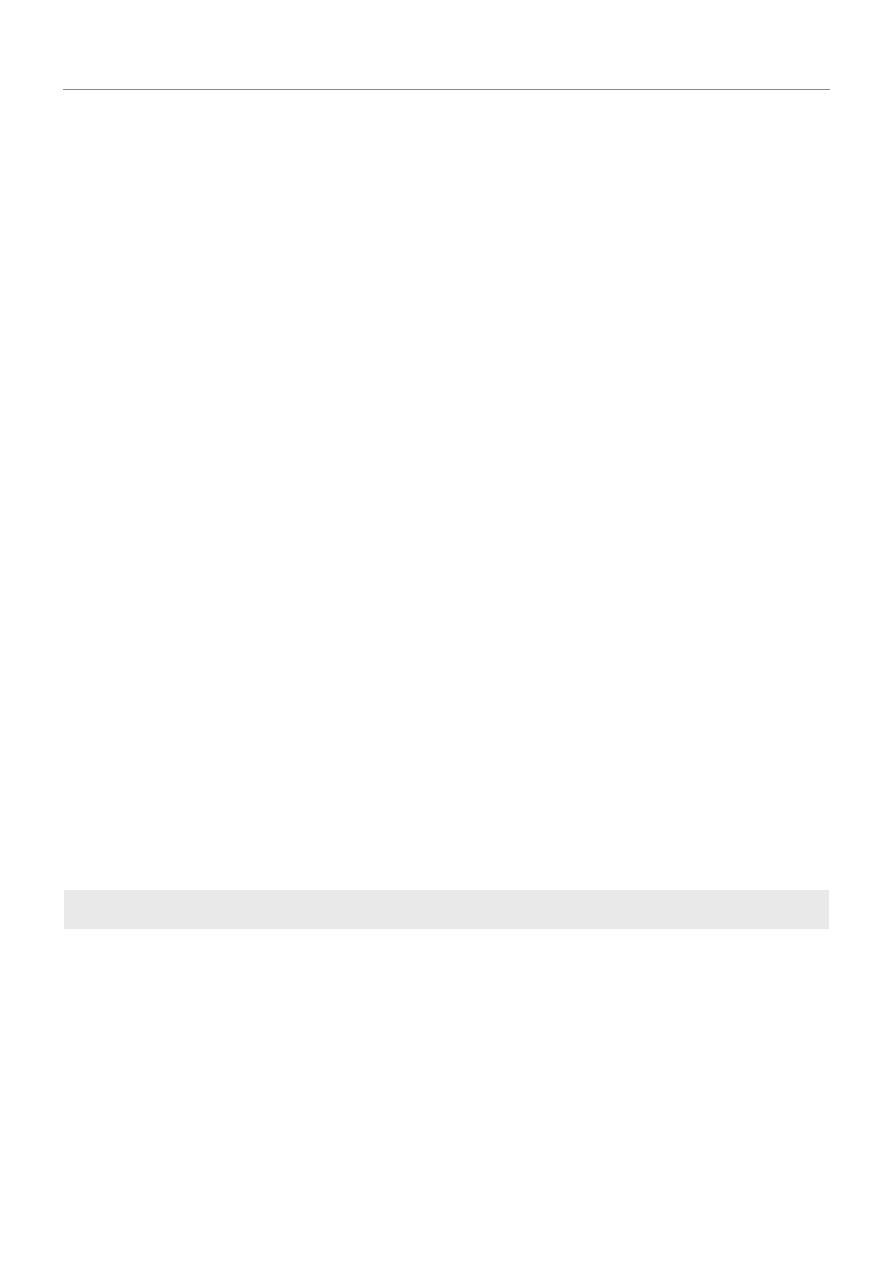
45
Kopiuj sektory
·
Kopiuj sektory
Narzędzie do tworzenia obrazów dysków, klonów, pisanie obrazów na dysk i kopiowania różnych
obiektów na dysku. Aby zmiany odniosły skutek w OS może prawdopodobnie masz przeładować
komputer. Zobacz
także.
Przycisk
Zgłoszenie
Urządzenie
Wybierz urządzenie, logiczne dysku (wolumen), obraz jako źródłowych/docelowych
sektory
Partycje
Wybierz partycję jako źródłowych/docelowych sektorów (przycisk
Urządzenie
, aby
wybrać dysk)
Aby wybrać cały urządzenia/dysku/RAID kliknij dwukrotnie najwyższej pozycji na
liście partycji
Plik
Użyj pliku jako źródłowy/docelowy bajtów (lub
Urządzenie
·
Plik obrazu
, aby
używać plik jako źródłowe/docelowe sektory)
Edytor
jako źródła bajtów
Wybrane
Użyj wybranego bloku obiektu Edytorze Disku jako źródło bajtów
Źródłowy
Początkowy sektor
,
Końcowy sektor
,
Liszba sectorów
,
Początkowy bajt
,
Końcowy bajt
,
Rozmiar w bajtach
są wypełniane automatycznie przy wyborze źródła za
pomocą przycisków. Pola mogą być zmieniane ręcznie w celu określenia przesunięcia i wielkość
porcji do skopiowania.
Docelowy
Początkowy sektor
również wypełniane automatycznie przy wyborze docelowego
obiektu za pomocą przycisków
Urządzenie
,
Partycje
.
Początkowy sektor
jest określona w
stosunku do początku wybranego obiektu docelowego.
Kontynuować od
: określenie pozycji, aby kontynuować pisanie do pliku. Nie zmieniaj pola źródła
pochodzenia kontynuować tworzenie tego samego obrazu.
Kopia odwrotny
rozpoczyna się obok
określonej pozycji i idzie do tyłu (ustawienie
1
tylko kopiuje sektor
0
).
Kopia odwrotny
: kopiowanie od końca do początku. Być może przydatne przy tworzeniu obrazu
dysku z uszkodzonymi sektorami.
dla obsługi We/Wy błędów podczas kopiowania (liczba prób, bloków
należy przeskoczyć, itp.).
mogą być wykorzystywane jako źródło/docelowy.
Kiedy
Edytor
lub
Wybrany
jest używany jako źródło to niektóre błędy (np. nieprawidłowa klastra lub numerów
sektorów) zostaną zignorowane.
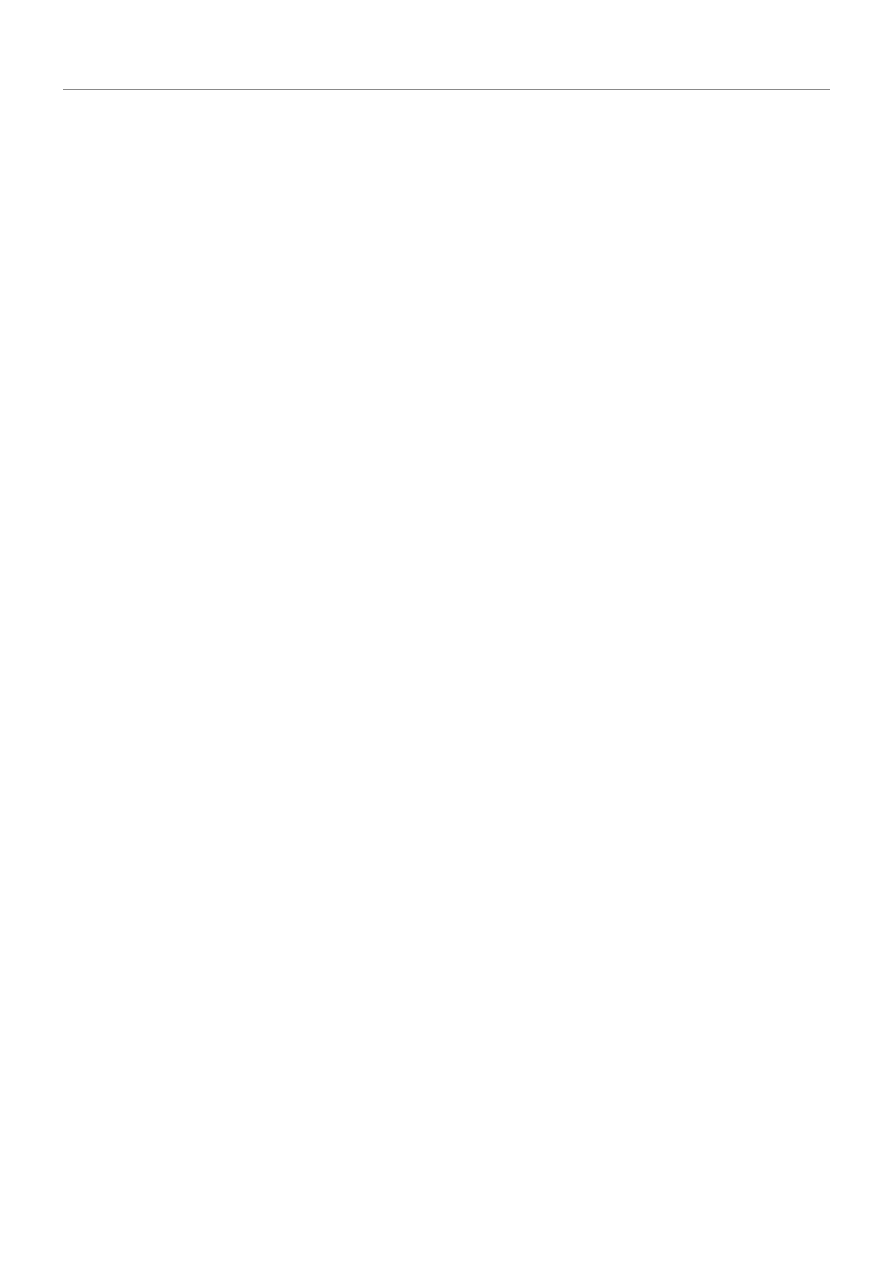
46
·
Wypełnij sectory
Napisz hex wzór lub wzór plik na sektory aktualnie
.
Maksymalny rozmiar hex wzór 8 bajtów. Użyj plików dla dużych wzorów.
Wyrównać do sektora. Jeśli opcja jest włączona i następnej kopii wzorca nie pasuje do sektora w
całości, to wzorce od początku następnego sektora. W przeciwnym razie wzory są kopiowane
konsekwentnie, niezależnie od sektora granice.
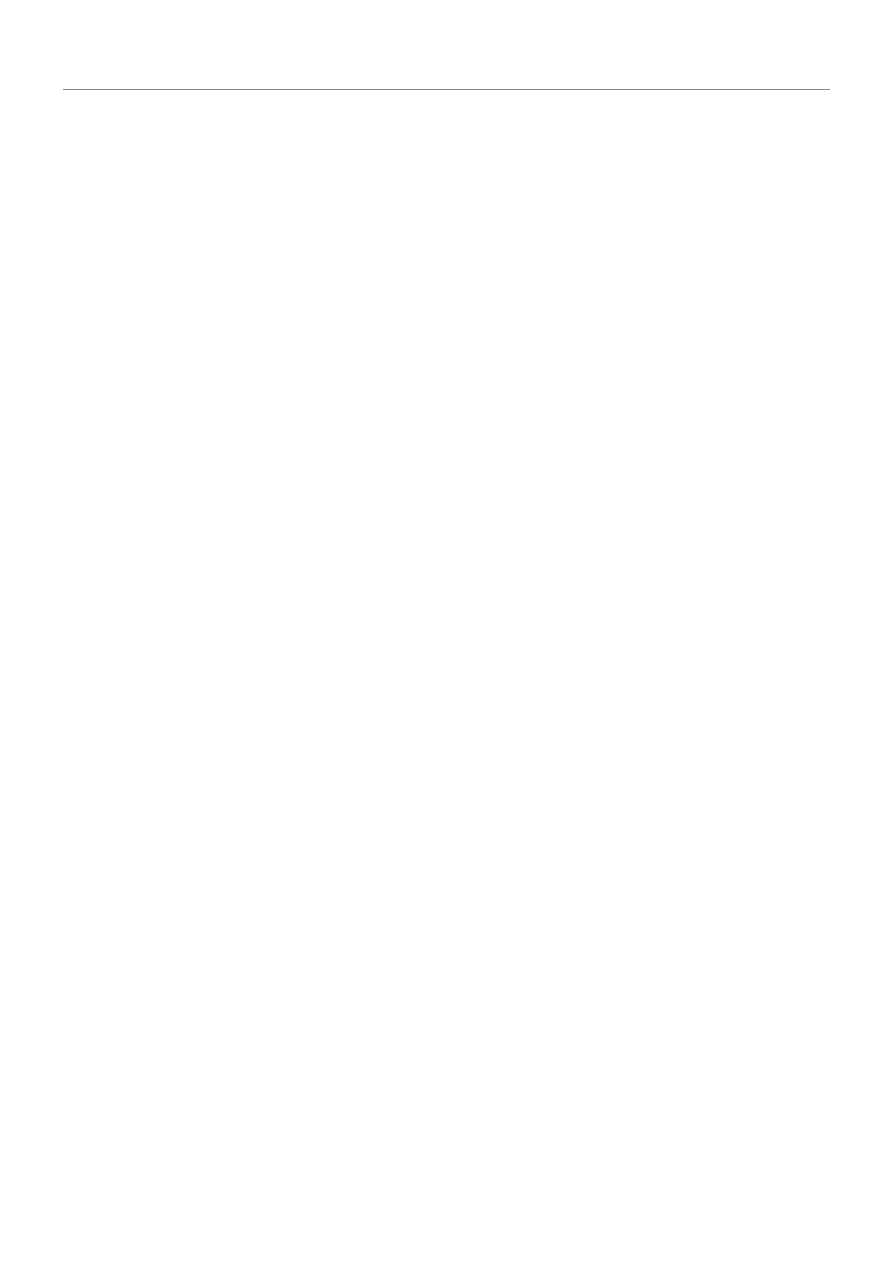
47
Szukaj szczególnego sektora
·
Szukaj szczególnego sektora
Szukaj specjalne struktury dysku lub systemu plików. Wyszukiwanie odbywa się na sektorach dysku
począwszy obok bieżącego sektora.
Sygnatura Boot: szukaj sektor z podpisu uruchamiania
0xAA55
.
Boot Sektor: szukać FAT/NTFS boot sektor.
Sektor tablicy partycji: szukaj tablicy partycji.
MFT Record: szukaj plik MFT.
NTFS Dir Record: szukaj INDX-rekord NTFS katalogu.
Sektor tablicy FAT16,
Sektor tablicy FAT32: szukaj tablicy klastrów FAT (tablicy alokacji plików).
Katalog FAT: szukaj katalogu FAT.
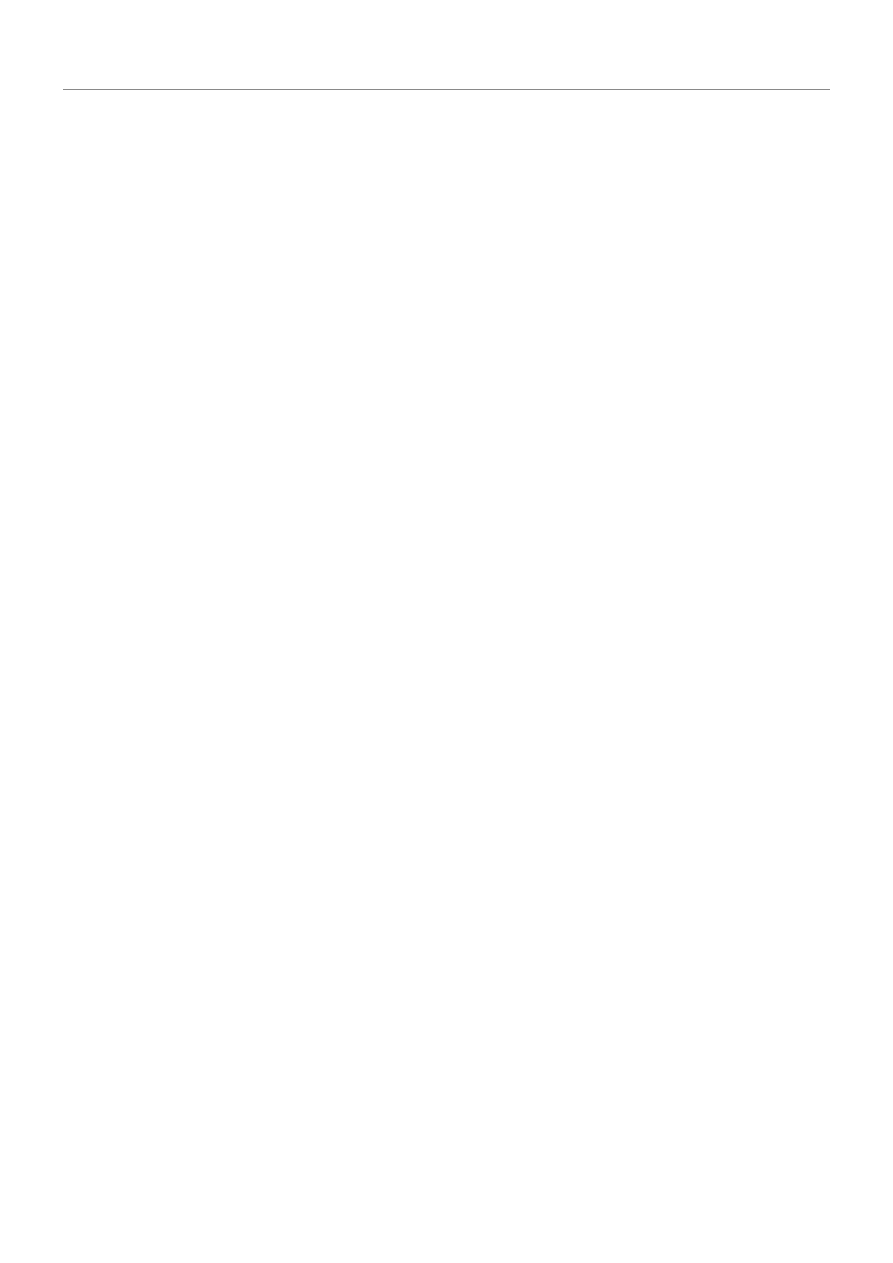
49
Search again
·
Szukaj ponownie
Kontynuuj poszukiwania
w bieżącego obiektu lub
na dysku
począwszy od aktualnej pozycji w
.
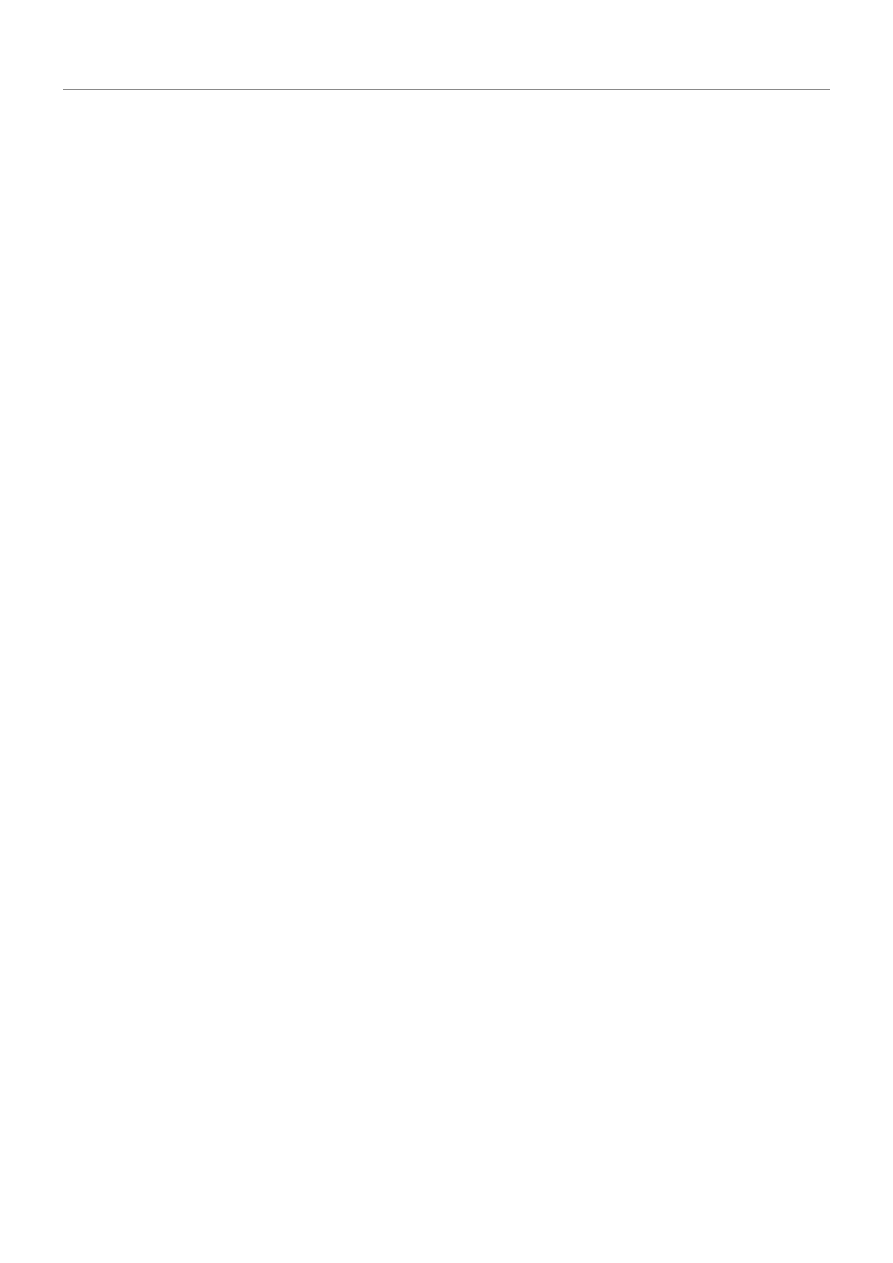
50
Menu "Okna"
●
●
●
●
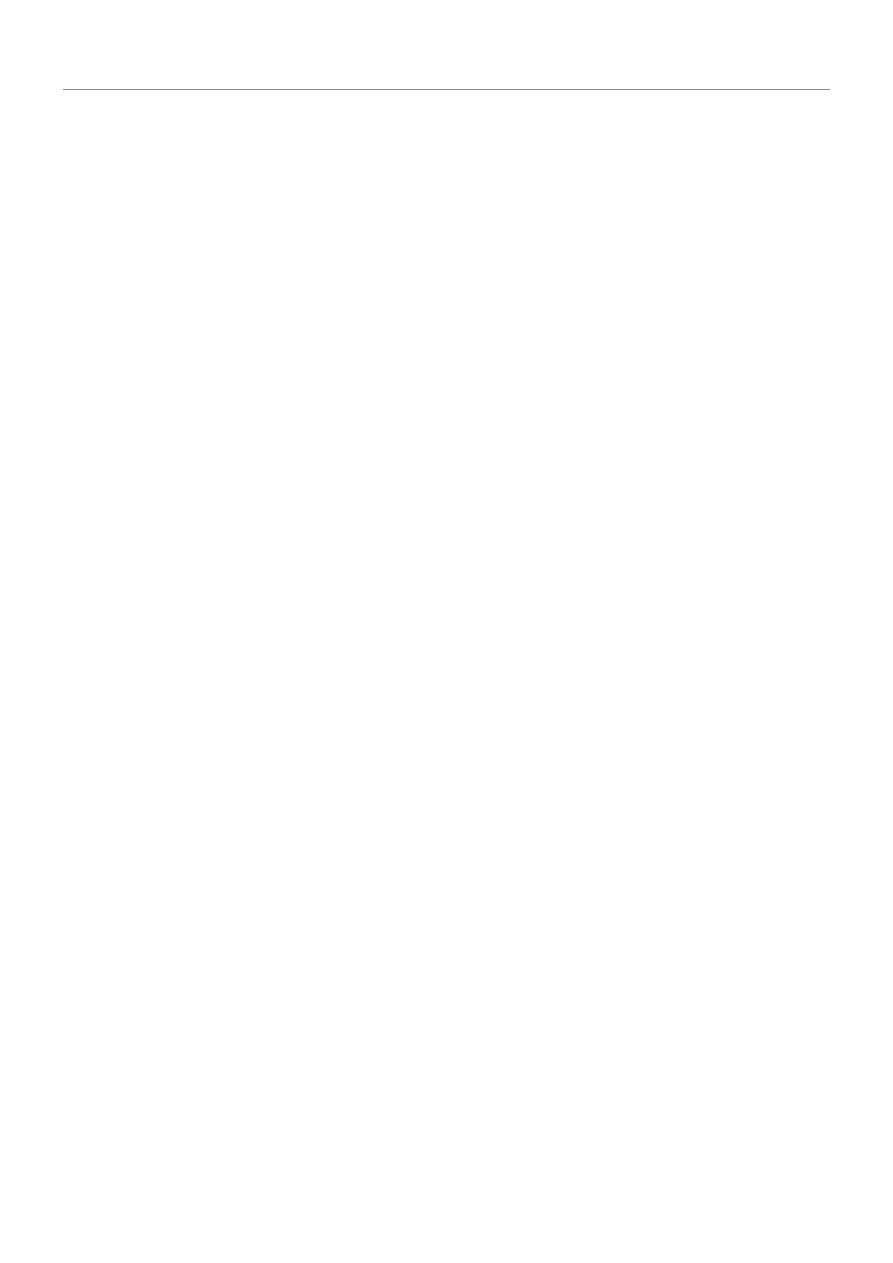
51
·
Menu "Edytor"
Wybierz obiekt, aby otworzyć w
Tablica particji
Otwórz wszystkie sektory dysku. Idź do sektora MBR (pierwszy sektor
dysku).
Boot Sektor
Otwórz wszystkie sektory woluminu. Idź do boot-sektora woluminu
(pierwszy sektor otwartego wolumnu).
Kopia Boot Sektora
Otwórz wszystkie sektory woluminu. Idź do kopii boot-sektora woluminu.
Root katalog
Otwórz główny katalog woluminu.
FAT/MFT
Otwórz FAT1 (głównej tablicy klastrów) dla FAT, MFT dla NTFS.
FAT Copy/MFT Mirror
Otwórz FAT2 (kopię tablicy klastrów) dla FAT, MFTMirr dla NTFS.
MFT Record...
Otwórz MFT. Idź do określonego pliku MFT.
Klaster woluminu...
Otwórz wszystkie sektory woluminu. Idź do określonego klastra
woluminu.
Sektor woluminu...
Otwórz wszystkie sektory woluminu. Idź do określonego sektora
woluminu.
Sektory fizyczne...
Otwórz określone sektory dysku. Idź do określonego sektora dysku.
Dane pliku
Otwórz plik znajduje się na bieżącym klastre.
Wpis katalogu
Otwórz katalog zawierający bieżący plik. Idź do wpisu w pliku.
Klaster FAT/MFT record
For FAT: open FAT1; go to the FAT1 cluster corresponding the current
volume cluster. For NTFS: open MFT; go to the MFT record
corresponding the current file or volume cluster. Dla FAT: otwórz FAT1;
idź do klastra FAT1 odpowiada bieżącego klastra woluminu. Dla NTFS:
otwarte MFT; idź do rekordu MFT odpowiadające bieżącym pliku lub
klastra woluminu.
Mapa klastrów
Otwórz
. Idź do klastra mapu odpowiednią bieżącego
klastra woluminu.
Idź do obiektu Offset... Idź do określonej pozycji otwarty obiektu.
Oprócz komend
Tablica particji
i
Sektory fizyczne
należy
na początku.
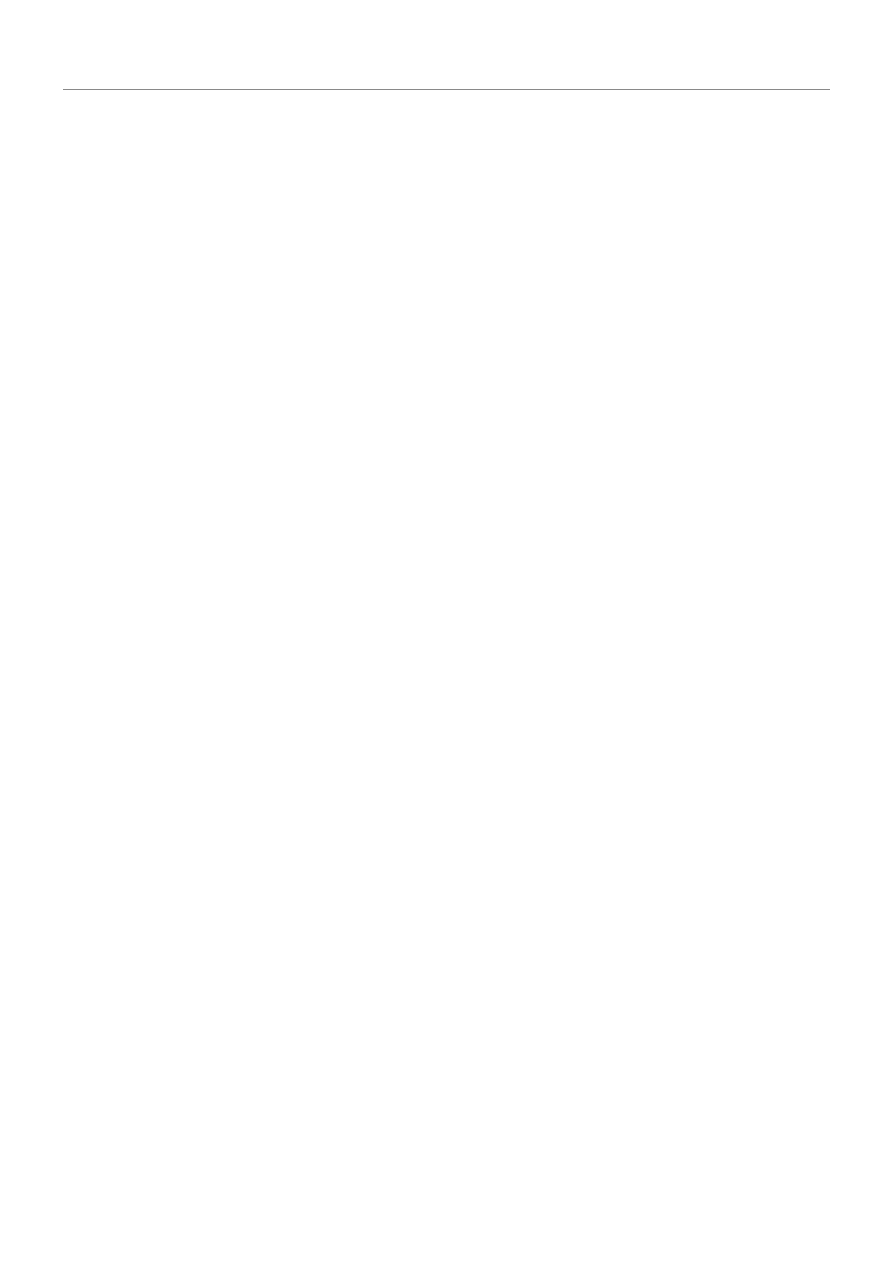
52
Menu "Tryb"
Przełącz tryb wyświetlania danych w
Heksadecymalny, Tekst
Użyj menu
Kodowanie
dla zmiany widoku kodowej tablicy.
Katalog FAT
Naciśnij
Enter
, aby otworzyć dane pliku lub katalog w oknie
edytora (jeżeli FAT jest
FAT12/FAT16/FAT32
Tablica klastrów FAT. Naciśnij
Enter
aby przejść do
odpowiedniego klastra woluminu.
Tablica partycji
Naciśnij
Enter
aby przejść do sektora rozruchowego lub
przykuty tablicy.
FAT/FAT32/NTFS Boot Record
Sektor startowy woluminu. Użyj komendy ponownie lub naciśnij
F7
, aby wybrać następny systemu plików. Naciśnij
Enter
, aby
.
Katalog NTFS
IndX-record katalogu NTFS. Naciśnij
Enter
, aby otworzyć plik
lub katalog w oknie edytora (jeżeli wolumin NTFS jest
MFT Record
Naciśnij
Enter
, aby otworzyć wybrany atrybut lub katalogu w
oknie edytora. Naciśnij
Przestrzeń
, aby wyświetlić szczegóły
atrybutu.
RAW sectory pliku NTFS
Przełączanie między dekodowane dane pliku i RAW danych
sektora (jak na dysku).
Kodowanie...
Wybierz kodowej tablicy do tłumaczenia tekst w trybie
Hexadecimal
/
Tekst
.
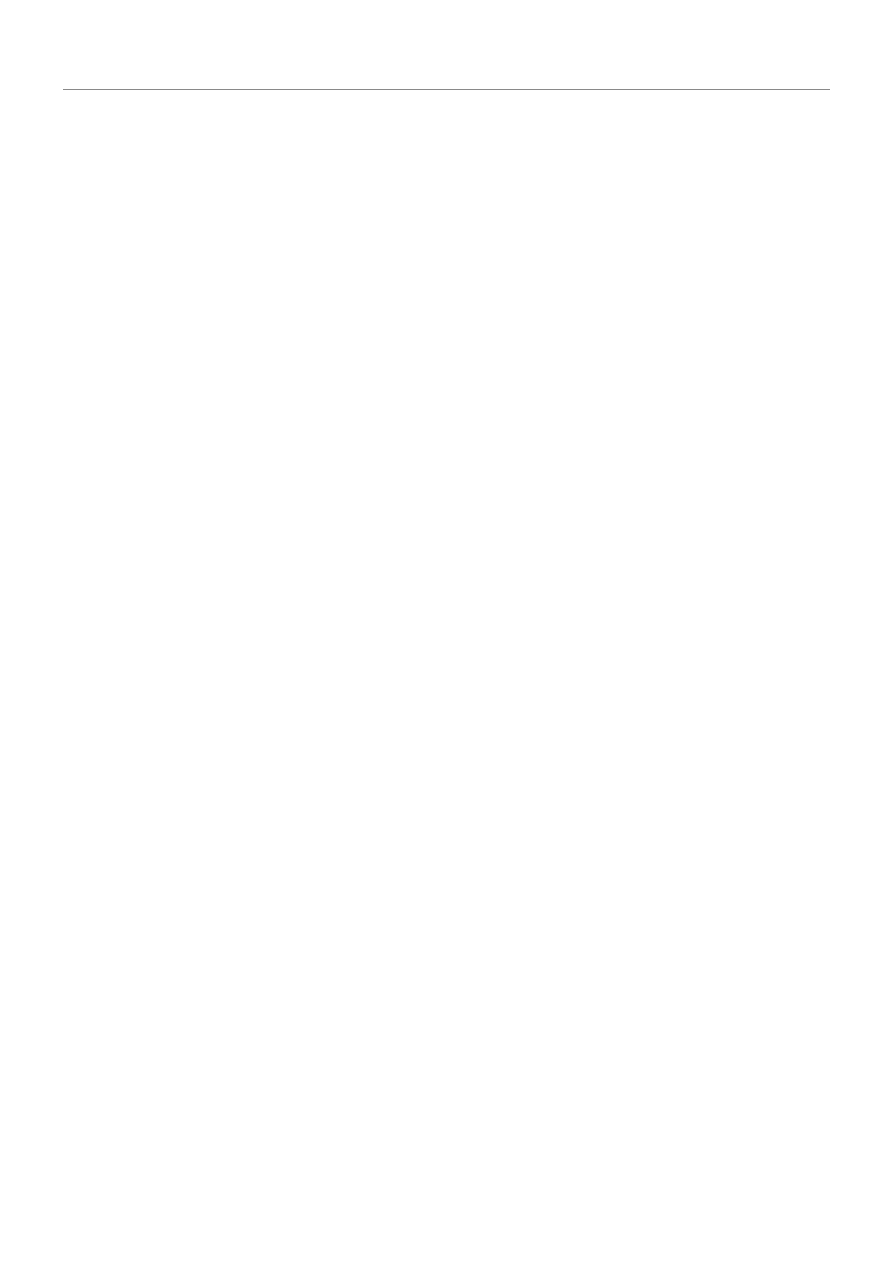
53
Menu "Edycja"
Menu "Edycja"
Aby przejść do trybu edycji, użyć komendy "Tryb edycji" (
Ctrl+E
).
Aby zapisać zmiany na dysku, użyć komendy "Zapisz zmiany" (
Ctrl+W
).
Aby odrzucić zmiany, użyć komendy "Odrzuć/odczytaj ponownie" (
Ctrl+R
).
Aby zmiany odniosły skutek w operacyjnym systemie, mogą prawdopodobnie być ponowne
uruchomienie komputera. Zobacz
Więcej niż jednego sektora mogą być modyfikowane przed zapisem na dysku tylko podczas
edytowania obiektu "Sektory" (nie plik).
Edycja jest obsługiwany w następujących
,
,
Edycja plików NTFS jest obsługiwany tylko w
Wypełnij zerami
Wypełnij wybrany blok zerami
Kopiuj
Skopiuj wybrany blok do wewnętrznego bufora
Wklej
Wklej wewnętrznego bufora danych w bieżącej pozycji kursora
Wklej plik...
Wklej plik w bieżącej pozycji kursora
Wybierz blok
Przełącz tryb wyboru. Lub przytrzymaj klawisz
Shift
i użyć klawiszy
strzałek lub naciśnij i przytrzymaj lewy przycisk myszy
Wybierz wszystkie
Wybierz cały obiekt
Zapisz zmiany...
)
Odrzuć/odczytaj ponownie Odrzuć zmiany i odczytu danych z dysku ponownie
Tryb edycji
Przełącz edytować/trybie tylko do odczytu
•
, aby zapisać wybrany blok do pliku
•
do wypełnienia wielu sektorach z wzorem
Document Outline
- Spis treści
- Pomoc DMDE
- O DMDE
- Instalacja i uruchamianie
- Praca z programem
- Szukanie i otwarcie woluminów
- Odzyskiwanie danych
- Zarządzanie partycjami
- Okno dialogowe "Partycje" · Komendy
- Otwórz wolumin
- Pokaż litery woluninów
- Szukaj FAT, NTFS w partycji
- Utwórz Obraz/Klonuj...
- Wstaw partycje (Undelete)...
- Usuń partycje...
- Tworzenie partycji RAW...
- Przywrócenie sektora rozruchowego z kopii (zamieniać)...
- Aktywuj/dezaktywuj partycje jako startową...
- Wstaw/usuń sygnaturę MBR/Boot... (MBR On/Off)
- Odrzuć zmiany partycjonowania
- Załadować partycjonowanie z pliku...
- Zapisz bieżące partycjonowanie do pliku...
- Zastosuj partycjonowanie...
- Okno dialogowe "Partycje" · Komendy
- Szukanie NTFS/FAT
- Wybór urządzenia
- Parametry We/Wy dysku
- Obrazy dysków i klony
- Macierze RAID
- Panel plików
- Edytor dysku
- Mapa klastrów (alokacja plików)
- Menu
Wyszukiwarka
Podobne podstrony:
dmde 3 6 0 manual pl
Jabra CLIPPER Manual PL 10311 (1)
manual pl
KulanKendi Manual (PL)
CRIC Trainer's Manual PL
Accu Chek Multiclix manual pl
mazda 323bg 1989 1994 manual pl
manual pl
manual PL
Mobius manual (PL)
Clonezilla manual PL, Kopia partycji i dysków.Kopia systemu
Eagle 4 manual pl
origomag c140 manual PL id 3403 Nieznany
Maycom EM 27 manual PL
jtag lock pick manual pl 2 0 120229
CERBERUS P 6382 1 Manual PL
ncts manual pl cz IV[1]
DG216 manual PL
więcej podobnych podstron